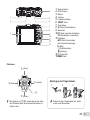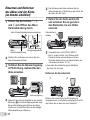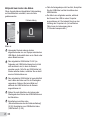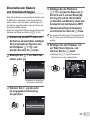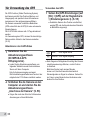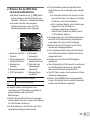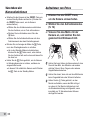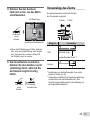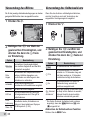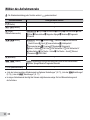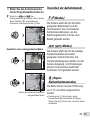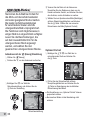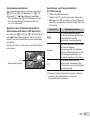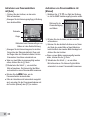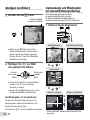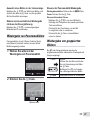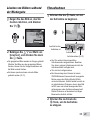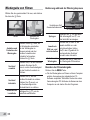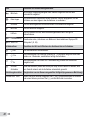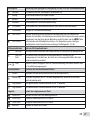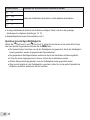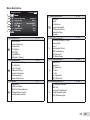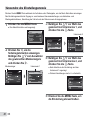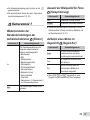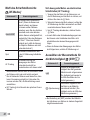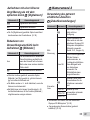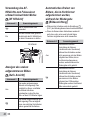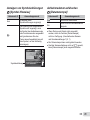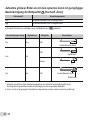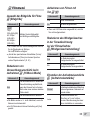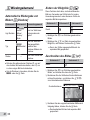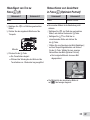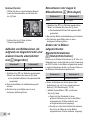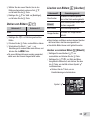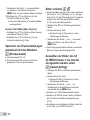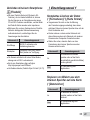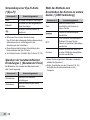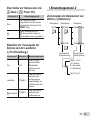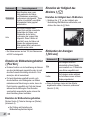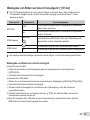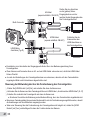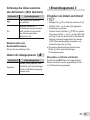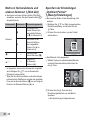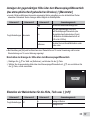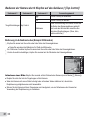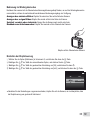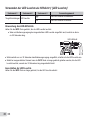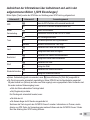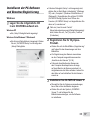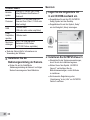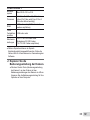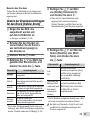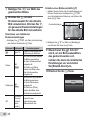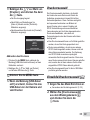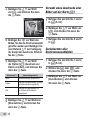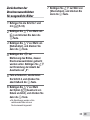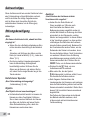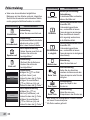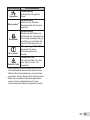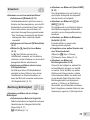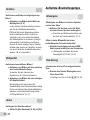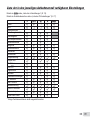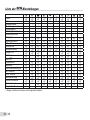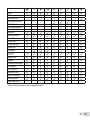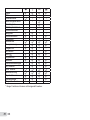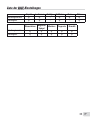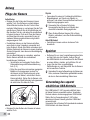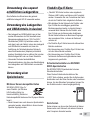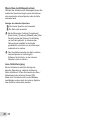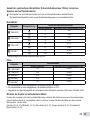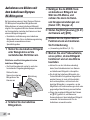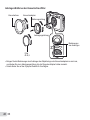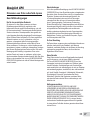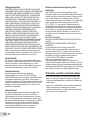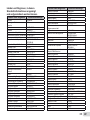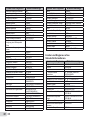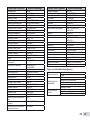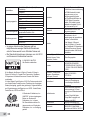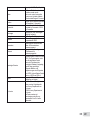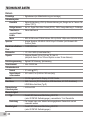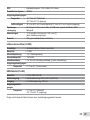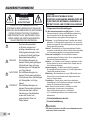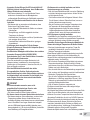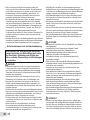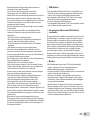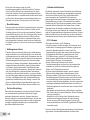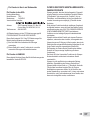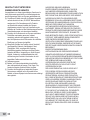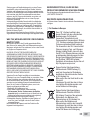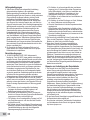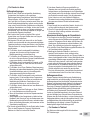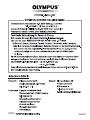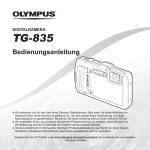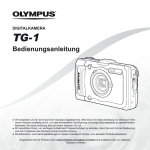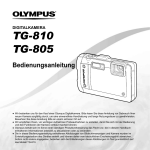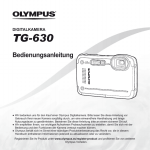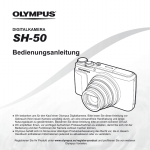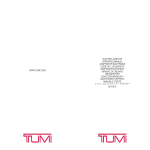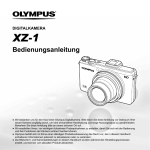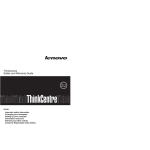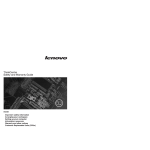Download intext:Bedienungsanleitung filetype:pdf
Transcript
DIGITALKAMERA TG-2 Bedienungsanleitung ● Wir bedanken uns für den Kauf einer Olympus Digitalkamera. Bitte lesen Sie diese Anleitung vor Gebrauch Ihrer neuen Kamera sorgfältig durch, um eine einwandfreie Handhabung und lange Nutzungsdauer zu gewährleisten. Bewahren Sie diese Anleitung bitte an einem sicheren Ort auf. ● Wir empfehlen Ihnen, vor wichtigen Aufnahmen Probeaufnahmen zu erstellen, damit Sie sich mit der Bedienung und den Funktionen der Kamera vertraut machen können. ● Olympus behält sich im Sinne einer ständigen Produktverbesserung das Recht vor, die in diesem Handbuch enthaltenen Informationen jederzeit zu aktualisieren oder zu verändern. Registrieren Sie Ihr Produkt unter www.olympus.eu/register-product und profitieren Sie von weiteren Olympus Vorteilen. Überprüfen des Verpackungsinhalts oder Digitalkamera Trageriemen LithiumIonen-Akku (LI-90B) USB-Netzteil (F-2AC) USB-Kabel (CB-USB8) OLYMPUS Setup CD-ROM Nicht abgebildetes Zubehör: Garantiekarte Die Inhalte können je nach Land, in dem Sie Ihre Kamera gekauft haben, variieren. Objektivring Bezeichnung der Teile 8 1 9 2 3 4 10 7 5 14 3 6 2 11 12 13 DE 1 2 3 4 5 6 7 8 Buchsenabdeckung Buchsenabdeckungsverriegelung Verriegelungsschalter Lautsprecher Multi-Connector HDMI-Mikro-Anschluss Trageriemenöse Selbstauslöseranzeige/ LED Leuchte/AF-Hilfslicht 9 Blitz 10 Objektiv 11 Objektivring 12 Stativgewinde 13 Akku-/Kartenabdeckung 14 Akku-/ Kartenabdeckungsverriegelung 4 1 5 2 6 7 8 3 9 10 11 12 13 1 Stereomikrofon 2 GPS-Antenne 3 Monitor 4 Auslöser 5 Ladekontrolllampe 6 n-Taste 7 Zoomtasten 8 R-Taste (Filmaufnahme) 9 Modusrad 10 q-Taste (zwischen Aufnahme und Wiedergabe umschalten) 11 Pfeiltasten INFO-Taste (Umschalten der Informationsanzeige) # (Blitz) Y (Selbstauslöser) D (Löschen) 12 A-Taste (OK) 13 m-Taste Pfeiltasten F (oben) I (rechts) H (links) Anbringen des Trageriemens 1 2 3 A G (unten) Die Symbole FGHI weisen darauf hin, dass die Pfeiltasten nach oben/unten/links/rechts zu drücken sind. Ziehen Sie den Trageriemen fest, damit er sich nicht lösen kann. DE 3 Einsetzen und Entfernen des Akkus und der Karte (im Handel erhältlich) 1 Zum Entfernen des Akkus schieben Sie die Akkuverriegelung in Pfeilrichtung, und ziehen Sie den Akku aus dem Fach. 3 Führen Sie die Schritte 1, 2 und 3 zum Öffnen der Akku-/ Kartenabdeckung durch. Akku-/Kartenfachabdeckungsverriegelung 3 2 Halten Sie die Karte senkrecht und schieben Sie sie gerade in den Steckplatz, bis sie hörbar einrastet. Schreibschutzschalter 1 Akku-/ Verriegelungsschalter Kartenfachabdeckung Schalten Sie die Kamera aus, bevor Sie den Akku-/Kartendeckel öffnen. 2 Schieben Sie die Akkuverriegelung in Pfeilrichtung, während Sie den Akku einsetzen. Verwenden Sie nur SD-/SDHC-/SDXC-/ Eye-Fi- sowie FlashAir- (mit Wireless LANFunktion) Karten in dieser Kamera. Setzen Sie keine anderen Arten von Speicherkarten ein. „Verwenden der Karte“ (S. 79) ● Vermeiden Sie die Berührung der Metallteile der Karte mit der Hand. Entfernen der Speicherkarte 1 2 Akkuverriegelung Setzen Sie den Akku wie abgebildet so ein, dass die Markierung C zum Akkuverriegelungsschalter zeigt. Bei einer Beschädigung des Äußeren des Akkus (Kratzer usw.) besteht die Gefahr von übermäßiger Wärmeentwicklung und Explosion. 4 DE Drücken Sie auf die Karte, bis ihre Arretierung freigegeben wird und die Karte geringfügig hervortritt, und ziehen Sie sie dann aus dem Steckplatz. 4 Führen Sie die Schritte 1, 2 und 3 zum Schließen der Akku-/ Kartenabdeckung durch. Anschluss der Kamera Buchsenabdeckung 1 1 Buchsenabdekkungsverriegelung Verriegelungsschalter 2 2 Multi-Connector 3 Achten Sie vor der Bedienung der Kamera darauf, die Akku-/Kartenabdeckung zu schließen und verriegeln. Laden des Akkus Schließen Sie das USB-Kabel und das USB-Netzteil an die Kamera an und laden Sie den Akku. Wechseln des Akkus im Ausland siehe „Verwendung des Ladegerätes und USB-Netzteils im Ausland‟ (S. 79). ● Bei Auslieferung der Kamera ist der Akku nicht vollständig geladen. Bitte laden Sie den Akku vor der ersten Benutzung solange auf, bis die Ladekontrolllampe erlischt (bis zu 4 Stunden). Ladekontrolllampe Ein: Ladevorgang findet statt Aus: Ladevorgang ist abgeschlossen Netzsteckdose USB-Kabel (mitgeliefert) DE 5 Zeitpunkt zum Laden des Akkus Wenn die nachstehend abgebildete Fehlermeldung auf dem Bildschirm erscheint, muss der Akku geladen werden. Fehlermeldung Batterie leer Blinkt rot Verwenden Sie kein anderes als das mitgelieferte oder ein von Olympus autorisiertes USB-Kabel. Anderenfalls kann es zu Rauch oder einem Brand kommen. Das mitgelieferte USB-Netzteil F-2AC (im Folgenden als USB-Netzteil bezeichnet) richtet sich nach dem Land, in dem die Kamera erworben wurde. Falls Sie ein USB-Netzteil mit Stecker erhalten haben, schließen Sie es direkt an einer Netzsteckdose an. Das mitgelieferte USB-Netzteil ist ausschließlich zum Laden des Akkus und für die Wiedergabe vorgesehen. Nehmen Sie keine Bilder auf, während das USB-Netzteil an die Kamera angeschlossen ist. Ziehen Sie nach Abschluss der Ladung oder Wiedergabe den Stecker des USB-Netzteils aus der Steckdose. Einzelheiten zum Akku siehe „Sicherheitshinweise bei der Akkuhandhabung‟ (S. 98). Einzelheiten zum USB-Netzteil siehe „USB-Netzteil‟ (S. 99). 6 DE ● Falls die Anzeigelampe nicht leuchtet, überprüfen Sie das USB-Kabel und die Anschlüsse des USB-Netzteils. ● Der Akku kann aufgeladen werden, während die Kamera über USB an einen Computer angeschlossen ist. Die Ladezeit hängt von der Leistung des Computers ab. (In bestimmten Fällen kann der Ladevorgang bis zu 10 Stunden beanspruchen.) Einschalten der Kamera und Grundeinstellungen 4 Wenn Sie die Kamera zum ersten Mal einschalten, wird ein Bildschirm eingeblendet, in dem Sie die Sprache wählen können, in der die Menüs und Meldungen auf dem Monitor angezeigt werden, sowie das Datum und die Uhrzeit einstellen können. Ändern des eingestellten Datums und der Uhrzeit siehe „Einstellen von Datum und Uhrzeit d [X]‟ (S. 49). 1 2 Drücken Sie die n-Taste, um die Kamera einzuschalten, betätigen Sie zur Auswahl der Sprache eine der Pfeiltasten FGHI und drücken Sie dann die A-Taste. Betätigen Sie FG zur Wahl des Jahres unter [J]. X J 2013 . Betätigen Sie die Pfeiltasten FGHI auf gleiche Weise wie in Schritt 2 und 3, um den Monat [M], den Tag [T] und die Uhrzeit [Zeit] (in Stunden und Minuten) sowie das Anzeigeformat des Datums [J/M/T] (Datumsreihenfolge) einzustellen, und drücken Sie dann die A-Taste. Zur genauen Einstellung der Uhrzeit drücken Sie die A-Taste, wenn das Zeitsignal 00 Sekunden anzeigt. 5 Betätigen Sie die Pfeiltaste HI zur Wahl Ihrer Zeitzone, und drücken Sie die A-Taste. ● Betätigen Sie FG, um die Sommerzeit ([Sommer]) ein- oder auszuschalten. ’13.02.26 12:30 Zurück MENÜ Zurück MENÜ M T Seoul Tokyo Zeit -- . -- -- : -- J/M/T Sommer Bildschirm für Einstellung von Datum und Uhrzeit 3 Drücken Sie I, um die unter [J] eingegebene Einstellung zu speichern. X J 2013 . Zurück MENÜ M T Zeit -- . -- -- : -- J/M/T DE 7 Vor Verwendung des GPS Die GPS-Funktion (Global Positioning System) der Kamera ermittelt Ihre Position (Breiten- und Längengrad) und speichert diese Informationen zusammen mit den aufgenommenen Bildern. Die Kamera verwendet zusätzliche Bahndaten (GPS-unterstützt oder A-GPS) für eine verbesserte Signalerfassung. Die A-GPS-Daten müssen alle 14 Tage aktualisiert werden. Vor Verwendung des GPS, müssen Sie das richtige Datum und die Uhrzeit in der Kamera einstellen. (S. 49) Verwenden des GPS 1 Setzen Sie [GPS Einstellungen] auf [Ein] > [GPS] auf der Registerkarte d (Einstellungsmenü 3). (S. 55) ● Sobald die Kamera Ihre Position ermittelt hat, werden = und die Koordinaten des Standorts im Bildschirm angezeigt. P 0.0 WB AUTO ISO AUTO 12M 4:3 Aktualisieren der A-GPS-Daten 1 Installieren Sie die Aktualisierungssoftware (OLYMPUS A-GPS Hilfsprogramm). ● Laden Sie die Aktualisierungssoftware von folgender Website herunter und installieren Sie sie auf Ihrem Computer. http://sdl.olympus-imaging.com/agps/ Die Aktualisierungssoftware kann auch mit der mitgelieferten PC-Software installiert werden. 2 Schließen Sie die Kamera an den Computer an und starten Sie die Aktualisierungssoftware. „Anschluss der Kamera‟ (S. 56) ● Folgen Sie nach dem Start der Software den Anweisungen auf dem Bildschirm. 8 DE 4 NORM > Blinkt: = GPS 0:34 GPS-Signal-Suche Leuchtet: GPS-Signal-Empfang ● Nach längerem Nichtgebrauch benötigt die Kamera möglicherweise einige Minuten, um die Position zu ermitteln. Blinkt das Symbol nach einigen Minuten immer noch, hat die Kamera wahrscheinlich Schwierigkeiten ein Signal zu erfassen. Gehen Sie ins Freie in einen Bereich ohne Hindernisse oder ändern Sie Ihre Position. 2 Drücken Sie die INFO-Taste im Aufnahmebildschirm. ● Mit jedem Tastendruck von F (INFO) ändert sich die Anzeige in der Reihenfolge Normal → Detailliert → Keine Info → Messpositionsdaten. ● Es werden auch die nahe gelegenen Standortinformationen, die in der GPSDatenbank gespeichert sind, angezeigt. 1 Zurück MENÜ --------- LOG Latitude/Longitude 2 N123°56' 78'' E123°56' 78'' Barometer 3 877hpa Altitude/Water Depth 1200m 2013/02/26 4 12:30 Akt. vor 1 Min. 1 Name der Standortinformation 2 Positionsangabe der Standortinformation 3 Elektronischer Kompass 4 Aktualisierungsstatus 5 GPS-Tracking aktiv 5 6 7 8 9 0 GPS Update OK 6 Breitengrad 7 Längengrad 8 Atmosphärischer/ hydraulischer Druck 9 Höhe über dem Meeresspiegel/ Wassertiefe 0 Aktuelles Datum und Uhrzeit HI Standortinformation wählen. A GPS-Daten aktualisieren. ● Die Positionsdaten stehen an folgenden Orten möglicherweise nicht zur Verfügung oder enthalten Fehler: ● Ort ohne klare Sicht auf den Himmel (im Haus, unter der Erde oder unter Wasser, in der Nähe von Bäumen oder hohen Gebäuden) ● Orte, die starken Magnet- oder Funkstörungen ausgesetzt sind (in der Nähe von Hochspannungsleitungen, Magneten, elektronischen Geräten oder Handys, die im 1,5 GHz-Bereich arbeiten) ● An einigen Orten oder zu bestimmten Tageszeiten dauert die GPS-Datenerfassung möglicherweise etwas länger oder steht nicht zur Verfügung. ● Bedecken Sie die GPS-Antenne nicht mit Ihren Händen oder Metallgegenständen. ● Ist der Akkuladezustand niedrig, kann die Kamera keine GPS-Daten erfassen, während die Kamera ausgeschaltet wird. ● Die Kamera ist nicht für die GPS-Navigation ausgerüstet. ● Wenn [Wegstrecke] auf [Ein] gesetzt ist, verbraucht der GPS-Empfänger Spannung aus dem Akku, selbst wenn die Kamera ausgeschaltet ist. ● Die GPS-Daten werden nicht zusammen mit VideoAufnahmen aufgenommen. ● Drücken Sie die INFO-Taste bei ausgeschalteter Kamera. Die aktuelle Uhrzeit und der Aufnahmeort werden etwa 30 Sekunden angezeigt. ● In einigen Ländern oder Regionen ist die Verwendung von GPS-Geräten möglicherweise geregelt. Beachten Sie die örtlichen Bestimmungen. ● Schalten Sie das GPS an Bord von Flugzeugen und an anderen Orten aus, in denen der Gebrauch von GPS-Geräten verboten ist. ● Die Bereitstellung von A-GPS-Daten kann ohne vorherige Ankündigung beendet werden. DE 9 Verstehen der Kamerafunktionen ● Schalten Sie die Kamera mit der n-Taste ein, um den Standby-Modus aufzurufen. (Drücken Sie die n-Taste erneut, um die Kamera auszuschalten.) ● Wählen Sie den Aufnahmemodus und drücken Sie den Auslöser, um ein Foto aufzunehmen. ● Drücken Sie zur Aufnahme eines Films die R-Taste. ● Wählen Sie die Aufnahmefunktionen mit dem Funktionsmenü oder dem Einstellungsmenü. ● Drücken Sie zur Anzeige der Bilder die q-Taste, um in den Wiedergabemodus zu schalten. ● Um in den Standby-Modus zurückzukehren, drücken Sie die q-Taste erneut, oder drücken Sie den Auslöser halb nach unten und lassen Sie ihn dann los. ● Halten Sie die q-Taste gedrückt, um die Kamera im Wiedergabemodus zur starten, nachdem sie ausgeschaltet wurde. ● In diesem Fall schaltet die Kamera nach Drücken der q-Taste in den Standby-Modus. Aufnehmen von Fotos 1 Drücken Sie die n-Taste, um die Kamera einzuschalten. 2 Wählen Sie den Aufnahmemodus. (S. 14) 3 Visieren Sie das Motiv mit der Kamera an, und wählen Sie den gewünschten Bildausschnitt. Achten Sie beim Halten der Kamera darauf, dass Sie nicht den Blitz, das Mikrofon oder andere wichtige Teile mit Ihren Fingern oder anderen Gegenständen bedecken. Achten Sie darauf, dass sich auf dem Blitzfenster keine Fingerabdrücke oder Schmutz befinden. Halten Sie die A-Taste gedrückt, um den Monitor aufzuhellen, wenn das Bild nicht gut zu sehen ist. Die Monitor-Helligkeit wird auf die Standardeinstellung zurückgesetzt, wenn innerhalb von 10 Sekunden keine Aktionen durchgeführt werden. 10 DE 4 Drücken Sie den Auslöser halb nach unten, um das Motiv scharfzustellen. Verwendung des Zooms Der Aufnahmebereich wird durch Drücken der Zoomtasten eingestellt. AF-Markierung W-Seite T-Seite P Halb nach unten drücken 1/400 F2.0 Verschlusszeit Blendenwert ● Wenn die AF-Markierung rot blinkt, bedeutet dies, dass eine Scharfstellung nicht möglich war. Versuchen Sie in einem solchen Fall, die Schärfe erneut zu messen. 5 Um die Aufnahme zu machen, drücken Sie den Auslöser sacht vollständig durch, während Sie die Kamera möglichst ruhig halten. Bildgröße 12M Vollständig durchdrücken Optischer Zoom Hochauflösender Zoom*1 Weitere *2 *1 *2 Halb nach unten drücken Zoombalken Einzelheiten zum hochauflösenden Zoom siehe [Hochaufl. Zoom] (S. 36). Aufgrund der erhöhten Pixel-Verarbeitungsleistung verschlechtert sich die Bildqualität nicht. Das Vergrößerungsverhältnis ändert sich abhängig von der eingestellten Bildgröße. DE 11 Verwendung des Blitzes Verwendung des Selbstauslösers Die für die jeweilige Aufnahmebedingungen am besten geeignete Blitzfunktion kann ausgewählt werden. Wenn Sie den Auslöser vollständig durchdrücken, wird der Verschluss erst nach Verstreichen der eingestellten Verzögerungszeit ausgelöst. 1 Drücken Sie I. 1 Blitz Auto Drücken Sie G. Y Aus 0.0 12 WB AUTO ISO AUTO 2 0.0 WB AUTO ISO AUTO 12M 4:3 12M 4:3 MENÜ MENÜ 2 Betätigen Sie HI zur Wahl der gewünschten Einstelloption, und drücken Sie dann die A-Taste zur Einstellung. Option Blitz Auto Beschreibung Bei niedriger Umgebungshelligkeit oder starkem Gegenlicht wird der Blitz automatisch ausgelöst. Vor Auslösen des Hauptblitzes werden mehrere Vorblitze abgegeben, um das Auftreten von roten Augen in den Aufnahmen zu verhindern. Der Blitz wird ungeachtet der Aufhellbli. herrschenden Lichtverhältnisse ausgelöst. Blitz Aus Der Blitz wird nicht ausgelöst. Die LED schaltet sich ein, wenn ein LED ein Bild aufgenommen wird. Dies gilt für Nahaufnahmen. Rote Augen FernEinzelheiten siehe „Aufnehmen von bedienung Bildern mit dem kabellosen Olympus Slave Fkt. RC-Blitzsystem‟ (S. 82). 12 DE 2 Betätigen Sie HI zur Wahl der gewünschten Einstelloption, und drücken Sie dann die A-Taste zur Einstellung. Option Y Aus Beschreibung Der Selbstauslöser wird deaktiviert. Die Selbstauslöser LED leuchtet zunächst ca. 10 Sekunden lang und blinkt dann weitere ca. 2 Sekunden, anschließend erfolgt die Aufnahme. Die Selbstauslöser LED blinkt ca. 2 Sekunden lang, wonach der Y2s Verschluss ausgelöst wird. Wenn das Haustier (Katze oder Hund) ; Automat. den Kopf auf die Kamera zu wendet, Aufnahme*1 wird sein Gesicht erkannt und die Aufnahme automatisch gemacht. Y 12 s *1 Die Option [Automat. Aufnahme] wird nur dann angezeigt, wenn der s-Modus auf [U] oder [t] eingestellt ist. Abbrechen der Selbstauslöser-Funktion Drücken Sie die m-Taste. Anzeigen auf dem Aufnahmebildschirm 1 30 29 28 27 26 25 2 P 0.0 WB AUTO ISO AUTO 12M 4:3 877hPa 1200m z 4 NORM Ablesen eines Histogramms 3 GPS DATE 0:34 4 5 6 7 8 9 10 11 12 24 23 22 212019 1817161514 13 1/100 F2.0 Wenn der Auslöser halb nach unten gedrückt wird 13 14 15 16 17 Bezeichnung Aufnahmemodus Standortinformation Blitz Selbstauslöser Belichtungskorrektur Weißabgleich ISO-Empfindlichkeit Serienaufnahme Bildgröße (Fotos) Seitenverhältnis Messung Welt Zeit Tonaufnahme mit Reduzierung des Windgeräusches Bildgröße (Filme) Filmaufnahmelänge Symbol Filmaufnahme Bildstabilisierung Wenn die Spitze einen zu großen Bereich ausfüllt, erscheint das Bild größtenteils schwarz. Der grüne Bereich zeigt die Helligkeitsverteilung in der Bildschirmmitte an. Umschalten der Anzeigen 33 32 31 Nr. 1 2 3 4 5 6 7 8 9 10 11 12 Wenn die Spitze einen zu großen Bereich ausfüllt, erscheint das Bild größtenteils weiß. Normal Detailliert Keine Info – R R – R R – R R R R R – R R – R R – R R – R R – R R – R R – – R – – R R R – R R R – R R R R – – – – Mit jedem Tastendruck von F (INFO) ändert sich die Anzeige in der Reihenfolge Normal → Detailliert → Keine Info → Messpositionsdaten. 18 19 20 21 22 23 24 25 26 27 28 29 30 31 32 33 GPS-Symbol Richtungsinformationen Konverterlinse Datumstempel Komprimierung Anzahl der speicherbaren Einzelbilder Aktueller Speicher Akkuladezustand Histogramm Atmosphärischer/ hydraulischer Druck Höhe über dem Meeresspiegel/Wassertiefe Gitterlinienführung AF-Markierung Blendenwert Verschlusszeit Warnsignal bei Kameraverwacklung R R R R R R R R R R – – – – – R R – R R – R R R – – – – R – – R – – R R R R R R R – R R R R R R DE 13 Wählen des Aufnahmemodus Die Standardeinstellung jeder Funktion wird mit Aufnahmemodus P (P-Modus) M (M-Modus) gekennzeichnet. Untergeordneter Modus – – a (SuperNahaufnahmemodus) Filtereffekt Aus/ 1 Pop Art/2 Lochkamera/3 Fish Eye/4 Weichzeichner/5 Punk/ 6 Glitzer/7 Wasserfarben/8 Magischer Spiegel/9 Miniature/0 Fragmente/ a Dramatik s (s-Modus) B Porträt/V Beauty/F Landschaft/i Sternenlicht/G Nachtaufnahme/ M Nacht+Person/C Sport/N Innenaufnahme/R Selbstportrait/ S Sonnenuntergang/X Feuerwerk/V Speisen/d Dokumente/ q Sand + SchneeM UW-Foto/k UW-Weitwinkel 1/l UW-Weitwinkel 2/ H Nahaufnahme/U Tier Modus - Katze/t Tier Modus – Hund/a Schnee/ ~ Panorama/h HDR Effekt A (A-Modus) P (P-Modus) C1, C2 (Benutzermodus) – Pop Art/Lochkamera/Fish Eye/Weichzeichner/Punk/Glitzer/Wasserfarben/ Magischer Spiegel/Miniatur/Fragmente/Dramatik – ● „Liste der in den jeweiligen Aufnahmemodi verfügbaren Einstellungen‟ (S. 73), „Liste der s-Einstellungen‟ (S. 74), „Liste der P-Einstellungen‟ (S. 77) ● In einigen Aufnahmemodi benötigt die Kamera möglicherweise einige Zeit zur Bildverarbeitung nach der Aufnahme. 14 DE 1 Stellen Sie den Aufnahmemodus mit der Programmwählscheibe ein. Rufen Sie in s oder P das Funktionsmenü mit der Pfeiltaste H auf, drücken Sie die Pfeiltaste HI zum Aufrufen des Untermenüs, und drücken Sie die A-Taste. 12M 4:3 4 NORM Porträt 12M 4:3 MENÜ 12M 4:3 NORM P (P-Modus) Die Kamera wählt den für das Motiv geeigneten Blendenwert und die Verschlusszeit. Die verschiedenen Aufnahmeeinstellungen, wie die Belichtungskorrektur, können nach Bedarf geändert werden. 0:34 Auswählen eines untergeordneten Modus 4 Verstehen der Aufnahmemodi 0:34 Symbol des momentan eingestellten untergeordneten Modus M (M-Modus) Die Kamera wählt den für die jeweilige Aufnahmesituation am besten geeigneten Aufnahmemodus. Die Aufnahmebedingungen werden von der Kamera festgelegt, und Einstellungen können mit Ausnahme bestimmter Funktionen nicht geändert werden. a (SuperNahaufnahmemodus) Die Bilder können ab einer Entfernung von 1 cm vom Motiv aufgenommen werden. ● Sie können die A-Taste drücken, um die Fokusentfernung fest einzustellen (AF-Sperre). Drücken Sie die A-Taste erneut, um die AF-Sperre aufzuheben. DE 15 s (s-Modus) Sie können die Aufnahme mit dem für das Motiv und die Aufnahmesituation am besten geeigneten Modus machen. Die besten Aufnahmeeinstellungen für verschiedene Szenen sind als untergeordnete Modi vorprogrammiert. Die Funktionen sind möglicherweise in einigen Modi nur eingeschränkt verfügbar. Lesen Sie die Beschreibungen, die auf dem Auswahlbildschirm für die untergeordneten Modi angezeigt werden, und wählen Sie den gewünschten untergeordneten Modus. Aufnehmen mit der V (Beauty) Einstellung 1 Wählen Sie [V Beauty]. 2 Drücken Sie G, um das Untermenü aufzurufen. 4 Visieren Sie das Motiv mit der Kamera an. Überprüfen Sie den Rahmen um dem von der Kamera erfassten Gesicht, und drücken Sie dann den Auslöser, um die Aufnahme zu machen. 5 Wählen Sie zum Speichern des Bilds [Bestätigen] auf dem Überprüfungsbildschirm und drücken Sie die Q-Taste. Wählen Sie zum erneuten Retuschieren des Bilds [Optimiert Portrait]. OK Optimiert Portrait Zurück MENÜ Optimiert Portrait 1 Betätigen Sie FGHI zur Wahl der zu retuschierenden Stelle und drücken Sie die Q-Taste. Zurück MENÜ Augenfarbe Empfohlen 3M 4:3 Aus MENÜ 3 Betätigen Sie HI zur Wahl der Retuscheeinstellung, und drücken Sie die Q-Taste zur Einstellung. 3M 4:3 4 16 DE NORM 0:34 Retuscheeinstellung 2 Prüfen Sie den Retuscheeffekt auf dem Überprüfungsbildschirm und drücken Sie die Q-Taste zur Speicherung oder zusätzlichen Retuschierung des Bildes. ● Die Einstellungen von „Optimiert Portrait“ können gespeichert werden. ● Bei manchen Bildern ist die Bearbeitung nicht wirksam. Unterwasseraufnahmen Aufnehmen von Panoramabildern ([~ ([ ~ Panorama]) Für Unterwasseraufnahmen wird das Untermenü [M UW-Foto], [k UW-Weitwinkel 1], [l UWWeitwinkel 2]*1, [H Nahaufnahme] empfohlen. *1 Bei Einstellung auf [l UW-Weitwinkel 2] wird der Fokussierabstand automatisch fest auf ca. 5,0 m eingestellt. 1 Wählen Sie [p Panorama]. 2 Drücken Sie G, um das Untermenü aufzurufen. 3 Betätigen Sie HI zur Wahl von [Auto], [Manuel] oder [PC], und drücken Sie dann die A-Taste zur Einstellung. Speichern der Schärfeeinstellung für Unterwasseraufnahmen (AF-Speicher) Untermenü Im Untermenü [M UW-Foto], [k UW-Weitwinkel 1] oder [H Nahaufnahme] können Sie die A-Taste drücken, um die Fokusentfernung fest einzustellen (AF-Sperre). Drücken Sie die A-Taste erneut, um die AF-Sperre aufzuheben. Auto Manuel Drei Bilder werden aufgenommen und von der Kamera zusammengefügt. Der Benutzer wählt den Bildausschnitt mit Hilfe der Überlappungsmarken und löst den Verschluss manuell aus. PC Die aufgenommenen Bilder werden unter Verwendung der PC-Software in ein Panoramabild zusammengefügt. 0.0 AFSpeichermarkierung AF LOCK 12M 4:3 4 NORM 0:34 Anwendungszweck Die Panoramabilder werden durch den Schwenk der Kamera in die Aufnahmerichtung automatisch zusammengefügt. ● Bewegen Sie die Kamera wie um eine vertikale Achse um die Objektivmitte, um bessere Panoramabilder zu erhalten. DE 17 Aufnehmen von Panoramabildern mit [Auto] Aufnehmen von Panoramabildern mit [Manuel] 1 Drücken Sie den Auslöser, um das erste Bild aufzunehmen. 2 Bewegen Sie die Kamera geringfügig in Richtung des nächsten Bilds. 1 Betätigen Sie FGHI zur Wahl der Richtung, in der die Bilder zusammengefügt werden sollen. AUTO MANUAL Richtung für die Zusammenfügung von Bildern Zielmarke Zeiger Zurück MENÜ Sichern OK Bildschirm beim Zusammenfügen von Bildern in Links-Rechts-Richtung 3 Bewegen Sie die Kamera langsam, bis sich der Zeiger über der Zielmarke befindet. Wenn sich der Zeiger über der Zielmarke befindet, löst die Kamera den Verschluss automatisch aus. ● Wenn nur zwei Bilder zusammengefügt werden sollen, drücken Sie die A-Taste. 4 Wiederholen Sie Schritt 3, um ein drittes Bild aufzunehmen. Die Kamera fügt die Bilder automatisch zu einem Panoramabild zusammen. ● Drücken Sie die m-Taste, um die Panoramafunktion auszuschalten. ● Falls der Verschluss nicht automatisch ausgelöst wird, versuchen Sie die Panoramaaufnahmen mit der Funktion [Manuel] oder [PC] zu machen. 18 DE 2 Drücken Sie den Auslöser, um das erste Bild aufzunehmen. 3 Nehmen Sie die nächste Aufnahme so auf, dass der Rand des ersten Bilds auf dem Bildschirm leicht das Motiv des zweiten Bilds überlappt und drücken Sie den Auslöser. ● Wenn nur zwei Bilder zusammengefügt werden sollen, drücken Sie die A-Taste. 4 Wiederholen Sie Schritt 3, um ein drittes Bild aufzunehmen. Die Kamera fügt die Bilder automatisch zu einem Panoramabild zusammen. Aufnehmen von Bildern mit [PC] 1 Betätigen Sie FGHI zur Vorgabe der Richtung, in der die Bilder zusammengefügt werden sollen. 2 Drücken Sie den Auslöser, um das erste Bild aufzunehmen. Der Rand des ersten Bilds wird schwach auf dem Bildschirm angezeigt. 3 Nehmen Sie die nächste Aufnahme so auf, dass der Rand des ersten Bilds auf dem Bildschirm leicht das Motiv des zweiten Bilds überlappt und drücken Sie den Auslöser. 4 Wiederholen Sie Schritt 3, um die gewünschte Anzahl von Bildern aufzunehmen, und drücken Sie nach der letzten Aufnahme die A-Taste oder die m-Taste. Bis zu 10 Aufnahmen können zu einem Panoramabild zusammengefügt werden. Die aufgenommenen Bilder werden mit der PCSoftware zu einem Panoramabild zusammengefügt. ● Für Details zum Installieren der PC-Software siehe (S. 56). Weitere Einzelheiten zum Erstellen von Panoramabildern finden Sie in der Online-Hilfe der PC-Software. P (P-Modus) Sie können Aufnahmen mit Spezialeffekten machen. Sehen Sie sich die Beispielbilder an, die auf dem Auswahlbildschirm für die untergeordneten Modi angezeigt werden, und wählen Sie den gewünschten untergeordneten Modus. Die optimalen Aufnahmeeinstellungen für jeden Effekt sind vorprogrammiert, einige Funktionseinstellungen können jedoch nicht geändert werden. ● Beachten Sie, dass einige Effekte nicht auf Filme angewendet werden können. C1, C2 (Benutzermodus) Im C1- und C2-Modus können Sie Aufnahmeeinstellungen, die Sie vorher gespeichert haben, aufrufen. A (A-Modus) Ist ein Blendenwert eingestellt, stellt die Kamera automatisch eine geeignete Verschlusszeit ein. Nach Drücken von H, können Sie den Blendenwert mit FG ändern. DE 19 Anzeigen von Bildern 1 Indexanzeige und Wiedergabe mit Ausschnittsvergrößerung Drücken Sie die q-Taste. Anzahl der Bilder/ Gesamtanzahl Bilder 4/30 Die Indexanzeige ermöglicht es Ihnen, ein gewünschtes Bild rasch zu finden. Sie können Bilddetails bei Wiedergabe mit Ausschnittsvergrößerung (bis zu 10×) überprüfen. 1 Drücken Sie die Zoomtasten. ’13/02/26 12:30 Wiedergabebild 2 4/30 ’13/02/26 12:30 Betätigen Sie HI zur Wahl des gewünschten Bildes. Anzeige des vorigen Bildes W 4/30 T ’13/02/26 12:30 T Indexanzeige ’13/02/26 12:30 W T Standort*1 (Region) Location Zur Wiedergabe von Tonaufnahmen Um den mit einem Bild aufgenommenen Ton wiederzugeben, wählen Sie das Bild aus, und drücken Sie dann die A-Taste. ● Drücken Sie FG, um die Lautstärke anzupassen. Zurück MENÜ Standort*1 (Weltkarte) W Location Zurück MENÜ T *1 DE W Anzeige des nächsten Bildes ● Halten Sie I gedrückt, um den Suchlauf vorwärts, und H, um den Suchlauf rückwärts zu starten. ● Drücken Sie die q-Taste erneut, um zum Aufnahmebildschirm zurückzukehren. 20 Ausschnittsvergrößerung Einzelbildanzeige ● Bilder, die im V-Modus oder mit der Serienaufnahmefunktion aufgenommen wurden, werden als Gruppe angezeigt. Drücken Sie die T-Taste zur Wiedergabe der Bilder in der Gruppe. Wenn vorhanden, werden Standortinformationen angezeigt. Auswahl eines Bildes in der Indexanzeige Steuern der Panoramabild-Wiedergabe Betätigen Sie FGHI zur Wahl eines Bildes, und drücken Sie dann die A-Taste, um das gewählte Bild als Einzelbild anzuzeigen. Wiedergabe von Panoramabildern Wiedergabe anhalten: Drücken Sie die m-Taste. Pause: Drücken Sie die A-Taste. Steuern während der Pause Betätigen Sie FGHI, um einen Bildlauf in Richtung des Pfeilsymbols der jeweils gedrückten Taste auszuführen. Drücken Sie die Zoomtasten, um das Bild zu vergrößern oder zu verkleinern. Drücken Sie die A-Taste, um den Bildlauf erneut zu starten. Panoramabilder, die mit Hilfe der Funktion [Auto] oder [Manuel] verknüpft wurden, können mittels Bildlauf angezeigt werden. Wiedergabe von gruppierten Bildern Ändern des Ausschnitts bei Wiedergabe mit Ausschnittsvergrößerung Betätigen Sie FGHI, um den angezeigten Bildausschnitt zu verschieben. 1 Bei V oder Serienaufnahmen werden die aufgenommenen Bilder während der Wiedergabe als Gruppe angezeigt. Wählen Sie während der Wiedergabe ein Panoramabild. 4/30 Wiederhol. OK 2 ’13/02/26 12:30 T-Seite Erweitert. • Wählen Sie das Bild und drücken Sie zur Einzelanzeige der Bilder die A-Taste. • Betätigen Sie HI zur Anzeige des vorherigen/nächsten Bildes. A-Taste Wiedergabe/Anhalten der Wiedergabe. Drücken Sie die A-Taste. Bildausschnitt DE 21 Anzeigen im Wiedergabemodus Nr. ● Normal 2345 6 1 8 9 2 4/30 10 ’13/02/26 12:30 3 4 5 25 24 6 Foto 7 8 ● Detailliert 9 1 2 3 45 6 8 9 10 11 12 13 14 15 16 17 7 10 4/30 877hpa 1200m MAGIC 1/1000 F3.9 2.0 877hpa 1200m MAGIC 1/1000 F3.9 2.0 NORM ISO 100 WB AUTO NORM 1 3968 2976 100-0004 25 ’13/02/26 12:30 ISO 100 WB AUTO 1 3968 2976 100-0004 ’13/02/26 12:30 18 19 20 21 22 23 24 ● Keine Information 10 11 12 13 14 15 16 17 18 19 25 Umschalten der Anzeigen Die Anzeige ändert sich in der Reihenfolge Normal → Detailliert → Keine Info mit jedem Tastendruck von F (INFO). 20 21 22 23 24 25 22 DE Bezeichnung Akkuladezustand Eye-Fi Übertragungsdaten Schreibschutz Hinzufügen von Ton Upload Auftrag Druckvorauswahl/ Anzahl der Ausdrucke Standortinformation Aktueller Speicher Bildnummer/ Gesamtanzahl Bilder Richtungsinformationen Komprimierung Verschlusszeit Aufnahmemodus Atmosphärischer/ hydraulischer Druck ISO-Empfindlichkeit Blendenwert Höhe über dem Meeresspiegel/ Wassertiefe Histogramm Belichtungskorrektur Untergeordneter Aufnahmemodus Weißabgleich Bildgröße Dateiname Einstellen von Datum und Uhrzeit Gruppierte Bilder – R Keine Info – R R – R R R R R R – – – R R – – R R R – – R R – – – – – R R R R – – – – Normal Detailliert – R – – – R R – – – R – – – R R – – – R – – – – R R R – – – R R – R R R Löschen von Bildern während der Wiedergabe 1 Filmaufnahmen 1 Zeigen Sie das Bild an, das Sie löschen möchten, und drücken Sie G (D). Löschen Drücken Sie die R-Taste, um mit der Aufnahme zu beginnen. Zurück MENÜ 4/30 Löschen REC 0:00 0:34 Zurück 100-0004 2 Leuchtet bei der Aufnahme rot Betätigen Sie FG zur Wahl von [Löschen], und drücken Sie dann die A-Taste. REC 0:00 0:34 Aufnahmezeit Aufnahmedauer (S. 81) ● Der Film wird mit dem eingestellten Aufnahmemodus aufgenommen. Beachten Sie, dass in einigen Aufnahmemodi nicht alle Aufnahmeeffekte verfügbar sind. ● Ton wird auch aufgenommen. ● Bei Verwendung einer Kamera mit einem CMOS-Bildsensor können schnell bewegende Motive wegen des Rolling-Shutter-Effekts verzerrt erscheinen. Hierbei handelt es sich um ein physikalisches Phänomen, das in dem Bild auftritt, wenn ein schnell bewegendes Motiv aufgenommen oder die Kamera bewegt wird. Dieses Phänomen ist besonders bei langen Brennweiten deutlich sichtbar. ● Die gruppierten Bilder werden als Gruppe gelöscht. Möchten Sie Bilder aus den gruppierten Bildern löschen, können Sie die Gruppe ausdehnen und die Bilder einzeln löschen. ● Es können jeweils mehrere oder alle Bilder gelöscht werden (S. 41). 2 Drücken Sie nochmals die R-Taste, um die Aufnahme zu stoppen. DE 23 Wiedergabe von Filmen Bedienung während der Wiedergabepause Wählen Sie den gewünschten Film aus, und drücken Sie dann die A-Taste. 4/30 Verstrichene Zeit/ Gesamtaufnahmezeit Film-Wiederg. OK ’13/02/26 12:30 Movie Anhalten und Fortsetzen der Wiedergabe Drücken Sie die A-Taste, um die Wiedergabe anzuhalten. Um die Wiedergabe im Pausenzustand oder bei Suchlauf vorwärts oder rückwärts fortzusetzen, drücken Sie A-Taste. Suchlauf vorwärts Drücken Sie I für den Suchlauf vorwärts. Drücken Sie I erneut, um die Geschwindigkeit für den Suchlauf vorwärts zu erhöhen. Suchlauf rückwärts Drücken Sie H, um den Suchlauf rückwärts zu starten. Drücken Sie H erneut, um die Geschwindigkeit des Rückwärtslaufs zu erhöhen. Einstellen der Lautstärke 24 00:12/00:34 Während der Wiedergabe DE Betätigen Sie FG, um die Lautstärke einzustellen. Springen 00:14/00:34 Im Pausenzustand Betätigen Sie F, um das erste Bild anzuzeigen, und G, um das letzte Bild anzuzeigen. Drücken Sie I oder H, um jeweils ein Bild vor- oder Jeweils ein zurückzuschalten. Halten Bild vor- und Sie I oder H gedrückt für zurückschalten kontinuierlichen Suchlauf vorwärts oder rückwärts. Fortsetzen der Wiedergabe Drücken Sie die A-Taste, um die Wiedergabe fortzusetzen. Beenden der Filmwiedergabe Drücken Sie die m-Taste. ● Für die Wiedergabe von Filmen auf dem Computer wird die Verwendung der mitgelieferten PCSoftware empfohlen. Schließen Sie bei der ersten Verwendung der PC-Software die Kamera an den Computer an und starten Sie das Programm. Menüeinstellungen Details siehe „Liste der in den jeweiligen Aufnahmemodi verfügbaren Einstellungen‟ (S. 73). Funktionsmenü 1 Programm Auto 0.0 WB AUTO ISO AUTO 12M 4:3 2 3 4 5 6 7 8 MENÜ Einstellungsmenü (S. 29) Funktionsmenü 1 Blitz 5 ISO-Empfindlichkeit 2 Selbstauslöser 6 Serienaufnahme 3 Belichtungskorrektur 7 Bildgröße 4 Weißabgleich 8 Seitenverhältnis Verwenden des Funktionsmenüs 1 Betätigen Sie die Pfeiltaste H, um das Funktionsmenü aufzurufen. 2 Betätigen Sie die Pfeiltaste FG zur Wahl der einzustellenden Funktion. 3 Wählen Sie den Einstellwert mit der Pfeiltaste HI aus und drücken Sie die A-Taste zur Bestätigung. Beispiel: Belichtungskorrektur Belicht. Korr. ± 0.0 2 1 0 1 2 WB AUTO ISO AUTO 12M 4:3 MENÜ DE 25 Blitz Einstellen der Blitzauslösungsmethode. _ Blitz Auto Bei niedriger Umgebungshelligkeit oder starkem Gegenlicht wird der Blitz automatisch ausgelöst. ! Rote Augen Vor Auslösen des Hauptblitzes werden mehrere Vorblitze abgegeben, um das Auftreten von roten Augen in den Aufnahmen zu verhindern. # Aufhellbli. Der Blitz wird ungeachtet der herrschenden Lichtverhältnisse ausgelöst. $ Blitz Aus Der Blitz wird nicht ausgelöst. q LED ein Die LED schaltet sich ein, wenn ein Bild aufgenommen wird. Dies gilt für Nahaufnahmen. #RC Fernbedienung 26 #SLV Slave Fkt. Einzelheiten siehe „Aufnehmen von Bildern mit dem kabellosen Olympus RCBlitzsystem‟ (S. 82). Selbstauslöser Einstellen der Zeit nach Drücken des Auslösers bis zur Aufnahme. b Y Aus Der Selbstauslöser wird deaktiviert. c Y 12 s Die Selbstauslöser LED leuchtet zunächst ca. 10 Sekunden lang und blinkt dann weitere ca. 2 Sekunden, anschließend erfolgt die Aufnahme. d Y2s Die Selbstauslöser LED blinkt ca. 2 Sekunden lang, wonach der Verschluss ausgelöst wird. ; Automat. Aufnahme Wenn das Haustier (Katze oder Hund) den Kopf auf die Kamera zu wendet, wird sein Gesicht erkannt und die Aufnahme automatisch gemacht. Belichtungskorrektur Ausgleich der von der Kamera eingestellten Helligkeit (angemessene Belichtung). –2.0 bis +2.0 Wert Stellen Sie einen höheren negativen Wert (–) ein, um das Bild dunkler zu machen oder einen höheren positiven Wert (+), um das Bild heller zu machen. DE Weißabgleich Einstellung einer geeigneten Farbgebung für das Licht der Aufnahmesituation. e WB Auto Die Kamera stellt den Weißabgleich automatisch ein. f Sonnig Für Außenaufnahmen bei klarem Himmel. g Bewölkt Für Außenaufnahmen bei bewölktem Himmel. h Kunstlicht Für Aufnahmen mit künstlicher Beleuchtung. Fluoreszent Für Aufnahmen bei einer Beleuchtung mit einer weißen Leuchtstofflampe. Z Unterwasser Geeignet für Unterwasseraufnahmen. X One-Touch 1 Y One-Touch 2 Manuelle Einstellung des Weißabgleichs entsprechend der Lichtverhältnisse während der Aufnahme. Die Kamera auf ein weißes Stück Papier oder einen weißen Gegenstand, das (der) den ganzen Bildschirm ausfüllt richten und die m-Taste zum Einstellen des Weißabgleichs drücken. Zur Registrierung des sofortigen Weißabgleichs siehe „Speichern des sofortigen Weißabgleichs‟ (S. 28). ISO-Empfindlichkeit Wahl der ISO-Empfindlichkeit. l ISO Auto Die Kamera stellt automatisch die Empfindlichkeit mit Vorrang auf die Bildqualität ein. m High ISO Auto Die Kamera stellt automatisch die Empfindlichkeit mit Vorrang auf die Verringerung der Unschärfe ein, die durch ein sich bewegendes Motiv oder eine Kameraverwacklung entsteht. Q bis P Wert Serienaufnahme Stellen Sie einen niedrigeren Wert zur Rauschminderung oder einen höheren Wert zur Unschärfeverringerung ein. Einstellen der Serienaufnahmefunktion. o Einzeln Bei jedem Drücken des Auslösers wird ein Bild aufgenommen. j Sequenziell Es werden fortlaufend bis zu 100 Bilder aufgenommen, während der Auslöser gedrückt gehalten wird. c High-Speed1 Die Kamera macht Serienaufnahmen mit ca. 15 Bildern/s. d High-Speed2 Die Kamera macht Serienaufnahmen mit ca. 60 Bildern/s. Bildgröße Anzahl der aufgenommenen Pixel. 5 3968×2976 Geeignet für den Druck von Bildern größer A3. 4 3200×2400 Ermöglicht Ausdrucke bis zu A3 Format. 3 1920×1440 Ermöglicht Ausdrucke bis zu A4 Format. 7 640×480 Geeignet für Bilder aus E-Mails. DE 27 Seitenverhältnis u 4:3 v 16:9 w 3:2 x 1:1 Einstellen des Bild Verhältnisses horizontal zu vertikal. Ändern des Verhältnisses horizontal zu vertikal während der Aufnahme. ● In einigen Aufnahmemodi sind nicht alle Funktionen verfügbar. Siehe „Liste der in den jeweiligen Aufnahmemodi verfügbaren Einstellungen‟ (S. 73). ● Beispielbildgröße bei einem Seitenverhältnis von 4:3. Speichern des sofortigen Weißabgleichs Wählen Sie [X One-Touch 1] oder [Y One-Touch 2], richten Sie die Kamera auf ein weißes Stück Papier oder einen weißen Gegenstand und drücken Sie die m-Taste. ● Die Kamera löst den Verschluss aus und der Weißabgleich wird gespeichert. Wurde der Weißabgleich bereits gespeichert, werden die gespeicherten Daten aktualisiert. ● Die gespeicherten Weißabgleichsdaten werden nicht durch das Ausschalten der Kamera gelöscht. ● Führen Sie diesen Vorgang bei dem Licht aus, mit dem Sie die Aufnahmen machen. ● Wird die Kameraeinstellung geändert, muss der Weißabgleich wieder gespeichert werden. ● Wenn es nicht möglich ist, den Weißabgleich zu speichern, prüfen Sie, ob das weiße Papierblatt den Bildschirm ausfüllt und wiederholen Sie das Verfahren. 28 DE Menü Einrichten Zurück MENÜ Kameramenü 1 9 0 a b c d e Reset Komprimierung Gegenl.Kor AF-Modus ESP/ Digitalzoom Bildstabi. Normal Auto Gesicht/iESP ESP Aus Ein 9 Kameramenü 1 Rücksetzen Komprimierung Gegenl.Kor z AF-Modus ESP/n Digitalzoom Bildstabi. (Fotos) 0 Kameramenü 2 Zubehöreinstellungen AF Hilfslicht Aufn. Ansicht z Bildausrichtung Symbol Hinweise Datumstempel Super-Res Zoom a Filmmenü Bildgröße IS Movie Mode R (Film-Tonaufnahme) A Windgeräusch reduz. Aufnahmelautstärke S. 31 S. 33 S. 37 b Wiedergabemenü Diashow Bearb. Bild löschen q Druckvorauswahl R (Schreibschutz) Upload Auftrag FlashAir c Einstellungsmenü 1 Formatieren/Karte format. Datensicher. Eye-Fi d Benutzerdef. Einst. USB Verbindung q Power On Ton Einstellung d Einstellungsmenü 2 Dateiname Pixel Korr. s (Monitor) d Info aus TV Out Bat. Sparmod. l (Sprache) e Einstellungsmenü 3 X (Datum/Uhrzeit) Welt Zeit Beauty-Einstellungen d Tough Einstellungen GPS Einstellungen S. 38 S. 43 S. 45 S. 49 DE 29 Verwenden des Einstellungsmenüs Drücken Sie die m-Taste während der Aufnahme oder Wiedergabe, um das Menü Einrichten anzuzeigen. Das Einstellungsmenü bietet Zugang zu verschiedenen Kameraeinstellungen, wie Aufnahme- und Wiedergabefunktionen, Einstellung der Uhrzeit und des Datums sowie Anzeigeoptionen. 1 3 Drücken Sie die m-Taste. ● Das Menü Einrichten wird angezeigt. Kameramenü 1 Zurück MENÜ Reset Komprimierung Gegenl.Kor AF-Modus ESP/ Digitalzoom Bildstabi. Betätigen Sie FG zur Wahl des gewünschten Untermenüs 1, und drücken Sie die A-Taste. Untermenü 2 Normal Auto Gesicht/iESP ESP Aus Ein Einstellungsmenü 2 Dateiname Pixel Korr. Info aus Zurück MENÜ Reset 10 Sekunden 2 Drücken Sie H, um die Seitenregisterkarten anzuzeigen. Betätigen Sie FG zum Auswählen des gewünschten Menüanzeigers und drücken Sie I. Menüanzeiger Einstellungsmenü 2 Dateiname Pixel Korr. Info aus Reset 4 Dateiname Reset Info aus 10 Sekunden Aus Bat. Sparmod. Ein Betätigen Sie FG zur Wahl des gewünschten Untermenüs 2, und drücken Sie die A-Taste. Einstellungsmenü 2 TV Out Deutsch Aus Bat. Sparmod. ● Nach Abschluss der Einstellung wird das Untermenü 1 angezeigt. ● Weitere Einstellungen sind u.U. erforderlich. Zurück MENÜ Pixel Korr. 10 Sekunden TV Out Bat. Sparmod. Einstellungsmenü 2 Info aus Deutsch Untermenü 1 Zurück MENÜ Aus Zurück MENÜ Dateiname Pixel Korr. TV Out TV Out Bat. Sparmod. Einstellungsmenü 2 Dateiname Pixel Korr. Aus Zurück MENÜ Reset Deutsch Info aus 10 Sekunden TV Out Bat. Sparmod. Ein Deutsch 5 30 DE Drücken Sie die m-Taste, um die Einstellung abzuschließen. ● Die Standardeinstellung jeder Funktion ist mit gekennzeichnet. ● Die beste Methode finden Sie unter „Verwenden des Einstellungsmenüs‟ (S. 30). z Kameramenü 1 Wiederherstellen der Standardeinstellungen der Aufnahmefunktionen z [Rückst.] Untermenü 2 Ja Nein Anwendungszweck Die Standardeinstellungen der folgenden Menüfunktionen werden wiederhergestellt: • Blendenwert • Blitz • Selbstauslöser • Belichtungskorrektur • Weißabgleich • ISO-Empfindlichkeit • Serienaufnahme • Bildgröße (Fotos) • Seitenverhältnis • Filtereffekt • Kameramenü 1, Kameramenü 2 und Filmmenüfunktionen Auswahl der Bildqualität für Fotos z [Komprimierung] Untermenü 2 Anwendungszweck Fein Aufnehmen in hoher Qualität. Normal Aufnehmen in normaler Qualität. ● „Anzahl der speicherbaren Einzelbilder (Fotos)/ Aufnahmedauer (Filme) im internen Speicher und auf Speicherkarten‟ (S. 81) Aufhellen eines Motivs im Gegenlicht z [Gegenl.Kor] Untermenü 2 Anwendungszweck Auto Bei Wahl eines kompatiblen Aufnahmemodus wird diese Einstellung automatisch aktiviert. Aus Die Gegenlicht-Korrektur wird nicht aktiviert. Ein Bei der Aufnahme wird der unterbelichtete Bildbereich automatisch aufgehellt. ● Wenn [ESP/n] auf [n] eingestellt ist, wird [Gegenl.Kor] automatisch auf [Aus] festgelegt. Die Einstellungen werden nicht geändert. DE 31 Wahl des Scharfstellbereichs z [AF-Modus] Untermenü 2 Anwendungszweck Gesicht/iESP Die Kamera stellt automatisch scharf. (Wenn die Kamera ein Gesicht erfasst, wird dieses mit einem weißen Rahmen*1 versehen; wenn Sie den Auslöser dann halb nach unten drücken und die Kamera scharfgestellt hat, wechselt die Farbe des Rahmens auf Grün*2. Wenn kein Gesicht entdeckt wird, wählt die Kamera ein Objekt im Rahmen und stellt automatisch scharf.) Spot Die Kamera fokussiert auf das in der AF-Markierung befindliche Objekt. AF Tracking Die Kamera verfolgt die Bewegungen des Motivs automatisch und stellt so ununterbrochen auf dieses scharf. Bei bestimmten Motiven kann es vorkommen, dass der Rahmen nicht oder nicht sofort erscheint. Ein rot blinkender Rahmen weist darauf hin, dass keine Fokussierung möglich ist. Versuchen Sie in einem solchen Fall, die Scharfstellung erneut auszuführen. ● [AF Tracking] ist im Bereich des optischen Zooms aktiviert. Sich bewegende Motive ununterbrochen Scharfstellen (AF Tracking) 1 Visieren Sie das Motiv mit der Kamera an, um die AF-Markierung auf das Motiv zu richten, und drücken Sie dann die A-Taste. 2 Wenn die Kamera das Motiv erkennt, verfolgt die AF-Markierung das Motiv automatisch und stellt ununterbrochen auf dieses scharf. 3 Um AF Tracking abzubrechen, drücken Sie die A-Taste. ● Je nach Motiv oder Aufnahmebedingungen kann die Kamera unter Umständen das Motiv nicht scharfstellen oder dessen Bewegungen nicht folgen. ● Wenn die Kamera den Bewegungen des Motivs nicht folgen kann, wird die AF-Markierung rot. Auswählen der Messmethode für die Motivhelligkeit z [ESP/ [ESP/n n] Untermenü 2 *1 *2 ESP Anwendungszweck Ein Bild mit ausgeglichener Helligkeit über den gesamten Bildschirm wird aufgenommen. (Die Helligkeit wird separat in der Mitte des Bildes und im Umfeld gemessen.) Bei starkem Gegenlicht wird das Motiv in der Bildmitte 5 (Spotmessung) ausreichend belichtet. (Die Helligkeit wird in der Mitte des Bildschirms gemessen.) ● Bei Einstellung auf [ESP] erscheint die Bildmitte bei Aufnahmen von Motiven in starkem Gegenlicht möglicherweise dunkel. 32 DE Aufnehmen mit einer höheren Vergrößerung als mit dem optischen Zoom z [Digitalzoom] Untermenü 2 Anwendungszweck Aus Digitalzoom deaktivieren. Ein Digitalzoom aktivieren. z Kameramenü 2 Verwendung des getrennt erhältlichen Zubehörs z [Zubehöreinstellungen] Untermenü 2 Untermenü 3 ● Die für [Digitalzoom] gewählte Option beeinflusst das Aussehen des Zoombalkens. (S. 36) Reduzieren von Verwacklungsunschärfe beim Aufnehmen z [Bildstabi.] Untermenü 2 Aus Ein Anwendungszweck Aus RC Für die Aufnahme der Bilder wird ein mit dem kabellosen Olympus RCBlitzsystem kompatibles Blitzgerät verwendet. (Kanal: CH1, Gruppe: A) Slave Fkt. Ein mit dem eingebauten Blitz der Kamera synchronisiertes, im Fachhandel erhältliches Slave-Blitzgerät wird zum Aufnehmen verwendet. Die Blitzlichtstärke kann eingestellt werden. Aus Auswahl, wenn keine Konverterlinse für die Aufnahmen verwendet wird. Blitz Steuerung Der Bildstabilisierer ist deaktiviert. Diese Einstellung empfiehlt sich, wenn die Kamera fest auf einem Stativ oder einer anderen stabilen Fläche steht. Der Bildstabilisierer ist aktiviert. ● Wird der Auslöser gedrückt, wenn die Option [Bildstabi.] auf [Ein] gesetzt ist, gibt die Kamera ggf. ein internes Geräusch ab. ● Die Bilder werden u. U. nicht stabilisiert, wenn die Kamera zu stark wackelt. ● Bei Wahl einer sehr langen Verschlusszeit, z. B. bei Nachtaufnahmen, ist die Funktion [Bildstabi.] möglicherweise weniger wirksam. Konverterlinse Anwendungszweck Das externe Blitzgerät steht nicht zur Verfügung. PTWC-01 FCON-T01 TCON-T01 Auswahl je nach verwendeter optionaler Konverterlinse. ● „Aufnehmen von Bildern mit dem kabellosen Olympus RC-Blitzsystem‟ (S. 82) ● „Verwendung der Konverterlinse (getrennt erhältlich)‟ (S. 83) DE 33 Verwendung des AFHilfslichts zum Fokussieren schwach beleuchteter Motive z [AF Hilfslicht] Untermenü 2 Anwendungszweck Aus Das AF-Hilfslicht wird nicht verwendet. Ein Wird der Auslöser halb gedrückt, schaltet sich das AF-Hilfslicht ein, um beim Fokussieren zu helfen. Automatisches Drehen von Bildern, die im Hochformat aufgenommen wurden, während der Wiedergabe z [Bildausrichtung] ● Während der Aufnahme wird die Einstellung [y] (S. 41) des Wiedergabemenüs automatisch aktiviert. ● Wenn die Kamera beim Aufnehmen senkrecht nach oben oder unten weist, arbeitet diese Funktion möglicherweise nicht einwandfrei. Untermenü 2 AF-Hilfslicht Anzeigen des soeben aufgenommenen Bildes z [Aufn. Ansicht] Untermenü 2 34 Anwendungszweck Aus Das soeben aufgenommene Bild wird nicht angezeigt. Dies ermöglicht es Ihnen, unmittelbar die nächste Aufnahme vorzubereiten, indem Sie dem Motiv auf dem LCD-Monitor folgen. Ein Das soeben aufgenommene Bild wird angezeigt. Dies ermöglicht Ihnen eine sofortige Kontrolle der soeben gemachten Aufnahme. DE Anwendungszweck Aus Informationen über die Ausrichtung der Kamera (Hochformat oder Querformat) während der Aufnahme werden nicht gemeinsam mit den Bildern aufgezeichnet. Bilder, die im Hochformat aufgenommen wurden, werden während der Wiedergabe nicht gedreht. Ein Informationen über die Ausrichtung der Kamera (Hochformat oder Querformat) während der Aufnahme werden gemeinsam mit den Bildern aufgezeichnet. Während der Wiedergabe werden HochformatBilder automatisch gedreht. Anzeigen von Symbolerklärungen z [Symbol Hinweise] Untermenü 2 Anwendungszweck Aufnahmedatum aufdrucken z [Datumstempel] Untermenü 2 Aus Es werden keine Symbolerklärungen angezeigt. Ein Die Erklärung des ausgewählten Symbols wird angezeigt, wenn ein Symbol des Aufnahmemodus oder Funktionsmenüs ausgewählt wird (positionieren Sie den Cursor einen Augenblick lang auf dem Symbol, um die Erklärung anzuzeigen). Anwendungszweck Aus Datum nicht aufdrucken. Ein Neue Fotos mit Aufnahmedatum stempeln. ● Wenn Datum und Uhrzeit nicht eingestellt wurden, steht die Funktion [Datumstempel] nicht zur Verfügung. „Einschalten der Kamera und Grundeinstellungen‟ (S. 7) ● Der Datumstempel kann nicht gelöscht werden. ● Sind die Serienaufnahmen nicht auf [o] gesetzt, kann [Datumstempel] nicht eingestellt werden. ISO Auto 0.0 ISO 6400 Symbolerklärung WB AUTO ISO ISO ISO AUTO HIGH 100 Die Kamera wählt automatisch die richtige ISO Empfindlichkeit für beste Bild Qualität. 12M 4:3 MENÜ DE 35 Aufnahme größerer Bilder als mit dem optischen Zoom mit geringfügiger Beeinträchtigung der Bildqualität z [Hochaufl. Zoom] Untermenü 2 Anwendungszweck Aus Der hochauflösende Zoom ist ausgeschaltet. Ein Der hochauflösende Zoom ist eingeschaltet. ● [Hochaufl. Zoom] ist nur verfügbar, wenn die [Bildgröße] auf [5] gestellt ist. Hochauflösender Zoom Ein Digitalzoom Aus Bildgröße Zoombalken 12M Hochauflösender Zoom 12M Aus Digitalzoom Ein Weitere *1 Ein Ein 12M Hochauflösender Zoom Digitalzoom Aufgrund der erhöhten Pixel-Verarbeitungsleistung verschlechtert sich die Bildqualität nicht. Das Vergrößerungsverhältnis ändert sich abhängig von der eingestellten Bildgröße. ● Fotos, die mit rot angezeigtem Zoombalken aufgenommen werden, wirken eventuell „grobkörnig“. *1 36 DE A Filmmenü Auswahl der Bildgröße für Filme A [Bildgröße] Untermenü 2 1080P 720p VGA (640×480) HS 120fps*1 (640×480) HS 240fps*1 (320×240) Anwendungszweck Wählen Sie die Bildqualität aus Bildfolge und Bildgröße. HS: Filmen von sich schnell bewegenden Motiven für die Wiedergabe in Zeitlupe. Nur im P-Modus verfügbar. ● „Anzahl der speicherbaren Einzelbilder (Fotos)/ Aufnahmedauer (Filme) im internen Speicher und auf Speicherkarten‟ (S. 81) *1 Reduzieren von Verwacklungsunschärfe beim Aufnehmen A [IS Movie Mode] Untermenü 2 Aus Ein Anwendungszweck Der Bildstabilisierer ist deaktiviert. Diese Einstellung empfiehlt sich, wenn die Kamera fest auf einem Stativ oder einer anderen stabilen Fläche steht. Aufnehmen von Filmen mit Ton A [[R R] Untermenü 2 Keine Tonaufnahme. Ein Ton wird aufgenommen. ● Wenn ein HS-Filmmodus ausgewählt ist, wird der Ton nicht aufgezeichnet. Reduzieren des Windgeräusches in der Tonaufzeichnung bei der Filmaufnahme A [Windgeräuscheinstellung] Untermenü 2 Anwendungszweck Aus Die Reduzierung der Windgeräusche ist ausgeschaltet. Ein Die Reduzierung der Windgeräusche ist eingeschaltet. Einstellen der Aufnahmelautstärke A [Aufnahmelautstärke] Untermenü 2 Anwendungszweck Normal Aufnahmelautstärke des Mikrofons für den allgemeinen Gebrauch auf Normal stellen. Leise Aufnahmelautstärke des Mikrofons auf „Leise“ stellen, um eine Übersteuerung bei einer hohen Lautstärke zu vermeiden. Der Bildstabilisierer ist aktiviert. ● Die Bilder werden u. U. nicht stabilisiert, wenn die Kamera zu stark wackelt. ● Im HS-Filmmodus ist diese Einstellung auf [Aus] gesetzt. Anwendungszweck Aus DE 37 q Wiedergabemenü Automatische Wiedergabe von Bildern q [Diashow] Untermenü 2 Untermenü 3 Anwendungszweck Hgr. Melodie Typ Starten Off/Cosmic/ Breeze/ Mellow/ Dreamy/ Urban Dient zur Wahl einer HintergrundmusikOption. Dient zur Wahl des Normal/ Übergangseffekts Überblenden/ zwischen den Zoom einzelnen Bildern der Diashow. ― Dient zum Starten der Diashow. Ändern der Bildgröße q [[Q Q] Diese Funktion dient dazu, ein hochauflösendes Bild zum Versenden per E-Mail oder für andere Anwendungszwecke in einer kleineren Größe als separates Bild abzuspeichern. Untermenü 1 Bearb. Untermenü 2 Q 9 1 Betätigen Sie HI zur Wahl des gewünschten Bildes. 2 Betätigen Sie FG zur Wahl der gewünschten Bildgröße, und drücken Sie dann die A-Taste. ● Das in der Größe angepasste Bild wird als separates Bild gespeichert. Zuschneiden des Bildes q [[P P] Untermenü 1 ● Drücken Sie während einer Diashow I, um auf das nächste Bild weiterzuschalten, oder H, um zu dem vorigen Bild zurückzukehren. ● Um die Diashow zu beenden, drücken Sie die m- oder die i-Taste. Untermenü 3 n Bearb. Untermenü 2 P 1 Betätigen Sie HI zur Wahl des gewünschten Bildes, und drücken Sie dann die A-Taste. 2 Bestimmen Sie die Größe des Zuschnittrahmens mit den Zoomtasten, und drücken Sie FGHI zum Verschieben des Rahmens. Zuschnittsrahmen Zurück MENÜ 38 DE 3 Nachdem Sie den wegzuschneidenden Bildbereich festgelegt haben, drücken Sie die A-Taste. ● Das bearbeitete Bild wird als separates Bild gespeichert. Hinzufügen von Ton zu Fotos q [[R R] Untermenü 1 Bearb. Untermenü 2 R 1 Betätigen Sie HI zur Wahl des gewünschten Bildes. 2 Richten Sie das eingebaute Mikrofon auf die Tonquelle. Mikrofon 3 Drücken Sie die A-Taste. ● Die Tonaufnahme beginnt. ● Während der Wiedergabe des Bilds wird die Tonaufnahme ca. 4 Sekunden lang ausgeführt. Retuschieren von Gesichtern in Fotos q [Optimiert Portrait] Untermenü 1 Bearb. Untermenü 2 Optimiert Portrait ● Bei manchen Bildern ist die Bearbeitung nicht wirksam. 1 Betätigen Sie HI zur Wahl des gewünschten Bildes, und drücken Sie dann die Q-Taste. 2 Betätigen Sie FG zur Wahl der zu retuschierenden Stelle und drücken Sie die Q-Taste. 3 Wählen Sie zum Speichern des Bilds [Bestätigen] auf dem Überprüfungsbildschirm und drücken Sie die Q-Taste. Wählen Sie zum erneuten Retuschieren des Bilds [Optimiert Portrait]. ● Das korrigierte Bild wird als neues Bild abgespeichert. OK Optimiert Portrait Zurück MENÜ ● Die [Bildgröße] des retuschiertes Bildes ist auf [3] oder weniger begrenzt. DE 39 Optimiert Portrait 1 Wählen Sie den zu retuschierenden Bereich sowie die Retuschestärke und drücken Sie die Q-Taste. Zurück MENÜ Augenfarbe Aus 2 Drücken Sie die Q-Taste auf dem Überprüfungsbildschirm. Aufhellen von Bildbereichen, die aufgrund von Gegenlicht oder einer anderen Ursache unterbelichtet sind q [Gegenl.Kor] Untermenü 1 Bearb. Untermenü 2 Gegenl.Kor 1 Betätigen Sie HI zur Wahl des gewünschten Bildes, und drücken Sie dann die A-Taste. ● Das bearbeitete Bild wird als separates Bild gespeichert. ● Bei manchen Bildern ist die Bearbeitung nicht wirksam. ● Die Retusche eines Bildes kann zu einer niedrigeren Auflösung führen. 40 DE Retuschieren roter Augen in Blitzaufnahmen q [Rote Augen] Untermenü 1 Bearb. Untermenü 2 Rote Augen 1 Betätigen Sie HI zur Wahl des gewünschten Bildes, und drücken Sie dann die A-Taste. ● Das bearbeitete Bild wird als separates Bild gespeichert. ● Bei manchen Bildern ist die Bearbeitung nicht wirksam. ● Die Retusche eines Bildes kann zu einer niedrigeren Auflösung führen. Ändern der in Bildern aufgezeichneten Standortinformationen q [Standortinformation] Sie können die Standort-Informationen (z. B. Orts- und Gebäudenamen), die bei Aufnahmen unter Verwendung der GPS-Funktion in den Bildern aufgezeichnet wurden, in andere Informationen ändern, die für eine Position in der Nähe des Aufnahmeorts registriert sind. Untermenü 1 Bearb. Untermenü 2 Standortinformation ● Siehe „Aufzeichnen der Informationen über Aufnahmeort und -zeit in den aufgenommenen Bildern d [GPS Einstellungen]‟ (S. 55). 1 Wählen Sie das Bild mit HI und drücken Sie die A-Taste. ● Wenn sich der Zielstandort in einer größeren Entfernung von der in den Bildern aufgezeichneten Position befindet, wird er möglicherweise nicht angezeigt. ● Es wird eine Liste aller Standortinformationen, die sich in der Nähe der in den Bildern aufgezeichneten Position befinden, angezeigt. 2 Wählen Sie den neuen Standort, der in den Bildern aufgezeichnet werden soll mit FG, und drücken Sie die A-Taste. 3 Betätigen Sie FG zur Wahl von [Bestätigen], und drücken Sie die A-Taste. Drehen von Bildern q [[y y] Untermenü 1 Bearb. Untermenü 2 y 1 Betätigen Sie HI zur Wahl des gewünschten Bildes. 2 Drücken Sie die A-Taste, um das Bild zu drehen. 3 Wiederholen Sie Schritt 1 und 2, um Einstellungen für andere Bilder auszuführen, und drücken Sie die m-Taste. ● Die neuen Bildausrichtungen werden gespeichert, selbst wenn die Kamera ausgeschaltet wurde. Löschen von Bildern q [Löschen] Untermenü 2 Anwendungszweck Alles löschen Alle Bilder im internen Speicher oder auf der Karte werden gelöscht. Bildwahl Bilder werden jeweils einzeln zum Löschen ausgewählt. Bild löschen Löscht das angezeigte Bild. Gruppe löschen Alle Bilder der Gruppe werden gelöscht. ● Beim Löschen von Bildern aus dem internen Speicher darf keine Karte in die Kamera eingesetzt sein. ● Geschützte Bilder können nicht gelöscht werden. Löschen von einzelnen Bildern q [Bildwahl] 1 Betätigen Sie anschließend FG, um auszuwählen und drücken Sie die A-Taste. 2 Betätigen Sie FGHI zur Wahl des Bildes, das gelöscht werden soll, und drücken Sie dann die A-Taste, um das Bild mit dem Symbol R zu kennzeichnen. ● Drücken Sie die T-Taste, um zur Einzelbildanzeige zurückzukehren. Bildwahl (1) OK 4/30 Symbol R Löschen/Zurück MENÜ DE 41 3 Wiederholen Sie Schritt 2, um weitere Bilder zu markieren, und drücken Sie dann die m-Taste, um die markierten Bilder zu löschen. 4 Betätigen Sie FG zur Wahl von [Ja], und drücken Sie dann die A-Taste. ● Alle mit der Markierung R markierten Bilder werden gelöscht. Löschen aller Bilder [Alles löschen] 1 Betätigen Sie FG zur Wahl von [Alles löschen], und drücken Sie die A-Taste. 2 Betätigen Sie FG zur Wahl von [Ja], und drücken Sie dann die A-Taste. Speichern von Druckeinstellungen gemeinsam mit den Bilddaten q [Druckauswahl] ● „Druckvorauswahl‟ (S. 63) ● Druckvorauswahl kann nur für auf der Karte gespeicherte Fotos eingestellt werden. Bilder schützen q [[R R] ● Geschützte Bilder können nicht mit den Funktionen [Löschen] (S. 23, 41), [Bildwahl ] (S. 41), [Gruppe löschen] (S. 41) oder [Alles löschen] (S. 41) gelöscht werden, doch mit [Formatieren]/[Karte format.] (S. 43) werden alle Bilder gelöscht. 1 Betätigen Sie HI zur Wahl des gewünschten Bildes. 2 Drücken Sie die A-Taste. ● Drücken Sie die A-Taste erneut, um die Einstellungen aufzuheben. 3 Wiederholen Sie Schritt 1 und 2, um weitere Bilder zu schützen, und drücken Sie die m-Taste. ● Wenn Sie gruppierte Bilder schützen, werden alle Bilder der Gruppe gleichzeitig geschützt. Auswählen der Bilder, die mit OLYMPUS Viewer 3 ins Internet hochgeladen werden sollen q [Upload Auftrag] 1 Betätigen Sie HI zur Wahl des gewünschten Bildes. 2 Drücken Sie die A-Taste. ● Drücken Sie die A-Taste erneut, um die Einstellungen aufzuheben. 3 Wiederholen Sie Schritt 1 und 2, um Einstellungen für andere Bilder auszuführen, und drücken Sie die m-Taste. ● Es können nur JPEG-Dateien bestellt werden. ● Details zu OLYMPUS Viewer 3 siehe „Installieren der PC-Software und Benutzer-Registrierung‟ (S. 57). ● Einzelheiten zum Hochladen der Bilder finden Sie in der „Hilfe“ von OLYMPUS Viewer 3. 42 DE Verbinden mit einem Smartphone q [FlashAir] ● Mit einer FlashAir-Karte (mit Wireless LANFunktion), die im Handel erhältlich ist, können Sie die Kamera an ein Smartphone oder einen PC mit WiFi-Funktion anschließen, und die Bilder der FlashAir-Karte ansehen oder importieren. ● Bitte lesen Sie vor dem Gebrauch einer FlashAirKarte die beiliegende Gebrauchsanweisung aufmerksam durch, und befolgen Sie die Anweisungen des Herstellers. Untermenü 2 Anwendungszweck Start/Stopp Mit Wi-Fi verbinden oder Verbindung beenden. Startoption [Manueller Start] oder [Autom. Start] stehen zur Verfügung. ● Die Kamera schaltet nicht in den Ruhe-Modus, solange sie mit Wi-Fi verbunden ist. ● Es ist eine Smartphone App verfügbar. http://olympuspen.com/OIShare/ ● Vor Gebrauch siehe „FlashAir-/Eye-Fi-Karte‟ (S. 79). d Einstellungsmenü 1 Komplettes Löschen der Daten d [Formatieren]/ d [Karte format.] ● Vergewissern Sie sich vor der Ausführung des Formatiervorgangs unbedingt, dass keine wichtigen Daten im internen Speicher bzw. auf der Karte vorhanden sind. ● Karten müssen vor dem ersten Gebrauch mit dieser Kamera oder nach Gebrauch mit anderen Kameras oder Computern formatiert werden. ● Stellen Sie sicher, dass die Karte vor dem Formatieren des internen Speichers aus der Kamera entfernt wurde. Untermenü 2 Anwendungszweck Ja Alle Bilddaten im internen Speicher oder auf der Karte (einschließlich geschützter Bilder) werden gelöscht. Nein Die Formatierung wird abgebrochen. Kopieren von Bildern aus dem internen Speicher auf eine Karte d [Datensicher.] Untermenü 2 Anwendungszweck Ja Die Bilddaten im internen Speicher werden auf der Karte gesichert. Nein Die Datensicherung wird abgebrochen. DE 43 Verwendung einer Eye-Fi-Karte d [Eye-Fi] Untermenü 2 Anwendungszweck Alles Es werden alle Bilder übertragen. Bildwahl Es werden nur die ausgewählten Bilder übertragen. Aus Die Eye-Fi-Kommunikation ist deaktiviert. ● Bitte lesen Sie vor dem Gebrauch einer Eye-Fi-Karte die beiliegende Gebrauchsanweisung aufmerksam durch, und befolgen Sie die Anweisungen des Herstellers. ● Diese Kamera bietet keinen Unterstützung des Endless-Modus der Eye-Fi-Karte. ● Vor Gebrauch siehe „FlashAir-/Eye-Fi-Karte‟ (S. 79). Speichern der benutzerdefinierten Einstellungen d [Benutzerdef. Einst.] Der Bildschirm zur Auswahl des Benutzermodus 1 oder 2 wird angezeigt. Untermenü 2 44 Anwendungszweck Übernehmen Speichern der aktuellen Einstellungen. Rücksetzen Standardeinstellungen wieder herstellen. DE Wahl der Methode zum Anschließen der Kamera an andere Geräte d [USB Verbindung] Untermenü 2 Anwendungszweck Auto Wahl der Methode zum Anschließen der Kamera an andere Geräte. Speicher Kamera als Kartenlesegerät anschließen. MTP Unter Windows Vista/Windows 7/ Windows 8 können Sie die Kamera als portablen Datenträger anschließen. Drucken Wählen Sie dies aus, wenn Sie an einen PictBridge-kompatiblen Drucker anschließen. ● Wenn Sie die mitgelieferte Software verwenden, wählen Sie [Speicher]. ● Siehe „Anschließen an den Computer‟ (S. 56) bezüglich der Anschlussmethode an den Computer. Einschalten der Kamera über die q-Taste d [[q q Power On] Untermenü 2 Nein Ja Anwendungszweck Die Kamera wird nicht eingeschaltet. Um die Kamera einzuschalten, drücken Sie die n-Taste. Untermenü 2 Untermenü 3 Anwendungszweck Lautstärke Zurücksetzen der Dateinamen von Bildern d [Dateiname] Ordnername Ordnername Dateiname DCIM 100OLYMP Pmdd0001.jpg 999OLYMP Pmdd9999.jpg Automatische Nummerierung Automatische Nummerierung Durch Gedrückthalten der q-Taste wird die Kamera im Wiedergabemodus eingeschaltet. Einstellen der Tonausgabe der Kamera und der Lautstärke d [Ton Einstellung.] Ton d Einstellungsmenü 2 1/2/3 Dient zur Wahl der Kameratöne (Betriebstöne, Auslöserton und Warnton). 0/1/2/3/4/5 Dient zur Wahl der Lautstärke des Quittierungstons beim Betätigen der Funktionstasten der Kamera. q Lautstärke 0/1/2/3/4/5 Pmdd Monat: 1 bis C (A = Oktober, B = November, C = Dezember) Tag: 01 bis 31 Dient zur Wahl der Lautstärke des Wiedergabetons. DE 45 Untermenü 2 Anwendungszweck Rücksetzen Beim Einsetzen einer neuen Karte werden die als Ordnerund Dateinamen verwendeten Laufnummern zurückgesetzt.*1 Diese Funktion ist vorteilhaft, wenn Bilder auf separaten Karten gruppiert werden sollen. Auto Auch nach Einsetzen einer neuen Karte wird die numerische Reihenfolge der Ordner- und Dateinamen ab der letzten Laufnummer der vorigen Karte fortgesetzt. Diese Funktion ist vorteilhaft, wenn die Ordner und Dateien aller aufgenommenen Bilder anhand ihrer Laufnummern verwaltet werden sollen. *1 Die Ordnernummer wird auf 100, die Dateinummer auf 0001 zurückgesetzt. Einstellen der Bildbearbeitungsfunktion d [Pixel Korr.] ● Da diese Funktion vor der Auslieferung der Kamera aus dem Herstellerwerk eingestellt wurde, ist nach dem Kauf keinerlei Einstellung erforderlich. Circa einmal pro Jahr ist ausreichend. ● Für beste Ergebnisse empfiehlt es sich, nach dem Aufnehmen oder Wiedergeben von Bildern mindestens eine Minute lang zu warten, bevor die Pixel-Korrektur ausgeführt wird. Falls die Kamera während der Ausführung der Pixel-Korrektur versehentlich ausgeschaltet wurde, müssen Sie diese Einstellung erneut ausführen. Einstellen der Bildbearbeitungsfunktion Drücken Sie die A-Taste bei Anzeige von [Starten] (Untermenü 2). ● Die Prüfung und Einstellung der Bildbearbeitungsfunktion beginnt. 46 DE Einstellen der Helligkeit des Monitors d [[s s] Einstellen der Helligkeit des LCD-Monitors 1 Betätigen Sie FG, um die Helligkeit unter Beobachtung des Bildschirms einzustellen, und drücken Sie dann die A-Taste. s Zurück MENÜ Einblenden der Anzeigen d [Info aus] Untermenü 2 Anwendungszweck 10 s Die Anzeigen erlöschen automatisch auf dem Display, wenn innerhalb von 10 Sekunden keine Aktion ausgeführt wird. Halten Die Anzeigen werden während der Aufnahmen immer auf dem Display eingeblendet. ● Wenn die Anzeigen immer auf dem Monitor eingeblendet werden, können sie „einbrennen“. „Monitor“ (S. 99) Wiedergabe von Bildern auf einem Fernsehgerät d [TV Out] Das TV-Videosignalsystem ist je nach Land bzw. Region verschieden. Bevor Sie Ihre Bilder auf dem Fernsehschirm anzeigen können, müssen Sie den Video-Ausgang entsprechend Ihrem TV-VideoSignaltyp einstellen. Untermenü 2 Untermenü 3 Bei Anschluss der Kamera an ein Fernsehgerät in Nordamerika, Taiwan, Korea, Japan usw. PAL Bei Anschluss der Kamera an ein Fernsehgerät in europäischen Ländern, China usw. 480p/576p 720p 1080i Das Signalformat erhält Priorität. Wenn die TV-Einstellung nicht übereinstimmt, wird sie automatisch geändert. NTSC/PAL HDMI Ausgang HDMI Einstell. Anwendungszweck NTSC Aus Die Steuerung erfolgt über die Funktionstasten der Kamera. Ein Die Steuerung erfolgt über die Fernbedienung des Fernsehgerätes. Die jeweiligen Werkseinstellungen richten sich nach der Region, in der Sie die Kamera gekauft haben. Wiedergabe von Bildern auf einem Fernsehgerät ● Anschluss über AV-Kabel 1 Stellen Sie die Kamera auf das Videosignalsystem des angeschlossenen Fernsehgerätes ein ([NTSC]/[PAL]). 2 Verbinden Sie die Kamera mit dem Fernsehgerät. ● Anschluss über HDMI-Kabel 1 Wählen Sie an der Kamera das Format der anzuschließenden Digitalsignale ([480p/576p]/[720p]/[1080i]). 2 Verbinden Sie die Kamera mit dem Fernsehgerät. 3 Schalten Sie das Fernsehgerät ein und wählen Sie den Videoeingang, an den Sie die Kamera angeschlossen haben. 4 Schalten Sie die Kamera ein, und betätigen Sie dann FGHI zur Wahl des Bildes, das auf dem Fernsehschirm angezeigt werden soll. ● Wenn Sie die Kamera über USB-Kabel an einen Personalcomputer angeschlossen haben, darf das HDMI-Kabel nicht an die Kamera angeschlossen werden. DE 47 Stellen Sie den Anschluss an der (gelben) VideoAV-Kabel (separat erhältlich: CB-AVC3) Eingangsbuchse und der (weißen) Audio-Eingangsbuchse des Fernsehgerätes her. Multi-Connector HDMI-Kabel (separat erhältlich: CB-HD1) Schließen Sie die Kamera über den HDMI-Anschluss an das Fernsehgerät an. HDMI-MikroAnschluss (Typ D) ● Einzelheiten zum Umschalten der Eingangsquelle finden Sie in der Bedienungsanleitung Ihres Fernsehgerätes. ● Wenn Kamera und Fernseher über ein AV- und ein HDMI-Kabel verbunden sind, erhält das HDMI-Kabel höhere Priorität. ● Je nach den Einstellungen des Fernsehgerätes kann es vorkommen, dass die auf dem Fernsehschirm angezeigten Bilder und Informationen abgeschnitten sind. Steuerung der Bildwiedergabe über die Fernbedienung des Fernsehgerätes 1 Stellen Sie [HDMI Einstell.] auf [Ein], und schalten Sie dann die Kamera aus. 2 Verbinden Sie die Kamera und das Fernsehgerät über ein HDMI-Kabel. „Anschluss über HDMI-Kabel‟ (S. 47) 3 Schalten Sie zunächst das Fernsehgerät und dann die Kamera ein. ● Orientieren Sie sich bei der Bedienung an der Bedienerführung, die in den Fernsehschirm eingeblendet wird. ● Bei einigen Fernsehgeräten können keine Bedienschritte mit der Fernbedienung ausgeführt werden, obwohl die Anweisungen auf dem Bildschirm angezeigt werden. ● Wenn eine Steuerung über die Fernbedienung des Fernsehgerätes nicht möglich ist, stellen Sie [HDMI Einstell.] auf [Aus], und betätigen Sie dann die Funktionstasten der Kamera. 48 DE Schonung des Akkus zwischen den Aufnahmen d [Bat. Sparmod.] Untermenü 2 Anwendungszweck Aus Die Funktion [Bat. Sparmod.] ist deaktiviert. Ein Wenn die Kamera ca. 10 Sekunden lang nicht bedient wird, schaltet sich der Monitor zur Schonung des Akkus automatisch aus. Wiederherstellen des Bereitschaftszustands Drücken Sie eine beliebige Taste. Ändern der Anzeigesprache d [[l l] Untermenü 2 Sprachen Anwendungszweck Wählen Sie die Sprache, in der die Menüs und Fehlermeldungen auf dem LCD-Monitor angezeigt werden sollen. d Einstellungsmenü 3 Einstellen von Datum und Uhrzeit d [[X X] 1 Betätigen Sie FG zur Wahl des Jahres unter [J]. 2 Drücken Sie I, um die unter [J] eingegebene Einstellung zu speichern. 3 Drücken Sie die Pfeiltasten FGHI auf gleiche Weise wie in Schritt 1 und 2, um den Monat [M], den Tag [T] und die Uhrzeit [Zeit] (in Stunden und Minuten) sowie das Anzeigeformat des Datums [J/M/T] (Datumsreihenfolge) einzustellen, und drücken Sie dann die A-Taste. ● Zur genauen Einstellung der Uhrzeit drücken Sie die A-Taste, wenn das Zeitsignal 00 Sekunden anzeigt. Überprüfen von Datum und Uhrzeit Drücken Sie die INFO-Taste bei ausgeschalteter Kamera. Daraufhin wird die gegenwärtige Uhrzeit ca. 30 Sekunden lang angezeigt. DE 49 Wahl von Heimat-Zeitzone und anderen Zeitzonen d [Welt Zeit] ● Sie können erst eine Zeitzone mittels [Welt Zeit] auswählen, wenn die Uhr der Kamera mittels [X] eingestellt wurde. Untermenü 2 Untermenü 3 Anwendungszweck x Die Uhrzeit in der Heimat-Zeitzone (die ausgewählte Zeitzone für x im Untermenü 2). z Die Uhrzeit in der Reiseziel-Zeitzone (die ausgewählte Zeitzone für z im Untermenü 2). Zeitzone x*1 — Wählen Sie die Heimat-Zeitzone (x). z*1, 2 — Wählen Sie die ReisezielZeitzone (z). *1 *2 In Gegenden, in denen die Sommerzeit umgestellt wird, betätigen Sie FG, um die Sommerzeit ([Sommer]) einzuschalten. Wenn Sie eine Zeitzone wählen, rechnet die Kamera automatisch die Zeitdifferenz zwischen der gewählten Zone und der Heimat-Zeitzone (x) aus und zeigt die Uhrzeit in der Reiseziel-Zeitzone (z) an. Speichern der Einstellungen „Optimiert Portrait“ d [Beauty Einstellungen] ● Bei manchen Bildern ist die Bearbeitung nicht wirksam. 1 Betätigen Sie FG zur Wahl der gewünschten Retuscheeinstellung, und drücken Sie die Q-Taste. 2 Drücken Sie den Auslöser, um das Portrait aufzunehmen. Nehmen Sie ein Portrait auf. ● Das Bild wird nicht gespeichert. 3 Wählen Sie den zu retuschierenden Bereich sowie die Retuschestärke und drücken Sie die Q-Taste. Zurück MENÜ Augenfarbe Aus 4 Drücken Sie die Q-Taste auf dem Überprüfungsbildschirm, um das Bild zu speichern. ● Die Speicherung ist abgeschlossen. 50 DE Anzeigen der gegenwärtigen Höhe über dem Meeresspiegel/Wassertiefe (des atmosphärischen/hydraulischen Druckes) d [Manometer] ● Je nach Wetterverhältnissen können die angezeigten Werte geringfügig von den tatsächlichen Werten abweichen. Behandeln Sie die Anzeigen daher lediglich als Anhaltspunkte. Untermenü 1 Untermenü 2 Tough Einstellungen Manometer Untermenü 3 Anwendungszweck Aus Schaltet die Manometeranzeige aus. Ein Zeigt die gegenwärtige Höhe über dem Meeresspiegel/Wassertiefe (den atmosphärischen/hydraulischen Druck) im Bildschirm Aufnahmebereitschaft an. (–20 m bis 5.000 m) Kalibrieren Schalten Sie zum Einstellbildschirm weiter. Siehe unten. ● Bei Einstellung auf [Ein] wird bei Erreichen einer Wassertiefe von 12 m eine Vorwarnung und bei einer Überschreitung von 15 m eine Warnung angezeigt. Einschalten der Anzeige der Höhe über dem Meeresspiegel/Wassertiefe 1 Betätigen Sie FG zur Wahl von [Kalibrieren], und drücken Sie die A-Taste. 2 Wählen Sie die gegenwärtige Höhe über dem Meeresspiegel/Wassertiefe mit FG aus und drücken Sie die A-Taste, um sie einzustellen. Zurück MENÜ Kalibrieren 1200m Einstellen der Maßeinheiten für die Höhe, Tiefe usw. d [m/ft] Untermenü 1 Untermenü 2 Tough Einstellungen m/ft Untermenü 3 Anwendungszweck m Anzeige in Metern. ft Anzeige in Fuß. DE 51 Bedienen der Kamera durch Klopfen auf das Gehäuse d [Tap Control] Untermenü 1 Untermenü 2 Untermenü 3 Anwendungszweck Aus [Touch Control] ist deaktiviert. Ein [Touch Control] ist aktiviert. Kalibrieren Dient zur Einstellung der Stärke, mit der auf die Seiten des Kameragehäuses geklopft wird, und des Zeitintervalls zwischen den einzelnen Klopfvorgängen. (Oben, links, rechts und hinten) Tough Einstellungen Tap Control Bedienung im Aufnahmemodus (Beispiel: Blitzmodus) 1 Klopfen Sie einmal auf die rechte oder linke Seite des Kameragehäuses. ● Daraufhin erscheint der Bildschirm für Wahl des Blitzmodus. 2 Zur Wahl einer Funktion klopfen Sie einmal auf die rechte oder linke Seite des Kameragehäuses. 3 Um die Auswahl zu bestätigen, klopfen Sie zweimal auf die Rückseite des Kameragehäuses. Blitz Auto 0.0 WB AUTO ISO AUTO 12M 4:3 MENÜ Aufnehmen eines Bilds: Klopfen Sie zweimal auf die Rückseite der Kamera (nur im Modus [a Schnee]). ● Klopfen Sie stets fest mit der Fingerkuppe auf die Kamera. ● Wenn die Kamera auf einem Stativ befestigt oder auf andere Weise stabilisiert ist, arbeitet die Klopfsteuerung möglicherweise nicht einwandfrei. ● Sichern Sie die Kamera mit dem Trageriemen am Handgelenk, um ein Fallenlassen der Kamera bei Verwendung der Klopfsteuerung zu verhindern. 52 DE Bedienung im Wiedergabemodus Nachdem Sie zweimal auf die Oberseite des Kameragehäuses geklopft haben, um auf den Wiedergabemodus umzuschalten, stehen die nachstehend beschriebenen Bedienungsvorgänge zur Verfügung. Anzeigen des nächsten Bildes: Klopfen Sie einmal auf die rechte Seite der Kamera. Anzeigen des vorigen Bildes: Klopfen Sie einmal auf die linke Seite der Kamera. Suchlauf vorwärts oder rückwärts: Neigen Sie die Kamera nach rechts oder links. Rückkehr zum Aufnahmemodus: Klopfen Sie zweimal auf die Oberseite der Kamera. Klopfen auf die Oberseite der Kamera Einstellen der Klopfsteuerung 1 2 3 4 Wählen Sie die Option [Kalibrieren] in Untermenü 3, und drücken Sie dann die A-Taste. Betätigen Sie FG zur Wahl der einzustellenden Option, und drücken Sie die A-Taste. Betätigen Sie FG zur Wahl der gewünschten Einstellung von [Str], und drücken Sie dann I. Betätigen Sie FG zur Wahl der gewünschten Einstellung von [Intvl], und drücken Sie dann die A-Taste. Zurück MENÜ Oben Stk Intvl Mittel Norm ● Nachdem Sie die Einstellungen vorgenommen haben, klopfen Sie auf die Kamera, um zu überprüfen, dass die Klopfsteuerung wie gewünscht funktioniert. DE 53 Verwenden der LED Leuchte als Hilfslicht d [LED Leuchte] Untermenü 1 Untermenü 2 Tough Einstellungen LED Leuchte Untermenü 3 Anwendungszweck Aus Das LED-Hilfslicht ist deaktiviert. Ein Das LED-Hilfslicht ist aktiviert. Verwendung des LED-Hilfslichts Halten Sie die INFO-Taste gedrückt, bis die LED Leuchte leuchtet. ● Wenn ein Bedienungsvorgang bei eingeschalteter LED Leuchte ausgeführt wird, leuchtet sie bis zu ca. 90 Sekunden lang. LED-Hilfslicht ● Wird innerhalb von ca. 30 Sekunden kein Bedienungsvorgang ausgeführt, schaltet sich die LED Leuchte aus. ● Selbst bei ausgeschalteter Kamera kann die INFO-Taste so lange gedrückt gehalten werden, bis die LED Leuchte leuchtet, wonach sie 30 Sekunden lang eingeschaltet bleibt. Ausschalten der LED Leuchte Halten Sie die INFO-Taste so lange gedrückt, bis die LED Leuchte erlischt. 54 DE Aufzeichnen der Informationen über Aufnahmeort und -zeit in den aufgenommenen Bildern d [GPS Einstellungen] Mit der Option [Track] werden die GPS-Daten zur Erstellung eines GPS-Track-Log aufgezeichnet. Untermenü 2 GPS Autom. Zeiteinstellung Track Land Bundesland Stadt Standortinformation Untermenü 3 Anwendungszweck Aus Wenn die GPS-Funktion nicht verwendet werden soll. Ein Wenn die GPS-Funktion verwendet werden soll. Aus Uhrzeit nicht einstellen. Ein Einstellen der Uhrzeit mit den GPS UTC Daten. Aus GPS-Tracking ausschalten. Ein Die Kamera speichert das Log automatisch. Speichern Manuelles Erstellen eines Track-Logs. Aus Ausblenden des Lands oder der Region. Ein Anzeige des Lands oder der Region. Aus Ausblenden des Staates oder Bundeslands. Ein Anzeige des Staates oder Bundeslands. Aus Ausblenden der Stadt. Ein Anzeige der Stadt. Aus Ausblenden der Standortinformation. Ein Anzeige der Standortinformation. ● [Autom. Zeiteinstellung] wird nur verwendet, wenn x (Heimat-Zeitzone) für [Welt Zeit] ausgewählt ist. ● Die Track-Logs werden automatisch regelmäßig im Ordner GPSLOG auf der Speicherkarte gespeichert. Mit jeder Auswahl von [Sichern] wird eine neue Datei angelegt, wenn ungespeicherte Daten vorhanden sind. Es werden mehrere Dateien angelegt, wenn: ● Sich das Datum während des Trackings ändert ● Sie [Wegstrecke] einstellen Das Tracking wird automatisch beendet, wenn: ● Der Akku leer ist ● Die Kamera länger als 24 Stunden ausgeschaltet ist Sie können die Track-Logs mit dem OLYMPUS Viewer 3 ansehen. Informationen zu Themen, wie die Anzeige von GPS-Tracks, bei Verwendung einer anderen Software als dem OLYMPUS Viewer 3 finden Sie in der Anleitung Ihrer GPS-Tracking Software. DE 55 Anschließen an den Computer Stellen Sie vor dem Anschluss der Kamera [USB Verbindung] im Einstellungsmenü ein. (S. 44) Anschluss der Kamera Wenn [USB Verbindung] auf [Auto] gesetzt ist, verbinden Sie die Kamera mit dem Computer, wählen Sie [Speicher] oder [MTP] auf dem Bildschirm zur Auswahl der Verbindungsmethode und drücken Sie dann die A-Taste. Systemanforderungen Multi-Connector Windows Buchsenabdeckung USB-Kabel (mitgeliefert) 56 DE : Windows XP Home Edition/ Professional (SP1 oder neuer)/ Windows Vista/Windows 7/ Windows 8 Macintosh : Mac OS X v10.3 oder neuere Version ● In den folgenden Fällen ist selbst dann kein einwandfreier Betrieb gewährleistet, wenn der verwendete Personalcomputer mit USB-Anschlüssen ausgestattet ist: ● Personalcomputer mit USB-Anschlüssen, die auf einer Erweiterungskarte usw. installiert sind ● Personalcomputer ohne vorinstalliertes Betriebssystem sowie im Eigenbau erstellte Personalcomputer ● Unterstützt der Computer keine SDXC-Karten, erscheint möglicherweise eine Meldung, die Sie auffordert den internen Speicher oder die Karte zu formatieren. (Durch die Formatierung werden alle Bilder gelöscht, aktivieren Sie die Funktion daher nicht.) Installieren der PC-Software und Benutzer-Registrierung Windows 1 Legen Sie die mitgelieferte CD in ein CD-ROM-Laufwerk ein. ● Falls das Dialogfeld „Setup“ nicht angezeigt wird, wählen Sie im Start-Menü „Arbeitsplatz“ (Windows XP) oder „Computer“ (Windows Vista/Windows 7/ Windows 8). Doppelklicken Sie auf das CD-ROM (OLYMPUS Setup)-Symbol zum Öffnen des Fensters „OLYMPUS Setup“ und doppelklicken Sie dann auf „Launcher.exe“. Falls ein „User Account Control“ (Benutzerkontensteuerung)-Dialogfeld angezeigt wird, klicken Sie auf „Yes“ (Ja) oder „Continue“ (Fortsetzen). Windows XP ● Ein „Setup“-Dialogfeld wird angezeigt. Windows Vista/Windows 7/Windows 8 ● Ein Autorun-Dialogfeld wird angezeigt. Klicken Sie auf „OLYMPUS Setup“ zur Anzeige des „Setup“-Dialogfelds. 2 Registrieren Sie Ihr OlympusProdukt. ● Klicken Sie auf die Schaltfläche „Registrierung“ und folgen Sie den Anweisungen auf dem Bildschirm. ● Zur Registrierung der Kamera muss diese an den Computer angeschlossen werden. „Anschluss der Kamera“ (S. 56) ● Falls nach Anschließen der Kamera an den Computer überhaupt keine Anzeige auf dem Monitor der Kamera erscheint, ist möglicherweise der Akku entladen. Laden Sie den Akku auf und schließen Sie die Kamera erneut an. 3 Installieren Sie OLYMPUS Viewer 3. ● Überprüfen Sie die Systemvoraussetzungen, bevor Sie mit der Installation beginnen. ● Klicken Sie auf das Symbol „OLYMPUS Viewer 3“ und befolgen Sie die Bildschirmanweisungen, um die Software zu installieren. DE 57 OLYMPUS Viewer 3 Windows XP (Service Pack 2 oder Betriebshöher)/Windows Vista/Windows 7/ system Windows 8 Pentium 4 1,3 GHz oder höher (für Prozessor Filme wird Core 2 Duo 2,13 GHz oder höher benötigt) 1 GB oder mehr RAM (2 GB oder mehr werden empfohlen) Freier Festplatten- 3 GB oder mehr speicher 1024 × 768 Pixel oder mehr MonitoreinMindestens 65.536 Farben stellungen (16.770.000 Farben empfohlen) ● Siehe die Online-Hilfe für Informationen zur Verwendung der Software. 4 Installieren Sie die Bedienungsanleitung der Kamera. ● Klicken Sie auf die Schaltfläche „Bedienungsanleitung der Kamera“ und folgen Sie den Anweisungen auf dem Bildschirm. 58 DE Macintosh 1 Legen Sie die mitgelieferte CD in ein CD-ROM-Laufwerk ein. ● Doppelklicken Sie auf das CD (OLYMPUS Setup)-Symbol auf dem Desktop. ● Doppelklicken Sie auf das Symbol „Setup“ um das Dialogfeld „Setup“ anzuzeigen. 2 Installieren Sie OLYMPUS Viewer 3. ● Überprüfen Sie die Systemvoraussetzungen, bevor Sie mit der Installation beginnen. ● Klicken Sie auf das Symbol „OLYMPUS Viewer 3“ und befolgen Sie die Bildschirmanweisungen, um die Software zu installieren. ● Sie können die Registrierung unter „Registrierung“ in der „Hilfe“ von OLYMPUS Viewer 3 ausführen. OLYMPUS Viewer 3 BetriebsMac OS X v10.5–v10.8 system Intel Core Solo/Duo 1,5 GHz oder Prozessor höher (Für Filme wird Core 2 Duo 2 GHz oder höher benötigt) 1 GB oder mehr (2 GB oder mehr RAM werden empfohlen) Freier Festplatten- 3 GB oder mehr speicher 1024 × 768 Pixel oder mehr MonitoreinMindestens 32.000 Farben stellungen (16.770.000 Farben empfohlen) ● Weitere Sprachen können im SprachKombinationsfeld ausgewählt werden. Siehe die Online-Hilfe für Informationen zur Verwendung der Software. 3 Kopieren Sie die Bedienungsanleitung der Kamera. ● Drücken Sie die Taste „Bedienungsanleitung der Kamera“ um den Ordner mit den Bedienungsanleitungen der Kamera zu öffnen. Kopieren Sie die Bedienungsanleitung für Ihre Sprache auf den Computer. DE 59 Direktes Ausdrucken (PictBridge) Sie können Ihre Bilder direkt ausdrucken, indem Sie die Kamera an einen PictBridge-kompatiblen Drucker anschließen, ohne dass ein Personalcomputer erforderlich ist. Bitte schlagen Sie in der Bedienungsanleitung Ihres Druckers nach, um zu ermitteln, ob der Drucker mit PictBridge kompatibel ist. ● Die verfügbaren Druckmodi, Papierformate und andere Parameter, die mit der Kamera eingestellt werden können, richten sich nach dem jeweils verwendeten Drucker. Einzelheiten hierzu finden Sie in der Bedienungsanleitung Ihres Druckers. ● Einzelheiten zu den verfügbaren Papiersorten, zum Einlegen von Papier und zum Einsetzen von Tintenpatronen finden Sie in der Bedienungsanleitung Ihres Druckers. ● Stellen Sie im Menü Einrichten die Option [USB Verbindung] auf [Drucken]. [USB Verbindung] (S. 44) 2 Multi-Connector Buchsenabdeckung USB-Kabel (mitgeliefert) Ausdrucken eines einzigen Bildes mit den Standardeinstellungen des Druckers [Einf. Druck] 1 Zeigen Sie das Bild, das ausgedruckt werden soll, auf dem LCD-Monitor an. ● „Anzeigen von Bildern“ (S. 20) 60 DE Schalten Sie den Drucker ein, und schließen Sie die Kamera wie nachstehend gezeigt an den Drucker an. I (rechts) 3 Drücken Sie I, um den Druckvorgang zu starten. 4 Um ein weiteres Bild auszudrucken, betätigen Sie HI zur Auswahl des gewünschten Bildes, und drücken Sie dann die A-Taste. Beenden des Druckens Trennen Sie das USB-Kabel von der Kamera und vom Drucker, während ein Bild auf dem Bildschirm angezeigt wird. 5 ● Wenn der [Dr. Papier]-Bildschirm nicht angezeigt wird, werden die Optionen [Größe], [Randlos], und [Bild./Seite] auf die Standardeinstellung des Druckers eingestellt. Ändern der Druckereinstellungen für den Druck [Individ. Druck] 1 2 3 4 Zeigen Sie das Bild, das ausgedruckt werden soll, auf dem LCD-Monitor an. Dr. Papier ● „Anzeigen von Bildern“ (S. 20) Schalten Sie den Drucker ein, und schließen Sie die Kamera wie nachstehend gezeigt an den Drucker an. 6 Drücken Sie die A-Taste. Betätigen Sie FG zur Wahl des gewünschten Druckmodus, und drücken Sie dann die A-Taste. Untermenü 2 Drucken Alles dr. Mehrf.Dr. Ges.Index Druckvorauswahl*1 *1 Betätigen Sie FG zur Wahl von [Größe] (Untermenü 3), und drücken Sie dann I. Anwendungszweck Das in Schritt 8 gewählte Bild wird ausgedruckt. Alle im internen Speicher oder auf der Karte abgespeicherten Bilder werden ausgedruckt. Ein Bild wird in einem Layout mehrfach auf einem einzigen Blatt ausgedruckt. Ein Index aller im internen Speicher oder auf der Karte abgespeicherten Bilder wird ausgedruckt. Die Bilder werden den Druckvorauswahldaten auf der Karte entsprechend ausgedruckt. Die Funktion [Druckvorauswahl] steht nur dann zur Verfügung, wenn DPOF-Einstellungen vorgenommen wurden. „Direktes Ausdrucken (PictBridge)“ (S. 63) Zurück MENÜ Grösse Randlos Standard Standard Betätigen Sie FG zur Wahl der Option [Randlos] oder [Bild./ Seite], und drücken Sie dann die A-Taste. Untermenü 4 Anwendungszweck Aus/ Ein*1 Das Bild wird mit einer Umrandung ausgedruckt ([Aus]). Das Bild wird so ausgedruckt, dass es das Blatt vollständig ausfüllt ([Ein]). (Die Anzahl der Bilder pro Blatt richtet sich nach dem jeweils verwendeten Drucker.) Die Anzahl der Bilder pro Blatt ([Bild./Seite]) kann nur bei Wahl von [Mehrf.Dr.] in Schritt 4 festgelegt werden. *1 Die für [Randlos] verfügbaren Einstellungen richten sich nach dem jeweils verwendeten Drucker. Bei Wahl von [Standard] in Schritt 5 und 6 wird das Bild mit den Standardeinstellungen des Druckers ausgedruckt. DE 61 7 Betätigen Sie HI zur Wahl des gewünschten Bildes. 8 Drücken Sie F, um eine Druckvorauswahl für das aktuelle Bild vorzunehmen. Drücken Sie G, um genauere Druckereinstellungen für das aktuelle Bild vorzunehmen. Erstellen eines Bildausschnitts [[P P] 1 Wählen Sie die Größe des Zuschnittrahmens mit Hilfe der Zoomtasten, betätigen Sie FGHI zum Verschieben des Rahmens und drücken Sie dann die A-Taste. Zuschnittsrahmen Vornehmen von detaillierten Druckereinstellungen 1 Betätigen Sie FGHI zur Wahl der Einstellung, und drücken Sie dann die A-Taste. Untermenü 5 Untermenü 6 62 <X 0 bis 10 Datum Mit/ Ohne Dateiname Mit/ Ohne P (Schalten Sie zum Einstellmenü weiter.) DE Anwendungszweck Legen Sie die Anzahl der Ausdrucke pro Bild fest. Bei Wahl von [Mit] werden die Bilder gemeinsam mit dem Aufnahmedatum ausgedruckt. Bei Wahl von [Ohne] werden die Bilder ohne das Aufnahmedatum ausgedruckt. Bei Wahl von [Mit] werden die Bilder gemeinsam mit ihrem Dateinamen ausgedruckt. Bei Wahl von [Ohne] werden die Bilder ohne Dateinamen ausgedruckt. Legen Sie den auszudruckenden Bildausschnitt fest. Zurück MENÜ 2 Betätigen Sie FG zur Wahl von [Bestätigen], und drücken Sie dann die A-Taste. 9 Wiederholen Sie ggf. Schritt 7 und 8, um ein Bild auszuwählen, das gedruckt werden soll, nehmen Sie dann die detaillierten Einstellungen vor und stellen Sie [Einzelb.Druck] ein. 10 Drücken Sie die A-Taste. Zurück MENÜ Drucken Drucken Zurück 11 Betätigen Sie FG zur Wahl von [Drucken], und drücken Sie dann die A-Taste. ● Der Druckvorgang beginnt. ● Nach Wahl von [Einstellungen] im [Alles dr.]-Modus wird der [Druckinfo]Bildschirm angezeigt. ● Nach beendetem Druck wird der [Druckart]Bildschirm angezeigt. Zurück MENÜ Druckart Drucken Alles dr. Mehrf.Dr. Ges.Index Druckvorauswahl Abbrechen des Druckens 1 Drücken Sie die m-Taste, während die Meldung [USB Kabel nicht entfernen] auf dem Bildschirm erscheint. 2 Betätigen Sie FG zur Wahl von [Zurück], und drücken Sie dann die A-Taste. 12 Drücken Sie die m-Taste. 13 Wenn die Meldung [USB-Kabel entf.] erscheint, trennen Sie das USB-Kabel von der Kamera und vom Drucker. Druckvorauswahl Die Druckvorauswahl dient dazu, die Anzahl der Ausdrucke sowie Datum und Uhrzeit der Aufnahme gemeinsam mit einem Bild auf der Karte abzuspeichern. Diese Funktion ermöglicht ein bequemes Ausdrucken von Bildern mit einem Drucker oder in einem Fotolabor mit DPOF-Unterstützung unter ausschließlicher Verwendung der auf der Karte abgespeicherten Druckvorauswahldaten, ohne dass ein Personalcomputer oder die Kamera selbst dazu benötigt wird. ● Eine Druckvorauswahl kann nur für Bilder getroffen werden, die auf der Karte gespeichert sind. ● Druckvorauswahldaten, die mit einem anderen DPOF-Gerät eingestellt wurden, können nicht mit dieser Kamera geändert werden. Zur Änderung von DPOF-Daten muss das ursprünglich verwendete Gerät eingesetzt werden. Wenn eine neue Druckvorauswahl mit dieser Kamera getroffen wird, werden die mit dem anderen Gerät vorher eingestellten DPOF-Daten dadurch gelöscht. ● Eine Druckvorauswahl kann für bis zu 999 Bilder pro Karte getroffen werden. Einzelbild-Druckvorauswahl [<] 1 Zeigen Sie das Menü Einrichten an. 2 Wählen Sie [Druckvorauswahl] aus dem Wiedergabemenü q, und drücken Sie dann die A-Taste. ● „Verwenden des Einstellungsmenüs“ (S. 30) DE 63 3 Vorwahl eines Ausdrucks aller Bilder auf der Karte [U] Betätigen Sie FG zur Wahl von [<], und drücken Sie dann die A-Taste. 4/30 1 Befolgen Sie die Schritte 1 und 2 in [<] (S. 63). NORM 2 Betätigen Sie FG zur Wahl von [U], und drücken Sie dann die A-Taste. 3 Befolgen Sie die Schritte 5 und 6 in [<]. Drucken OK Druckvorauswahl 0 3968 2976 100-0004 ’13/02/26 12:30 4 5 Betätigen Sie HI zur Wahl des Bildes, für das die Druckvorauswahl getroffen werden soll. Betätigen Sie anschließend FG zur Festlegung der Anzahl der Ausdrucke. Drücken Sie die A-Taste. Betätigen Sie FG zur Wahl der Option [X] (Ausdruck von Datum und Zeit), und drücken Sie dann die A-Taste. Untermenü 2 Nur das Bild wird ausgedruckt. Datum Das Bild wird gemeinsam mit dem Aufnahmedatum ausgedruckt. Zeit Das Bild wird gemeinsam mit der Uhrzeit der Aufnahme ausgedruckt. 6 64 Anwendungszweck Nein Betätigen Sie FG zur Wahl von [Übernehmen], und drücken Sie dann die A-Taste. DE Zurücksetzen aller Druckvorauswahldaten 1 Befolgen Sie die Schritte 1 und 2 in [<] (S. 63). 2 Wählen Sie [<] oder [U], und drücken Sie dann die A-Taste. 3 Betätigen Sie FG zur Wahl von [Zurücksetzen], und drücken Sie dann die A-Taste. Zurücksetzen der Druckvorauswahldaten für ausgewählte Bilder 1 Befolgen Sie die Schritte 1 und 2 in [<] (S. 63). 2 Betätigen Sie FG zur Wahl von [<], und drücken Sie dann die A-Taste. 3 Betätigen Sie FG zur Wahl von [Beibehalten], und drücken Sie dann die A-Taste. 4 Betätigen Sie HI zur Markierung des Bildes, dessen Druckvorauswahldaten gelöscht werden sollen. Betätigen Sie FG zur Einstellung der Anzahl der Ausdrucke auf „0“. 5 Falls erforderlich, wiederholen Sie Schritt 4, und drücken Sie abschließend die A-Taste. 6 Betätigen Sie FG zur Wahl der Option [X] (Ausdruck von Datum und Zeit), und drücken Sie dann die A-Taste. 7 Betätigen Sie FG zur Wahl von [Übernehmen], und drücken Sie dann die A-Taste. ● Die Einstellungen werden auf die verbleibenden Bilder mit einer Druckvorauswahl angewandt. DE 65 Gebrauchstipps Wenn die Kamera nicht wie erwartet funktioniert oder eine Fehlermeldung auf dem Bildschirm erscheint, und Sie sich über die richtige Vorgehensweise nicht im Klaren sind, überprüfen Sie bitte die nachstehenden Hinweise, um die Störung(en) zu beseitigen. Störungsbeseitigung Akku „Die Kamera funktioniert nicht, obwohl ein Akku eingelegt ist.“ ● Setzen Sie den vollständig aufgeladenen Akku mit der korrekten Ausrichtung in das Akkufach ein. „Einsetzen und Entfernen des Akkus und der Karte (im Handel erhältlich)“ (S. 4), „Laden des Akkus“ (S. 5) ● Durch eine niedrige Umgebungstemperatur kann die Akkuleistung vorübergehend beeinträchtigt werden. Entfernen Sie die Akkus aus der Kamera, und wärmen Sie ihn auf, indem Sie ihn einige Minuten lang in Ihre Tasche stecken. Karte/Interner Speicher „Eine Fehlermeldung wird angezeigt.“ „Fehlermeldung“ (S. 68) Objektiv „Das Objektiv ist von innen beschlagen.“ ● Höchstwahrscheinlich herrscht im Inneren der Kamera eine hohe Feuchtigkeit. Entfernen Sie vor dem erneuten Gebrauch der Kamera den Akku und die Karte und lassen Sie die Akku-/Kartenabdeckung offen, damit das Kamerainnere austrocknen kann. 66 DE Auslöser „Nach Drücken des Auslösers wird der Verschluss nicht ausgelöst.“ ● Heben Sie den Ruhe-Modus auf. Wenn innerhalb von 3 Minuten nach dem Einschalten der Kamera kein Bedienungsvorgang ausgeführt worden ist, schaltet die Kamera zur Schonung des Akkus automatisch in den Ruhemodus, und der Monitor wird ausgeschaltet. In diesem Modus ist der Verschluss gesperrt, so dass auch bei vollständigem Durchdrücken des Auslösers keine Aufnahme gemacht wird. Bedienen Sie die Zoomtasten oder andere Tasten, um den Ruhemodus der Kamera zu beenden, bevor Sie eine Aufnahme tätigen. Nach Verstreichen von weiteren 5 Minuten ohne Ausführung eines Bedienungsvorgangs schaltet sich die Kamera automatisch aus. Drücken Sie die n-Taste, um die Kamera einzuschalten. ● Drücken Sie die q-Taste, um zum Aufnahmemodus zu wechseln. ● Bitte warten Sie, bis das Symbol #(Blitzladesymbol) zu blinken aufhört, bevor Sie die nächste Aufnahme machen. ● Nach längerem Gebrauch kann die Innentemperatur der Kamera so weit ansteigen, dass die Schutzschaltung aktiviert wird und die Kamera automatisch ausschaltet. Warten Sie in diesem Fall, bis sich die Kamera ausreichend abgekühlt hat. Das Äußere der Kamera kann sich während des Betriebs ebenfalls erwärmen, doch ist dies normal und kein Anzeichen einer Funktionsstörung. Monitor Sonstiges „Die Anzeigen sind schwer ablesbar.“ ● Möglicherweise hat sich Kondenswasser gebildet. Schalten Sie die Kamera aus, damit sie sich der Umgebungstemperatur anpasst und das Kondensat verdunstet, bevor Sie Bilder aufnehmen. „Lichtreflexionen erscheinen im Bild.“ ● Bei Blitzaufnahmen an einem dunklen Ort kann das Blitzlicht von Staubpartikeln in der Luft reflektiert werden, so dass diese als helle Punkte im Aufnahmebild erscheinen. „Die Kamera macht bei der Aufnahme von Bildern Geräusche.“ ● Es kann sein, dass die Kamera das Objektiv aktiviert und daher Geräusche macht, obwohl keine Funktion ausgeführt wird. Dies liegt daran, dass die Kamera automatisch versucht, mit dem Autofokus scharfzustellen, sobald sie aufnahmebereit ist. „Die Kompassausrichtung ist nicht richtig oder die Kompassnadel blinkt.“ ● Der Kompass funktioniert nicht wie erwartet in der Nähe von starken Magnetfeldern, die von Fernsehgeräten, Mikrowellen, großen Elektromotoren, Funksendern und Hochspannungsleitungen ausgestrahlt werden. Der normale Betrieb lässt sich in einigen Fällen wiederherstellen, indem Sie mit der Kamera eine Achterbewegung durchführen und dabei Ihr Handgelenk drehen. Datums- und Uhrzeitfunktion „Datum und Uhrzeit werden auf die Standardeinstellung zurückgestellt.“ ● Wenn der Akku aus der Kamera entfernt wird und etwa 3 Tage*1 lang nicht wieder eingesetzt wird, werden das Datum und die Uhrzeit auf ihre Standardeinstellungen zurückgesetzt und müssen erneut eingestellt werden. *1 Die genaue Zeitdauer, die bis zur Rückstellung der Uhr verstreicht, richtet sich danach, wie lange der Akku vorher eingesetzt war. „Einschalten der Kamera und Grundeinstellungen“ (S. 7) DE 67 Fehlermeldung Fehlermeldung ● Wenn eine der nachstehend aufgeführten Meldungen auf dem Monitor erscheint, überprüfen Sie bitte die Hinweise der nachstehenden Tabelle, um die geeignete Abhilfemaßnahme zu ermitteln. Fehlermeldung Kartenfehler Schreibschutz Speicher voll Karte voll Karte einr. Ausschalten Karte format. Speicher Form. Ausschalten Formatieren 68 DE Keine Bilder Abhilfemaßnahme Kartenstörung Setzen Sie eine neue Karte ein. Kartenstörung Der Kartenschreibschutzschalter befindet sich auf der „LOCK“ Seite. Lösen Sie den Schalter. Interne Speicherstörung • Setzen Sie eine neue Karte ein. • Löschen Sie nicht mehr benötigte Bilder.*1 Kartenstörung • Wechseln Sie die Karte aus. • Löschen Sie nicht mehr benötigte Bilder.*1 Kartenstörung Betätigen Sie FG zur Wahl von [Karte format.], und drücken Sie dann die A-Taste. Betätigen Sie anschließend FG zur Wahl von [Ja], und drücken Sie dann die A-Taste.*2 Interne Speicherstörung Betätigen Sie FG zur Wahl von [Formatieren], und drücken Sie dann die A-Taste. Betätigen Sie anschließend FG zur Wahl von [Ja], und drücken Sie dann die A-Taste.*2 Bildfehler Bild bearbeiten n. möglich Batterie leer Keine Verb. *1 *2 Abhilfemaßnahme Interne Speicherstörung/ Kartenstörung Es sind keine Bilder vorhanden; nehmen Sie Bilder auf. Störung des gewählten Bildes Verwenden Sie Fotobearbeitungssoftware usw., um das Bild mit einem Personalcomputer anzuzeigen. Wenn das Bild auch danach nicht angezeigt werden kann, ist die Bilddatei defekt. Störung des gewählten Bildes Verwenden Sie Fotobearbeitungssoftware usw., um das Bild mit einem Personalcomputer zu korrigieren (retuschieren). Akkustörung Laden Sie den Akku auf. Anschlussstörung Stellen Sie den Anschluss zwischen der Kamera und dem Personalcomputer oder Drucker richtig her. Kein Papier Druckerstörung Legen Sie Papier in den Drucker ein. Keine Tinte Druckerstörung Setzen Sie eine neue Tintenpatrone in den Drucker ein. Bitte sichern Sie wichtige Bilder vor dem Löschen auf einem Personalcomputer. Alle Daten werden gelöscht. Fehlermeldung Papierstau Abhilfemaßnahme Druckerstörung Entfernen Sie das gestaute Papier. Druckerstörung Stellen Sie den normalen Betriebszustand des Druckers wieder her. Druckerstörung Schalten Sie die Kamera und den Drucker aus, überprüfen Sie den Drucker, beseitigen Sie ggf. Druckfehler eine Störung, und schalten Sie dann beide Geräte wieder ein. Störung des gewählten Bildes Verwenden Sie einen Personalcomputer zum Dr. n. mögl.*4 Drucken. Problem mit Tiefe Die Tiefe übersteigt 15 m. Bei einer Tiefe von max. 15 m Vorsicht: Tiefe verwenden. *3 Diese Meldung erscheint beispielsweise, wenn die Papierkassette des Druckers entfernt wurde. Während Sie Druckeinstellungen an der Kamera vornehmen, darf der Drucker nicht bedient werden. *4 Bilder, die mit anderen Kameras aufgenommen wurden, können möglicherweise nicht unter Verwendung dieser Kamera ausgedruckt werden. Einst. geänd.*3 DE 69 Aufnahmetipps Kontrastarme Motive Wenn Sie nicht sicher sind, wie Sie vorgehen müssen, um eine gewünschte Aufnahme zu erzielen, beziehen Sie sich bitte auf die nachstehenden Hinweise. Motive mit extrem hellen Bereich in der Mitte des Monitors Scharfstellung „Scharfstellen des Motivs“ ● Aufnehmen eines Bildes, bei dem sich das Motiv nicht im Mittelpunkt des Monitors befindet Stellen Sie einen Gegenstand scharf, der sich etwa in der gleichen Entfernung wie das Motiv befindet, wählen Sie dann den gewünschten Bildausschnitt, und machen Sie die Aufnahme. Drücken Sie den Auslöser halb nach unten (S. 11) ● Stellen Sie [AF-Modus] (S. 32) auf [Gesicht/iESP] ● Fotografieren im [AF Tracking] Modus (S. 32) Die Kamera verfolgt die Bewegungen des Motivs automatisch und stellt so ununterbrochen auf dieses scharf. ● Aufnehmen eines dunklen Motivs Verwenden Sie das AF-Hilfslicht, um die Schärfeeinstellung zu erleichtern. [AF Hilfslicht] (S. 34) ● Aufnehmen von Motiven, die für den Autofokus ungeeignet sind In den folgenden Situationen stellen Sie zunächst einen Gegenstand mit hohem Kontrast scharf, der sich etwa in der gleichen Entfernung wie das Motiv befindet (indem Sie den Auslöser halb nach unten drücken), wählen Sie dann den gewünschten Bildausschnitt, und machen Sie die Aufnahme. 70 DE Motive, die keine senkrechten Ausrichtungslinien aufweisen*1 Gegenstände in einer unterschiedlichen Entfernung Motive, die sich schnell bewegen AF-Markierung nicht auf Motiv zentriert *1 Es kann auch nützlich sein, die Kamera bei der Wahl des Bildausschnitts im Hochformat zu halten und die Schärfespeicherfunktion zu aktivieren, bevor die Kamera in das Querformat gedreht und die Aufnahme gemacht wird. Verwackeln „Aufnehmen von nicht verwackelten Bildern“ ● Aufnehmen mit [Bildstabi.] (S. 33) Die Bildaufnahmeeinheit*1 spricht auch dann zur Korrektur des Kamerawackelns an, wenn die ISOEmpfindlichkeit nicht erhöht wird. Diese Funktion ist auch dann wirksam, wenn Aufnahmen mit einer hohen Zoomvergrößerung gemacht werden. *1 Eine Vorrichtung, die das durch das Objektiv eindringende Licht in elektrische Signale umwandelt. ● Aufnehmen von Filmen mit [IS Movie Mode] (S. 37) ● Wählen Sie [C Sport] im Scene Modus (S. 14) Im [C Sport]-Modus wird eine kurze Verschlusszeit verwendet, um Unschärfe zu reduzieren, die bei Aufnahmen von sich schnell bewegenden Motiven auftreten kann. ● Aufnehmen von Bildern mit einer hohen ISO-Empfindlichkeit Die Wahl einer hohen ISO-Empfindlichkeit ermöglicht es Ihnen, Bilder mit einer kurzen Verschlusszeit an Orten aufzunehmen, an denen der Blitz nicht verwendet werden kann. „ISO-Empfindlichkeit“ (S. 27) Belichtung (Bildhelligkeit) „Aufnehmen von Bildern mit der richtigen Bildhelligkeit“ ● Aufnehmen eines Motivs im Gegenlicht Selbst bei Aufnahmen im Gegenlicht erscheinen Gesichter oder der Hintergrund hell im Bild. [Gegenl.Kor] (S. 31) [h HDR Effekt] (S. 14) ● Aufnehmen von Bildern mit [Gesicht/iESP] (S. 32) Die richtige Belichtung für ein Gesicht vor einem hellen Hintergrund wird eingestellt, und das Gesicht wird aufgehellt. ● Aufnehmen von Bildern mit [n] für [ESP/n] (S. 32) Die Helligkeit wird an ein Objekt im Zentrum des Bildschirms angepasst, und das Bild wird nicht von der Hintergrundbeleuchtung beeinflusst. ● Aufnehmen von Bildern im Blitzmodus [Aufhellbli.] (S. 26) Ein dunkles Motiv vor einem hellen Hintergrund wird aufgehellt. ● Fotografieren eines weißen Strandes oder einer Schneelandschaft Wählen Sie [q Sand + Schnee], [a Schnee] im Scene Modus (S. 14). ● Aufnehmen von Bildern mit Belichtungskorrektur (S. 26) Passen Sie die Helligkeit an, während Sie auf den Bildschirm schauen, um das Bild zu machen. Wenn Sie Bilder von weißen Objekten (wie Schnee) machen, erhalten Sie normalerweise Bilder, die dunkler sind als das aktuelle Objekt. Benutzen Sie die Belichtungskorrektur zum Anpassen in positiver (+) Richtung, um Weißtöne so darzustellen, wie sie tatsächlich erscheinen. Beim Fotografieren schwarzer Objekte ist eine Anpassung in negativer (-) Richtung sinnvoll. DE 71 Farbtöne „Aufnehmen von Bildern mit originalgetreuen Farben“ ● Aufnehmen von Bildern durch Wahl von Weißabgleich (S. 27) In den meisten Aufnahmesituationen lassen sich mit der Weißabgleicheinstellung [WB Auto] die besten Ergebnisse erzielen, doch bei bestimmten Arten von Motiven empfiehlt es sich, eine andere Einstellung des Weißabgleichs zu verwenden. (Dies gilt insbesondere für Aufnahmen von Motiven, die sich an einem sonnigen Tag im Schatten befinden oder sowohl von Tageslicht als auch von einer künstlichen Lichtquelle beleuchtet werden, z.B. in Fensternähe.) Bildqualität „Aufnehmen von schärferen Bildern“ ● Aufnehmen von Bildern mit dem optischen oder hochauflösenden Zoom Vermeiden Sie den Gebrauch des Digitalzooms (S. 33) beim Aufnehmen. ● Aufnehmen von Bildern mit einer niedrigen ISO-Empfindlichkeit Bei Aufnahmen mit einer hohen ISOEmpfindlichkeit kann Rauschen (kleine farbige Punkte und andere Farbungleichmäßigkeiten) auftreten, und das Bild kann körnig wirken. „ISO-Empfindlichkeit“ (S. 27) Akkus „Verlängern der Akkulebensdauer“ ● Stellen Sie [Bat. Sparmod.] (S. 49) auf [Ein] 72 DE Aufnahme-/Bearbeitungstipps Wiedergabe „Wiedergabe von Bildern im internen Speicher und auf einer Karte“ ● Entfernen Sie die Karte, wenn Sie Bilder aus dem internen Speicher wiedergeben. ● „Einsetzen und Entfernen des Akkus und der Karte (im Handel erhältlich)“ (S. 4) „Bilder in hoher Bildqualität auf einem hochauflösenden Fernseher betrachten“ ● Schließen Sie die Kamera mit einem HDMIKabel (separat erhältlich) an den Fernseher an ● „Wiedergabe von Bildern auf einem Fernsehgerät d [TV Out]“ (S. 47) Bearbeitung „Löschen des mit einem Foto aufgezeichneten Tons„ ● Ersetzen des Tons bei Wiedergabe eines Fotos durch Stille „Hinzufügen von Ton zu Fotos q [R]“ (S. 39) Liste der in den jeweiligen Aufnahmemodi verfügbaren Einstellungen Details zu s siehe „Liste der s-Einstellungen“ (S. 74). Details zu Schattenbereichen siehe „Liste der P-Einstellungen“ (S. 77). Zoom Blitz Selbstauslöser Belichtungskorrektur Weißabgleich ISO-Empfindlichkeit Serienaufnahme Bildgröße Seitenverhältnis Filtereffekt Rücksetzen Komprimierung Gegenl.Kor AF-Modus ESP/n Digitalzoom Bildstabi. Zubehöreinstellungen AF Hilfslicht Aufn. Ansicht Bildausrichtung Symbol Hinweise Datumstempel Super-Res Zoom *1 P R R *1 R R R R R R – R R R R R R R R R R R R R R M R *1 *1 – – – – R R – R R – – – – a *1 *1 *1 A R R *1 R R R R R R R R R R – R R R – – – R R – R R – R R R R R R R R R R R R R R R R – – R *1 R R R *1 R R R R R – R R R R R R P R R *1 R – R R R R R R – – Einige Funktionen können nicht eingestellt werden. DE 73 Liste der s-Einstellungen Zoom Blitz Selbstauslöser Belichtungskorrektur Weißabgleich ISO-Empfindlichkeit Serienaufnahme Bildgröße Seitenverhältnis Filtereffekt Rücksetzen Komprimierung Gegenl.Kor AF-Modus ESP/n Digitalzoom Bildstabi. Zubehöreinstellungen AF Hilfslicht Aufn. Ansicht Bildausrichtung Symbol Hinweise Datumstempel Super-Res Zoom *1 74 B V F i G M C N R S R *1 *1 – – – – R *1 *1 – – – – *1 R – *1 – – – – R – *1 – – – – *1 R – *1 – – – – R *1 *1 – – – – R *1 *1 – – – *1 R *1 *1 – – – – – *1 *1 – – – – R – *1 – – – – R R – R R – R R – R R – R R R R R R R R R R – R R R R R R R R R R – R R – R R R R R R R R R R R R R – R R – R R R R R R R R R R R R R – R R – R R R – – – R *1 R R – R R R R R R R R R R R R R – R R R R R – R R – R R R R R R R R R R R R R – R – R R R – – R R *1 R R R R – – R R – R R R R R R R R R R R R R – Einige Funktionen können nicht eingestellt werden. DE R – R R – R R – R R R R R R R – Zoom Blitz Selbstauslöser Belichtungskorrektur Weißabgleich ISO-Empfindlichkeit Serienaufnahme Bildgröße Seitenverhältnis Filtereffekt Rücksetzen Komprimierung Gegenl.Kor AF-Modus ESP/n Digitalzoom Bildstabi. Zubehöreinstellungen AF Hilfslicht Aufn. Ansicht Bildausrichtung Symbol Hinweise Datumstempel Super-Res Zoom *1 X V d q M k l H U R – *1 R *1 *1 R *1 *1 R *1 *1 R *1 *1 R *1 *1 – *1 *1 R *1 *1 – – – – R R – R R – – – – – – R R – R R R R R R R R R R R R R – – – – – R R – R R R R R R R R R R R R R – – – – – R R – R R R R R R R R R *1 – *1 R *1 – *1 R *1 – *1 R *1 – *1 R R – R R R *1 R R – R R R *1 R R – R R R – R R – R R R *1 R – R – – – – R R – R R R – R R R R R R R R R R R *1 R R R R R R R *1 R R R R R – R R R R R – R R R R R – R – R R R R R – R R R R – R R R R – R R R R – R R R – – Einige Funktionen können nicht eingestellt werden. DE 75 Zoom Blitz Selbstauslöser Belichtungskorrektur Weißabgleich ISO-Empfindlichkeit Serienaufnahme Bildgröße Seitenverhältnis Filtereffekt Rücksetzen Komprimierung Gegenl.Kor AF-Modus ESP/n Digitalzoom Bildstabi. Zubehöreinstellungen AF Hilfslicht Aufn. Ansicht Bildausrichtung Symbol Hinweise Datumstempel Super-Res Zoom *1 76 t a p h R – R – – – – R R – R R R – R *1 – – – – – R R – R R R R R R R R R R R R R – R – *1 R – *1 R R – – *1 – – – – *1 – – R R – *1 R – R R – R R R *1 – R R R R – R – R R – R R R – – Einige Funktionen können nicht eingestellt werden. DE R R – R R R R R R R – Liste der P-Einstellungen Belichtungskorrektur Weißabgleich Pop Art R R Lochkamera R R Wasserfarben Belichtungskorrektur Weißabgleich R R Magischer Spiegel R R Fish Eye – – Soft Fokus R R Punk R – Miniature Fragmente Dramatik R R R R R R Glitzer R R DE 77 Anhang Pflege der Kamera Außenflächen • Reinigen Sie das Äußere der Kamera mit einem weichen Tuch. Zum Entfernen von hartnäckigen Schmutzflecken feuchten Sie das Tuch mit einer neutralen Seifenlösung an, und wringen Sie das Tuch gründlich aus. Wischen Sie die Schmutzflecken mit dem feuchten Tuch ab, und reiben Sie anschließend mit einem trockenen Tuch nach. Wenn die Kamera am Strand benutzt wurde, verwenden Sie ein mit sauberem Wasser angefeuchtetes und gründlich ausgewrungenes Tuch. • Fremdkörper können an der Kamera anhaften, wenn diese in einer Umgebung verwendet wird, in der Schmutz, Staub oder Sand vorhanden sind. Wird der Gebrauch der Kamera in einem derartigen Zustand fortgesetzt, kann dies eine Beschädigung verursachen. Um eine Beschädigung zu vermeiden, waschen Sie die Kamera anhand des nachstehend beschriebenen Verfahrens. 1 Verschließen und verriegeln Sie die Akku-/ Kartenabdeckung und Buchsenabdeckung fest. (S. 5) 2 Füllen Sie einen Eimer oder anderen geeigneten Behälter mit Leitungswasser, tauchen Sie die Kamera mit der Objektivseite nach unten weisend in das Wasser, und schütteln Sie die Kamera gründlich. Spülen Sie die Kamera unter einem starken Strahl laufenden Leitungswassers ab und drücken Sie dabei die Taste. Monitor • Reinigen Sie das Äußere der Kamera mit einem weichen Tuch. 78 DE Objektiv • Verwenden Sie einen im Fachhandel erhältlichen Blasebalgpinsel, um Staub vom Objektiv zu entfernen, und reiben Sie anschließend sachte mit Objektivreinigungspapier nach. Verwenden Sie auf keinen Fall starke Lösungsmittel wie Benzol und Alkohol oder chemisch behandelte Reinigungstücher. Wenn Schmutzflecken längere Zeit auf dem Objektiv verbleiben, kann dies Schimmelbildung verursachen. Akku/USB-Netzteil • Vorsichtig mit einem weichen trockenen Tuch abwischen. Speicher • Entfernen Sie vor einer Langzeitlagerung den Akku und die Karte aus der Kamera, trennen Sie ggf. das USB-Netzteil ab und bewahren Sie die Kamera an einem kühlen, dunklen, gut belüfteten Ort auf. • Legen Sie den Akku in regelmäßigen Zeitabständen ein, und überprüfen Sie die Kamera auf einwandfreie Funktion. Vermeiden Sie eine Aufbewahrung der Kamera an Orten, an denen Chemikalien gehandhabt werden, da dies zu Korrosionsbildung führen kann. Verwendung des separat erhältlichen USB-Netzteils Das USB-Netzteil F-3AC (separat erhältlich) kann mit dieser Kamera verwendet werden. Verwenden Sie kein anderes als das angegebene USB-Netzteil. Stellen Sie bei Verwendung des F-3AC sicher, dass das mit dieser Kamera gelieferte USB-Kabel verwendet wird. Verwenden Sie auf keinen Fall irgendwelche anderen USB-Netzteile mit dieser Kamera. Verwendung des separat erhältlichen Ladegerätes Zum Aufladen des Akkus kann das getrennt erhältliche Ladegerät UC-90 verwendet werden. Verwendung des Ladegerätes und USB-Netzteils im Ausland • Das Ladegerät und USB-Netzteil kann mit den meisten Stromnetzen der Welt innerhalb eines Nennspannungsbereichs von 100 V bis 240 V Wechselstrom (50/60 Hz) betrieben werden. Je nach dem Land oder Gebiet, in dem das Ladegerät und USB-Netzteil verwendet wird, kann die Ausführung der Netzsteckdose den Gebrauch eines Zwischensteckers (Adapters) erforderlich machen. Einzelheiten hierzu erfahren Sie in jedem Elektrofachgeschäft oder von Ihrem Reisebüro. • Verwenden Sie keine handelsüblichen Reisetransformatoren, da diese eine Beschädigung des Ladegerätes und USB-Netzteils verursachen können. Verwendung einer Speicherkarte Mit dieser Kamera kompatible Karten SD-/SDHC-/SDXC-/Eye-Fi-/ sowie FlashAir- (mit Wireless LAN-Funktion) Karte (im Handel erhältlich) (Details zur Kartenkompatibilität stehen auf der Olympus-Website bereit.) • Diese Kamera kann auch ohne eine Speicherkarte verwendet werden, indem Bilder in ihrem internen Speicher abgelegt werden. FlashAir-/Eye-Fi-Karte • „FlashAir“ SD-Karten besitzen eine eingebaute Wireless LAN Funktion und können nicht formatiert werden. Verwenden Sie zum Formatieren der Karte die mit der FlashAir-Karte mitgelieferte Software. • Bitte befolgen Sie bei Gebrauch der FlashAir- oder Eye-Fi-Karte alle einschlägigen gesetzlichen Bestimmungen des Landes, in dem die Kamera verwendet wird. Nehmen Sie die FlashAir- oder Eye-Fi-Karte aus der Kamera oder deaktivieren Sie die Kartenfunktionen an Bord eines Flugzeugs oder an anderen Orten, in denen der Gebrauch verboten ist. • Die FlashAir-/Eye-Fi-Karte kann sich während des Betriebs erwärmen. • Bei Verwendung einer FlashAir-/Eye-Fi-Karte kann sich der Akku schneller entladen. • Bei Verwendung einer FlashAir-/Eye-Fi-Karte funktioniert die Kamera möglicherweise etwas langsamer als gewöhnlich. Schreibschutzschalter von SD/SDHC/ SDXC-Speicherkarten Die SD/SDHC/SDXC-Speicherkarte hat einen Schreibschutzschalter. Wenn Sie den Schreibschutzschalter auf die „LOCK“ Seite schieben, werden Sie die Karte weder beschreiben noch die Daten löschen oder formatieren können. Um das Schreiben freizugeben, bringen Sie den Schalter wieder in seine Ausgangsstellung. LOCK Karte format. Karten müssen vor dem ersten Gebrauch mit dieser Kamera oder nach Gebrauch mit anderen Kameras oder Computern formatiert werden. DE 79 Überprüfen des Bildspeicherziels Während der Aufnahme und Wiedergabe können Sie anhand der Speicheranzeige bequem kontrollieren, ob momentan der interne Speicher oder die Karte verwendet wird. Anzeige des aktuellen Speichers v: Der interne Speicher wird verwendet. w: Die Karte wird verwendet. Bei Ausführung der Funktion [Formatieren]/ [Karte format.], [Löschen], [Bildwahl] oder [Alles löschen] werden die Daten nicht vollständig von der Karte gelöscht. Im Interesse des Datenschutzes empfiehlt es sich daher grundsätzlich, eine Karte vor dem Entsorgen unbrauchbar zu machen. Das Umschalten zwischen der Karte und dem internen Speicher ist nicht möglich. Entfernen Sie die Karte, um den internen Speicher nutzen zu können. Lese-/Schreibvorgang Bei der Aufnahme leuchtet die Anzeige des aktuellen Speichers rot, während die Kamera Daten aufzeichnet. Öffnen Sie niemals den Akku-/ Kartendeckel oder entfernen Sie das USBKabel nicht. Das könnte nicht nur die Bilddaten beschädigen sondern auch den internen Speicher oder die Karte unbrauchbar machen. 80 DE Anzahl der speicherbaren Einzelbilder (Fotos)/Aufnahmedauer (Filme) im internen Speicher und auf Speicherkarten Die Angaben zur speicherbaren Anzahl der Fotos und die Aufnahmedauer sind Richtwerte. Die tatsächliche Kapazität variiert je nach Aufnahmebedingungen und verwendeten Karten. Einzelbilder*1 Bildgröße 5 3968×2976 4 3200×2400 L M 6 L 5 1.080 870 M 8 1.500 2.770 L 16 M 31 5.300 L 117 20.340 194 M Beispielbildgröße bei einem Seitenverhältnis von 4:3. 30.510 3 1920×1440 7 640×480 *1 Anzahl der speicherbaren Bilder Interner Speicher SD/SDHC/SDXC-Speicherkarte (4 GB) 3 600 Komprimierung Filme Bildgröße Aufnahmedauer SD/SDHC/SDXC-Speicherkarte (4 GB) 24 min C 1920×1080*1 Interner Speicher 8s D 1280×720*1 12 s 36 min E 640×480 y 640×480*2 31 s 96 min 2s 7 min z 320×240*2 3s 10 min Die Aufnahmedauer in der angegebenen HD-Qualität beträgt 29 Minuten. *2 Die Aufnahmedauer in der angegebenen HS-Qualität beträgt bis zu 20 s. • Ungeachtet der Speicherkapazität der verwendeten Karte beträgt die maximale Größe einer Filmdatei 4 GB. *1 Erhöhen der Anzahl der aufnehmbaren Bilder Löschen Sie entweder nicht mehr benötigte Bilder oder schließen Sie die Kamera an einen Personalcomputer oder ein anderes Gerät an, um die Bilder extern zu sichern. Löschen Sie dann die Bilder aus dem internen Speicher bzw. von der Karte. [Löschen] (S. 23, 41), [Bildwahl], (S. 41), [Alles löschen] (S. 41), [Gruppe löschen] (S. 41), [Formatieren]/ [Karte format.] (S. 43) DE 81 Aufnehmen von Bildern mit dem kabellosen Olympus RC-Blitzsystem Bei Verwendung eines mit dem Olympus Wireless RC-Blitzsystem kompatiblen Blitzgerätes sind Blitzaufnahmen mit einem kabellosen Blitzgerät möglich. Der eingebaute Blitz der Kamera wird dabei zur Kommunikation zwischen der Kamera und dem externen Blitzgerät eingesetzt. • Einzelheiten zur Bedienung eines kabellosen Blitzgerätes finden Sie in der Bedienungsanleitung des jeweils verwendeten externen Spezialblitzgerätes. 1 Stellen Sie das kabellose Blitzgerät unter Bezugnahme auf die nachstehenden Richtlinien ein. Richtlinien zum Einrichtungsbereich eines kabellosen Blitzgerätes • Der Einrichtungsbereich variiert je nach den herrschenden Umgebungsbedingungen. Richten Sie den Sensor des externen Blitzgeräts auf die Kamera aus Blitzrichtung 30° 30° 50° 50° 5m 2 82 Schalten Sie das kabellose Blitzgerät ein. DE 10m 3 Betätigen Sie die MODE-Taste am kabellosen Blitzgerät zur Wahl des RC-Modus, und nehmen Sie dann die Kanalund Gruppeneinstellungen vor. (Kanal: CH1, Gruppe: A) 4 Stellen Sie [Blitz Steuerung] (S. 41) der Kamera auf [#RC]. 5 Wählen Sie die Option Blitz im Funktionsmenü und markieren Sie Fernbedienung. ● „Verwendung des Blitzes‟ (S. 12) 6 Machen Sie eine Probeaufnahme, um zu prüfen, ob das Blitzgerät funktioniert und um das Bild zu beurteilen. ● Achten Sie vor der Aufnahme unbedingt darauf, den Akkuladezustand von Kamera und kabellosem Blitzgerät zu überprüfen. ● Die Anzahl der kabellosen Blitzgeräte, die für das Mehrblitz-Fotografieren eingerichtet werden können, ist zwar nicht beschränkt, doch wird empfohlen, nicht mehr als drei derartige Blitzgeräte zu verwenden, um die Möglichkeit von Funktionsstörungen durch eine gegenseitige Beeinflussung auszuschließen. ● Wenn das eingebaute Blitzgerät der Kamera auf [#RC] gestellt ist, wird dieses zur Kommunikation mit dem kabellosen Blitzgerät verwendet. Es kann dann nicht für die Aufnahmen verwendet werden. Verwendung der Konverterlinse (getrennt erhältlich) Konverterlinse Fish-Eye-Konverter (FCON-T01) Telekonverter (TCON-T01) Konverteradapter CLA-T01 • Entfernen Sie zur Verwendung der Konverterlinse (getrennt erhältlich) den Objektivring der Kamera und bringen Sie den Konverteradapter (getrennt erhältlich) an der Kamera an. Anbringen/Entfernen des Objektivrings Entfernungsrichtung Objektivring Anbringungsrichtung Markierungen zum Anbringen DE 83 Anbringen/Entfernen der Konverterlinse/Filter Konverterlinse Konverteradapter Entfernungsrichtung Anbringungsrichtung Markierungen zum Anbringen Filter Ø 40,5 • Bringen Sie die Markierungen zum Anbringen des Objektivrings oder Konverteradapters in eine Linie, und drehen Sie sie in Anbringungsrichtung, bis der Ring oder Adapter hörbar einrastet. • Details finden Sie auf der Olympus-Website für Ihre Region. 84 DE Wichtige Informationen zu Wasser- und Stoßfestigkeitseigenschaften • Öffnen Sie die Akku-/Kartenabdeckung und die Buchsenabdeckung auf keinen Fall mit nassen Händen, unter Wasser oder in einer feuchten oder sehr staubigen Umgebung (z. B. am Strand). Wasserfestigkeit: Die Wasserdichtheit wird für Wassertiefen bis zu 15 m und eine Zeitdauer von einer Stunde garantiert*1. Die Wasserdichtheit kann beeinträchtigt werden, wenn die Kamera extremen oder übermäßig starken Stößen ausgesetzt wird. Stoßfestigkeit: Die Stoßfestigkeit wird gegen versehentliche Stöße garantiert*2, denen diese digitale Kompaktkamera im normalen täglichen Gebrauch ausgesetzt ist. Ihre Stoßfestigkeitseigenschaft schützt diese Kamera jedoch nicht vor allen Arten von Funktionsstörungen oder kosmetischen Schäden. Die Garantieleistung des Herstellers erstreckt sich nicht auf kosmetische Schäden wie Kratzer und Beulen. Wie bei jedem elektronischen sind eine sorgfältige Pflege und Instandhaltung erforderlich, damit die Zuverlässigkeit und Funktionstüchtigkeit Ihrer Kamera erhalten bleiben. Um die optimale Leistung Ihrer Kamera zu gewährleisten, bringen Sie diese bitte zur Inspektion zu einer OlympusKundendienststelle, wenn die Kamera versehentlich einem schweren Stoß ausgesetzt wurde. Wenn eine Beschädigung der Kamera auf Nachlässigkeit des Benutzers oder unsachgemäßen Gebrauch zurückzuführen ist, werden die für Wartung oder Reparatur der Kamera anfallenden Kosten nicht von der Garantie gedeckt. Weitere Informationen zur Garantieleistung des Herstellers finden Sie auf der Olympus-Website für Ihre Region. Bitte beachten Sie die folgenden Hinweise zur Pflege Ihrer Kamera. *1 Ermittelt unter Einsatz einer OlympusDruckprüfausrüstung gemäß IECNormenveröffentlichung 529 IPX8 – Dies bedeutet, dass die Kamera unter Wasser beim angegebenen Wasserdruck normal verwendet werden kann. *2 Diese Stoßfestigkeit wurde unter OlympusTestbedingungen gemäß MIL-STD-810F, Methode 516.5, Verfahren IV (Transit-Falltest) ermittelt. Weitere Einzelheiten zu den OlympusTestbedingungen finden Sie auf der OlympusWebsite für Ihre Region. • Achten Sie nach dem Gebrauch der Kamera unter Wasser unbedingt darauf, Wassertropfen und Fremdpartikel gründlich abzuwischen. • Tauchen Sie die Kamera (mit fest geschlossener Akku-/ Karten- und Buchsenabdeckung, geschlossener Verriegelung und ohne Objektivring) nach einem Gebrauch im Meer etwa 10 Minuten lang in einen mit Leitungswasser gefüllten Eimer. Lassen Sie die Kamera anschließend an einem gut belüfteten Ort im Schatten gründlich trocknen. • Wenn Sie die Akku-/Kartenabdeckung oder die Buchsenabdeckung öffnen, halten Sie die Kamera wie in der Abbildung unten gezeigt, und öffnen Sie die Abdeckungen langsam, um ein Eindringen von Wassertropfen in die Kamera zu vermeiden. Befinden sich auf der Innenseite der Abdeckung Wassertropfen, wischen Sie diese ab, bevor Sie die Kamera erneut verwenden. Nach dem Unterwassergebrauch: Akku-/Kartenabdeckung Vor dem Unterwassergebrauch: • Überprüfen Sie die Kamera auf anhaftende Fremdkörper, einschließlich von Schmutz, Staub und Sand. • Schließen Sie die Akku-/Kartenabdeckung, die Buchsenabdeckung und den LOCK-Knopf fest. DE 85 Aufbewahrung und Pflege • Lassen Sie die Kamera nicht an einem Ort zurück, an dem sehr hohe (40°C oder mehr) oder sehr niedrige Temperaturen (–10°C oder weniger) herrschen. Anderenfalls kann die Wasserfestigkeit der Kamera beeinträchtigt werden. • Verwenden Sie keine chemischen Reinigungsmittel, Rostschutz-, Antibeschlag-, Reparaturmittel usw. Anderenfalls kann die Wasserfestigkeit der Kamera beeinträchtigt werden. • Lassen die Kamera nicht längere Zeit über im Wasser. Anderenfalls wird das Äußere der Kamera in Mitleidenschaft gezogen und/oder ihre Wasserfestigkeit beeinträchtigt. • Um die Wasserfestigkeit zu erhalten, empfiehlt es sich wie bei jeder Art von Unterwassergehäuse grundsätzlich, die wasserdichte Abdichtung (und die Dichtungen) einmal im Jahr vom Kundendienst auswechseln zu lassen. Informationen zu den Vertriebspartnern und Kundendienststellen von Olympus, bei denen die wasserdichte Abdichtung ausgewechselt werden kann, finden Sie auf der Olympus-Website für Ihre Region. Die obigen Angaben zur Stoß- und Wasserfestigkeit gelten nicht für das mitgelieferte Zubehör (z. B. das USB-Netzteil). Warenzeichen • Microsoft und Windows sind eingetragene Warenzeichen der Microsoft Corporation. • Macintosh ist ein Warenzeichen der Apple Inc. • Das SDXC Logo ist eine Marke der SD-3C, LLC. • Bei „Eye-Fi“ handelt es sich um eine eingetragene Marke von Eye-Fi, Inc. • FlashAir ist eine Marke der Toshiba Corporation. • Powered by ARCSOFT. • Die „Shadow Adjustment Technologie“ (Gegenlichtkorrektur) enthält patentierte Technologien von Apical Limited. • Alle weiteren Firmen- und Produkteigennamen sind eingetragene Warenzeichen/Handelsmarken der jeweiligen Rechteinhaber. HDMI, das HDMI Logo und High-Definition Multimedia Interface sind Marken oder eingetragene Marken der HDMI Licensing, LLC. 86 DE THIS PRODUCT IS LICENSED UNDER THE AVC PATENT PORTFOLIO LICENSE FOR THE PERSONAL AND NONCOMMERCIAL USE OF A CONSUMER TO (i) ENCODE VIDEO IN COMPLIANCE WITH THE AVC STANDARD („AVC VIDEO“) AND/OR (ii) DECODE AVC VIDEO THAT WAS ENCODED BY A CONSUMER ENGAGED IN A PERSONAL AND NON-COMMERCIAL ACTIVITY AND/OR WAS OBTAINED FROM A VIDEO PROVIDER LICENSED TO PROVIDE AVC VIDEO. NO LICENSE IS GRANTED OR SHALL BE IMPLIED FOR ANY OTHER USE. ADDITIONAL INFORMATION MAY BE OBTAINED FROM MPEG LA, L.L.C. SEE HTTP://WWW.MPEGLA.COM Die Software in dieser Kamera enthält möglicherweise Software von Drittanbietern. Jede Software von Drittanbietern beinhaltet Nutzungsbedingungen, die von den Besitzern oder Lizenznehmern dieser Software gestellt werden, und unter denen die Software Ihnen zur Verfügung gestellt wird. Diese Bedingungen und andere Hinweise zu Software von Drittanbietern finden Sie in der Hinweis Datei der Software, die sich auf der beiliegenden CD-ROM befindet, oder unter http://www.olympus.co.jp/en/support/imsg/ digicamera/download/notice/notice.cfm • Die Bilddatenverwaltung dieser Kamera unterstützt die DCF-Norm „Design rule for Camera File system“ der JEITA (Japan Electronics and Information Technology Industries Association). Bezüglich GPS Ortsnamen von Orten außerhalb Japans Geschäftsbedingungen Nur für den persönlichen Gebrauch Sie stimmen zu, diese Daten zusammen mit dieser Digitalkamera ausschließlich für persönliche, nicht kommerzielle Zwecke gemäß Ihrer Berechtigung, und nicht für Serviceunternehmen, Timesharing oder andere ähnliche Zwecke zu benutzen. Dementsprechend, aber gemäß den in den folgenden Abschnitten dargelegten Einschränkungen, dürfen Sie diese Daten bei Bedarf nur für Ihren persönlichen Gebrauch kopieren, um sie (i) zu betrachten, und (ii) zu speichern, vorausgesetzt, dass Sie keine angezeigten Urheberrechtshinweise entfernen und die Daten in keiner Weise modifizieren. Sie stimmen zu, solche Handlungen wie reproduzieren, kopieren, modifizieren, dekompilieren, zerlegen oder Reverse Engineering dieser Daten und ihrer Teile sowie Übertragung oder Verteilung in irgendeiner Form und zu welchem Zweck auch immer zu unterlassen, außer in dem durch anwendbare Gesetze erlaubten Ausmaß. Multi-Disc-Sets dürfen nur als kompletter Satz wie von OLYMPUS IMAGING CORPORATION geliefert und nicht als Teilsatz übertragen oder verkauft werden. Einschränkungen Außer Ihrer speziellen Berechtigung durch OLYMPUS IMAGING CORPORATION und ohne Einschränkung des vorhergehenden Abschnitts, dürfen Sie diese Daten nicht (a) mit irgendwelchen Produkten, Systemen oder Anwendungen benutzen, die in Fahrzeuge eingebaut oder sonst wie mit Fahrzeugen verbunden sind oder mit ihnen in Kommunikation stehen, die zu Fahrzeugnavigation, Positionierung, Entsendung, Echtzeit-Routenführung, Fuhrparkmanagement oder ähnlichen Anwendungen fähig sind; oder (b) mit oder in Kommunikation mit irgendwelchen Positioniergeräten oder mobilen oder drahtlos verbundenen elektronischen oder Computergeräten, einschließlich und ohne Einschränkung des Gebrauchs von Mobiltelefonen, Palmtop- und Handheld-Computern, Pagern und Minicomputern oder PDAs. Zu Ihrer Beachtung Die Daten können ungenaue oder unvollständige Informationen enthalten, bedingt durch den Zeitablauf, sich ändernde Umstände, verwendete Quellen und das Wesen der Sammlung umfangreicher geografischer Daten, die alle zu falschen Ergebnissen führen können. Keine Garantie Diese Daten werden Ihnen ohne Mängelgewähr bereitgestellt, und Sie stimmen zu, sie auf eigene Gefahr zu benutzen. Die Firma OLYMPUS IMAGING CORPORATION und ihre Lizenzgeber (sowie deren Lizenzgeber und Zulieferer) geben keinerlei Garantien, Gewährleistungen oder Zusicherungen, weder ausdrücklich noch stillschweigend, die sich aus Gesetzen oder anderweitig ergeben, einschließlich, aber nicht beschränkt auf, Inhalt, Qualität, Genauigkeit, Vollständigkeit, Wirksamkeit, Zuverlässigkeit, Eignung für einen bestimmten Zweck, Nützlichkeit, Gebrauch oder Ergebnisse aus diesen Daten, oder dass die Daten oder der Server unterbrechungs- oder fehlerfrei sind. Haftungssausschluss: OLYMPUS IMAGING CORPORATION UND IHRE LIZENZGEBER (SOWIE DEREN LIZENZGEBER UND ZULIEFERER) SCHLIESSEN JEGLICHE AUSDRÜCKLICHE ODER STILLSCHWEIGENDE GEWÄHRLEISTUNGEN HINSICHTLICH DER QUALITÄT, LEISTUNGSFÄHIGKEIT, MARKTGÄNGIGKEIT, EIGNUNG FÜR EINEN BESTIMMTEN ZWECK ODER NICHTEINGRIFF AUS: In einigen Ländern sind bestimmte Gewährleistungsausschlüsse nicht gestattet. In einem solchen Fall treffen die oben genannten Ausschlüsse nicht auf Sie zu. DE 87 Haftungssausschluss: DIE FIRMA OLYMPUS IMAGING CORPORATION UND IHRE LIZENZGEBER (EINSCHLIESSLICH DEREN LIZENZGEBER UND ZULIEFERER) SIND IHNEN GEGENÜBER NICHT HAFTBAR: HINSICHTLICH ETWAIGER ANSPRÜCHE, FORDERUNGEN ODER KLAGEN, UNGEACHTET DER ART DER URSACHE DER ANSPRÜCHE, FORDERUNGEN ODER KLAGEN, DIE JEGLICHEN VERLUST, VERLETZUNG ODER SCHÄDEN, OB DIREKT ODER INDIREKT, UNTERSTELLEN, DIE SICH AUS DEM GEBRAUCH ODER DEM BESITZ DER INFORMATION ERGEBEN; ODER FÜR ETWAIGEN VERLUST VON GEWINN, EINNAHMEN, VERTRÄGEN ODER ERSPARNISSEN, ODER SONSTIGE DIREKTE, INDIREKTE, BEILÄUFIGE, SPEZIELLE ODER FOLGESCHÄDEN, DIE DURCH IHREN GEBRAUCH ODER DIE UNFÄHIGKEIT DES GEBRAUCHS DIESER INFORMATION, ETWAIGE DEFEKTE IN DER INFORMATION ODER DEM BRUCH DIESER BEDINGUNGEN ODER KONDITIONEN, SEI ES IN EINER VERTRAGLICHEN ODER UNERLAUBTEN HANDLUNG ODER AUFGRUND EINER GARANTIE ENTSTEHEN, SELBST WENN OLYMPUS IMAGING CORPORATION ODER IHRE LIZENZGEBER AUF DIE MÖGLICHKEIT SOLCHER SCHÄDEN HINGEWIESEN WORDEN SIND. In einigen Ländern sind bestimmte Garantieausschlüsse oder Haftungsausschlüsse nicht gestattet. In einem solchen Fall treffen die oben genannten Ausschlüsse nicht auf Sie zu. Ausfuhrkontrolle Sie stimmen zu, keinen Teil der Ihnen bereitgestellten Daten oder irgendein direktes Produkt dieser Daten von irgendeinem Ort aus zu exportieren, außer in Beachtung von, und mit allen erforderlichen Lizenzen und Genehmigungen unter den zutreffenden Ausfuhrgesetzen, -regeln und -vorschriften. Gesamtvereinbarung Diese Bedingungen und Konditionen stellen die Gesamtvereinbarung zwischen OLYMPUS IMAGING CORPORATION (und ihren Lizenzgebern, einschließlich deren Lizenzgebern und Zulieferern) und Ihnen in Bezug auf den vorliegenden Gegenstand dar. Diese ersetzt in ihrer Gesamtheit jegliche und sämtliche bislang existierenden schriftlichen und mündlichen Vereinbarungen zwischen uns in Bezug auf den betreffenden Gegenstand. Geltendes Recht Die obigen Bedingungen und Konditionen unterliegen den Gesetzen des Staates Illinois, ohne (i) dem Konflikt der Gesetzesregeln oder (ii) dem Übereinkommen der Vereinten Nationen für Verträge über den internationalen Warenverkauf, das ausdrücklich ausgeschlossen ist, Wirksamkeit zu verleihen. Sie stimmen zu, sich für jegliche und sämtliche Streitfälle, Forderungen und Klagen, die sich aus oder in Verbindung mit den bereitgestellten Daten hierunter ergeben, der Gerichtsbarkeit des Staates Illinois zu unterwerfen. 88 DE Rechte der amerikanischen Regierung für die Endbenutzer Falls die Daten von oder im Auftrag der Regierung der Vereinigten Staaten oder einer anderen Körperschaft erworben werden, die Rechte anstrebt oder anwendet, die denen ähnlich sind, die üblicherweise von der Regierung der Vereinigten Staaten beansprucht werden, sind die Daten ein „kommerzieller Artikel“ gemäß der Definition dieses Ausdrucks nach 48 C.F.R. („FAR“) 2.101, und werden in Übereinstimmung mit den Endverbraucher-Bedingungen, unter denen diese Daten bereitgestellt wurden, lizenziert, und jede Kopie der gelieferten oder sonst wie zur Verfügung gestellten Daten ist entsprechend mit dem folgenden „Benutzungshinweis“ zu markieren und einzubetten, und ist im Einklang mit einem solchen Hinweis zu behandeln: BENUTZUNGSHINWEIS NAME DES UNTERNEHMERS (HERSTELLER/LIEFERANT): NAVTEQ ADRESSE DES UNTERNEHMERS (HERSTELLER/ LIEFERANT): 425 West Randolph Street, Chicago, Illinois 60606 Die Daten stellen einen kommerziellen Gegenstand dar, so wie dieser Begriff in FAR 2.101 definiert wird, sie werden in Übereinstimmung mit den Endnutzerbedingungen, unter denen diese Daten zur Verfügung gestellt wurden, lizenziert. © 1993-2012 NAVTEQ. Alle Rechte vorbehalten. Falls die vertragschließende Partei, die Bundesregierungsbehörde oder ein Bundesbeamter sich weigert, die hierin enthaltene Erklärung zu benutzen, muss die vertragschließende Partei, die Bundesregierungsbehörde oder der Bundesbeamte NAVTEQ benachrichtigen, bevor zusätzliche oder alternative Rechte an den Daten angestrebt werden. Ortsnamen von Orten innerhalb Japans • Es ist untersagt alle oder Teile dieser Daten (unabhängig davon, ob sie sich auf Standorte beziehen) in irgendeiner Weise aus den Bilddatendateien, in denen sie enthalten sind, auszukoppeln. • Weder Sie noch Dritte dürfen die in der Kamera enthaltenen Daten in irgendeiner Form reproduzieren, kopieren, modifizieren, dekompilieren, zerlegen oder zurückentwickeln oder versuchen sie zu analysieren. Länder und Regionen, in denen Standortinformationen angezeigt und aufgezeichnet werden können. Länder oder Regionen Kanada Vereinigten Staaten von Amerika Barbados Jamaika Argentinische Republik Bolivarische Republik Venezuela Commonwealth der Bahamas Dominikanische Republik Föderative Republik Brasilien Republik Chile Republik Kolumbien Republik Costa Rica Republik Ecuador Republik El Salvador Republik Honduras Republik Panama Republik Peru Republik Östlich des Uruguay Vereinigte Mexikanische Staaten Irland Bundesrepublik Deutschland Französische Republik Großherzogtum Luxemburg Hellenische Republik Königreich Belgien Königreich Dänemark Königreich Norwegen Königreich Spanien Königreich Schweden Königreich der Niederlande Republik Portugal Fürstentum Andorra Fürstentum Liechtenstein Fürstentum Monaco Bildschirmanzeige KANADA USA BARBADOS JAMAIKA ARGENTINIEN VENEZUELA BAHAMAS DOMINIKANISCHE REPUBLIK BRASILIEN CHILE KOLUMBIEN COSTA RICA ECUADOR EL SALVADOR HONDURAS PANAMA PERU URUGUAY MEXIKO IRLAND DEUTSCHLAND FRANKREICH LUXEMBURG GRIECHENLAND BELGIEN DÄNEMARK NORWEGEN SPANIEN SCHWEDEN NIEDERLANDE PORTUGAL ANDORRA LIECHTENSTEIN MONACO Länder oder Regionen Republik Finnland Republik Island Republik Italien Republik Malta Republik San Marino Staat Vatikanstadt Schweizerische Eidgenossenschaft England Bosnien und Herzegowina Montenegro Rumänien Ukraine Tschechische Republik Ehemalige jugoslawische Republik Mazedonien Republik Albanien Republik Österreich Republik Belarus Republik Bulgarien Republik Kroatien Republik Estland Republik Ungarn Republik Kasachstan Republik Lettland Republik Litauen Republik Polen Republik Serbien Republik Slowenien Republik Usbekistan Russische Föderation Slowakische Republik Arabische Republik Ägypten Königreich Bahrain Königreich Saudi-Arabien Republik Türkei Kuwait Katar Sultanat Oman Bildschirmanzeige FINNLAND ISLAND ITALIEN MALTA SAN MARINO VATIKANSTADT SCHWEIZ ENGLAND BOSNIEN UND HERZEGOWINA MONTENEGRO RUMÄNIEN UKRAINE TSCHECHISCHE REPUBLIK MAZEDONIEN ALBANIEN ÖSTERREICH BELARUS BULGARIEN KROATIEN ESTLAND UNGARN KASACHSTAN LETTLAND LITAUEN POLEN SERBIEN SLOWENIEN USBEKISTAN RUSSLAND SLOWAKISCHE REPUBLIK ÄGYPTEN BAHRAIN SAUDI-ARABIEN TÜRKEI KUWAIT KATAR OMAN DE 89 Länder oder Regionen Vereinigte Arabische Emirate Bundesrepublik Nigeria Königreich Lesotho Königreich Marokko Republik Angola Republik Ghana Republik Mosambik Republik Namibia Republik Südafrika Republik Kenia Neuseeland Commonwealth Australien Sonderverwaltungszone Hongkong der Volksrepublik China Sonderverwaltungsregion Macau Taiwan Japan Malaysia Sultanat Brunei Darussalam Königreich Thailand Republik Indonesien Republik Singapur Republik der Philippinen Sozialistische Republik Vietnam Republik Indien Kaimaninseln Guadeloupe Martinique Puerto Rico Amerikanische Jungferninseln Réunion Französisch-Guayana Gibraltar Kanalinseln Insel Man Nordirland Schottland 90 DE Bildschirmanzeige VAE NIGERIA LESOTHO MAROKKO ANGOLA GHANA MOSAMBIK NAMIBIA SÜDAFRIKA KENIA NEUSEELAND AUSTRALIEN HONGKONG MACAU TAIWAN JAPAN MALAYSIA BRUNEI THAILAND INDONESIEN SINGAPUR PHILIPPINEN VIETNAM INDIEN KAIMANINSELN GUADELOUPEFRANKREICH MARTINIQUE-FRANKREICH PUERTO RICO AMERIKANISCHE JUNGFERNINSELN REUNION-FRANKREICH GUAYANA-FRANKREICH GIBRALTAR KANALINSELN INSEL MAN NORDIRLAND SCHOTTLAND Länder oder Regionen Bildschirmanzeige Wales Republik Bolivien Republik Guatemala Republik Nicaragua Republik Paraguay Republik Trinidad und Tobago Republik Burundi Belize Kooperative Republik Guyana Republik Kuba Republik Surinam Republik Cote d’Ivoire Republik Ruanda Republik Malediven Republik Nepal Falkland-Inseln WALES BOLIVIEN GUATEMALA NICARAGUA PARAGUAY TRINIDAD UND TOBAGO BURUNDI BELIZE GUYANA KUBA SURINAM ELFENBEINKÜSTE RUANDA MALEDIVEN NEPAL FALKLAND-INSELN Länder und Regionen ohne Standortinformationen Länder oder Regionen Antigua und Barbuda Grenada St. Lucia St. Vincent und die Grenadinen Commonwealth Dominica Föderation St. Kitts und Nevis Republik Haiti Republik Zypern Turkmenistan Burkina Faso Zentralafrikanische Republik Demokratische Republik Kongo Sao Tome und Principe Islamischen Bundesrepublik Komoren Gabunische Republik Bildschirmanzeige ANTIGUA UND BARBUDA GRENADA St. LUCIA ST. VINCENT UND DIE GRENADINEN DOMINICA ST. KITTS UND NEVIS HAITI ZYPERN TURKMENISTAN BURKINA FASO ZENTRALAFRIKANISCHE REPUBLIK KONGO, DEMOKRATISCHE REPUBLIK SAO TOME UND PRINCIPE KOMOREN GABUN Länder oder Regionen Republik Benin Republik Kamerun Republik Cape Verde Republik Tschad Republik Kongo Republik Äquatorialguinea Republik Guinea Republik Guinea - Bissau Republik Liberia Republik Madagaskar Republik Mali Republik Mauritius Republik Niger Republik Senegal Republik Seychellen Republik Sierra Leone Republik Togo Republik Tunesien Salomon-Inseln Tuvalu Föderierte Staaten von Mikronesien Französisch Polynesien Königreich Tonga Papua Neuguinea Republik Kiribati Republik Nauru Republik Palau Republik Fidschi-Inseln Republik der Marshallinseln Republik Vanuatu Mongolei Republik Korea Königreich Kambodscha Demokratische Volksrepublik Laos Republik der Union von Myanmar Demokratische Sozialistische Republik Sri Lanka Bildschirmanzeige BENIN KAMERUN CAPE VERDE TSCHAD KONGO, REPUBLIK ÄQUATORIALGUINEA GUINEA GUINEA-BISSAU LIBERIA MADAGASKAR MALI MAURITIUS NIGER SENEGAL SEYCHELLEN SIERRA LEONE TOGO TUNESIEN SALOMON-INSELN TUVALU MIKRONESIEN FRANZÖSISCH POLYNESIEN TONGA PAPUA NEUGUINEA KIRIBATI NAURU PALAU FIDSCHI MARSHALLINSELN VANUATU MONGOLEI SÜDKOREA KAMBODSCHA LAOS Länder oder Regionen Königreich Bhutan Volksrepublik Bangladesch Neukaledonien St. Helena Mayotte Bermuda Turks- und Caicosinseln Saint Pierre und Miquelon Anguilla Aruba Niederländische Antillen Montserrat Grönland Guam Norfolkinsel Amerikanisch-Samoa Cookinseln Wallis und Futuna Niue Nördliche Marianen Tokelau Bildschirmanzeige BHUTAN BANGLADESCH NEUKALEDONIEN ST. HELENA MAYOTTE BERMUDA TURKS- UND CAICOINSELN SAINT PIERRE UND MIQUELON ANGUILLA ARUBA NIEDERLÄNDISCHE ANTILLEN MONTSERRAT GRÖNLAND GUAM NORFOLKINSEL AMERIKANISCH-SAMOA COOKINSELN WALLIS UND FUTUNA NIUE NÖRDLICHE MARIANEN TOKELAU Typen von Standortinformationen Naturwahrzeichen Regierungs- und Staatsämter Transporteinrichtungen Natürliche Topographie Häfen Präfekturämter Stadtämter und Rathäuser Stadt- und Dorfämter Botschaften und Konsulate Staatliche Stellen Bahnhöfe Flughäfen und Flugplätze Fährterminal-Gebäude BURMA (MYANMAR) SRI LANKA DE 91 Sportstätten (Stadien, Sportplätze, Turnhallen) Golfplätze Museen Kunstmuseen, Kunstgalerien Zoos Vergnügungsparks Botanische Gärten Aquarien Spielplätze Freizeitparks Sehenswürdigkeiten, Touristenziele, Sehenswürdigkeiten landschaftlich schöne Orte Theater Türme Einrichtungen usw. Kirchen Sportstätten Jachthäfen • In einigen Ländern oder Regionen gibt es möglicherweise wenige Standortinformationen oder ihr Name weicht vom offiziellen Namen ab. • Die Standortinformationen stammen vom Juli 2012 und können nicht aktualisiert werden. © 1993-2012 NAVTEQ. Alle Rechte vorbehalten. © Her Majesty the Queen in Right of Canada, © Queen’s Printer for Ontario, © Canada Post Corporation, GeoBase®, © Department of Natural Resources Canada. Alle Rechte vorbehalten. © United States Postal Service® 2012. Die Preise werden nicht vom United States Postal Service® (Postdienst der Vereinigten Staaten) festgelegt, geprüft oder genehmigt. Folgende Marken und Registrierungen sind Eigentum von USPS: United States Postal Service, USPS und ZIG+4. © Shobunsha Publications, Inc. „MAPPLE“ ist eine eingetragene Marke von Shobunsha Publications, Inc. in Japan. Die Standortinformationen für Japan werden von Shobunsha Publications, Inc. zur Verfügung gestellt. 92 DE Australien Österreich Kanada Copyright. Basierend auf Daten, die unter der Lizenzvereinbarung von PSMA Australia Limited (www.psma.com.au) zur Verfügung gestellt wurden. Das Produkt enthält Daten der © 2012 Telstra Corporation Limited, GM Holden Limited, Intelematics Australia Pty Ltd und Continental Pty Ltd. © Bundesamt für Eich- und Vermessungswesen Die Daten enthalten Informationen, die mit Genehmigung der kanadischen Behörden, einschließlich © Her Majesty, © Queen’s Printer for Ontario, © Canada Post, GeoBase®, © Department of Natural Resources Canada verwendet werden. Alle Rechte vorbehalten. Kroatien, Zypern, Estland, Lettland, Litauen, Polen, Slowenien, Ukraine © EuroGeographics Ecuador INSTITUTO GEOGRAFICO MILITAR DEL ECUADRO AUTORIZACION N° IGM-201101- PCO-01 DEL 25 DE ENERO DE 2011 Frankreich, FranzösischGuayana, Guadeloupe, Martinique, Réunion Quelle: © IGN 2009 – BD TOPO ® Deutschland Großbritannien Griechenland Guatemala Die Grundlagendaten wurden mit Genehmigung der zuständigen Behörden entnommen. Enthält Daten der amtlichen Landvermessung © Crown Copyright und Datenbankrecht 2010 Contains Royal Mail data © Royal Mail copyright and database right 2010 Copyright Geomatics Ltd. Aprobado por el INSTITUTO GEOGRAFICO NACIONAL – Resolución del IGN No 186-2011 Ungarn Italien Mexiko Mosambik Norwegen Portugal Spanien Schweden Schweiz Vereinigte Staaten Nepal Sri Lanka Copyright © 2003; Top-Map Ltd. La Banca Dati Italiana è stata prodotta usando quale riferimento anche cartografia numerica ed al tratto prodotta e fornita dalla Regione Toscana. Fuente: INEGI (Instituto Nacional de Estadística y Geografía.) Certain Data for Mozambique provided by Cenacarta © 2012 by Cenacarta Copyright © 2000; Norwegian Mapping Authority Quelle: IgeoE – Portugal Información geográfica propiedad del CNIG Basierend auf elektronischen Daten © Schwedisches Vermessungsamt. Topografische Grundlage: © Bundesamt für Landestopographie ©United States Postal Service® 2012. Die Preise werden nicht vom United States Postal Service® (Postdienst der Vereinigten Staaten) festgelegt, geprüft oder genehmigt. Folgende Marken und Registrierungen sind Eigentum von USPS: United States Postal Service, USPS und ZIG+4. Copyright © Survey Department, Regierung von Nepal. Das Produkt enthält digitale Daten aus der Originalquelle vom Survey Department von Sri Lanka. © 2009 Survey Department of Sri Lanka Die Daten wurden mit Genehmigung des Survey Departments von Sri Lanka verwendet. DE 93 TECHNISCHE DATEN Kamera Produkttyp Aufnahmesystem Einzelbild : Digitalkamera (zur Bildaufzeichnung und -anzeige) Belichtungsmessung Verschlusszeit Aufnahmebereich Normal Super-Nahaufnahmemodus Monitor Anschluss : Digitale ESP-Messung, Spotmessung : 4 bis 1/2.000 Sek. : Digital-Aufzeichnung, JPEG (in Übereinstimmung mit „Design rule for Camera File system“ (DCF)) Gültige Normen : Exif 2.3, Digital Print Order Format (DPOF), PRINT Image Matching III, PictBridge Tonaufzeich: Wave-Audioformat nung bei Einzelbildern Movie : MOV H.264 Linear PCM/AVI Motion JPEG (HSVGA 120fps oder HSQVGA 240fps) Speicher : Interner Speicher, SD-/SDHC-/SDXC-/Eye-Fi-/FlashAir- (mit Wireless LANFunktion) Karte Anzahl der effektiven : 12.000.000 Pixel Pixel Bildwandler : 1/2,3 Zoll CMOS (Primärfarbenfilter) Objektiv : Olympus Objektiv 4,5 bis 18,0 mm, f2.0 bis 4.9 (entspricht einem 25 bis 100 mm Objektiv an einer 35-mm-Kamera) Automatisches Kalendersystem Wasserfestigkeit Typ Bedeutung Staubfestigkeit 94 DE : 0,1 m bis (W/T) : 0,01 m bis 0,1 m (f=5.5 bis 18.0 mm (fest)) : 3,0 Zoll organisches EL-Display, 614.000 Punkte : Multi‑Connector (DC-IN-Anschluss, USB-Anschluss, A/V OUT-Anschluss)/ HDMI-Mikro-Anschluss (Typ D) : 2000 bis 2099 : Gemäß IEC-Normenveröffentlichung 529 IPX8 (unter OLYMPUS-Testbedingungen), verwendbar in 15 m Wassertiefe : Die Kamera kann unter Wasser beim angegebenen Wasserdruck normal verwendet werden. : Gemäß IEC-Normenveröffentlichung 529 IP6X (unter OLYMPUS-Testbedingungen) GPS : Empfangsfrequenz: 1575,42 MHz (C/A-Code) Geodätisches System : WGS84 Umgebungsbedingungen Temperatur : -10 °C bis 40 °C (Betrieb)/ -20 °C bis 60 °C (Lagerung) Luftfeuchtigkeit : 30 % bis 90 % rel. Feuchte (Betrieb)/10 % bis 90 % rel. Feuchte (Lagerung) Spannungsversorgung Abmessungen Gewicht : Ein Olympus Lithium-Ionen-Akku (LI-90B) oder separat erhältliches USBNetzgerät : 111,5 mm (B) × 66,5 mm (H) × 29,1 mm (T) (ohne Gehäusevorsprünge) : 230 g (einschließlich Akku und Karte) Lithium-Ionen-Akku (LI-90B) Produkttyp : Modell-Nr. : Standardspannung : Standardkapazität : Akkulebensdauer : Umgebungsbedingungen Temperatur : Wiederaufladbarer Lithium-Ionen-Akku LI-90B 3,6 V Gleichspannung 1270 mAh Ca. 300 mal vollständig aufladbar (je nach Verwendung) 0 °C bis 40 °C (beim Laden) USB-Netzteil (F-2AC) Modell-Nr. Netzversorgung Ausgang Umgebungsbedingungen Temperatur : F-2AC-1B/F-2AC-2B : Wechselspannung 100 bis 240 V (50/60 Hz) : 5 V Gleichspannung, 500 mA : 0 °C bis 40 °C (Betrieb)/ -20 °C bis 60 °C (Lagerung) Design und technische Daten können ohne Vorankündigung geändert werden. DE 95 SICHERHEITSHINWEISE VORSICHT STROMSCHLAGGEFAHR NICHT ÖFFNEN VORSICHT: ZUR VERMEIDUNG VON STROMSCHLÄGEN NIEMALS DAS GEHÄUSE (ODER DIE GEHÄUSERÜCKSEITE) ENTFERNEN. DIESES PRODUKT ENTHÄLT KEINERLEI BENUTZERSEITIG ZU WARTENDEN TEILE. ÜBERLASSEN SIE WARTUNGSARBEITEN QUALIFIZIERTEM FACHPERSONAL. Das Ausrufungszeichen im Dreieck verweist auf wichtige Handhabungs- und Wartungsanweisungen in der zu diesem Produkt gehörigen Benutzerdokumentation. GEFAHR Die Nichtbeachtung der zu diesem Warnsymbol gehörigen Informationen kann schwere Verletzungen mit Todesgefahr zur Folge haben! ACHTUNG Die Nichtbeachtung der zu diesem Warnsymbol gehörigen Informationen kann Verletzungen mit Todesgefahr zur Folge haben! VORSICHT Die Nichtbeachtung der zu diesem Warnsymbol gehörigen Informationen kann leichte Verletzungen, Sachschäden sowie den Verlust von gespeicherten Daten zur Folge haben! ACHTUNG! DIESES PRODUKT NIEMALS NÄSSE AUSSETZEN, AUSEINANDER NEHMEN ODER BEI HOHER FEUCHTE BETREIBEN. ANDERNFALLS BESTEHT FEUER- UND STROMSCHLAGGEFAHR. Allgemeine Vorsichtsmaßregeln Die Benutzerdokumentation sorgfältig lesen – Vor dem Gebrauch dieses Produktes erst die Bedienungsanleitung lesen. Bewahren Sie alle Benutzerhandbücher und Dokumentationen zum späteren Nachschlagen auf. Reinigung – Vor der Reinigung dieses Produktes das Netzteil abtrennen. Zur Reinigung ein befeuchtetes Tuch verwenden. Niemals Lösungsmittel, sich verflüchtigende oder organische Reinigungsmittel verwenden. Zubehör – Ausschließlich von Olympus empfohlenes Zubehör verwenden. Andernfalls kann dieses Produkt schwer beschädigt und eine Verletzungsgefahr nicht ausgeschlossen werden. Nässe und Feuchtigkeit – Die Sicherheitshinweise zu spritzwasserfesten Produkten finden Sie im entsprechenden Abschnitt des Referenzhandbuchs. Standort – Um Schäden an der Kamera zu vermeiden, sollten Sie die Kamera fest auf ein stabiles Stativ, Gestell oder auf einer Halterung befestigen. Stromversorgung – Es dürfen ausschließlich geeignete Stromquellen entsprechend dem am Produkt angebrachten Typenschild verwendet werden. Blitzschlag – Bei Netzbetrieb mit einem USB-Netzteil muss dieses sofort von der Netzsteckdose abgetrennt werden, wenn ein Gewitter auftritt. Fremdkörper – Darauf achten, dass keine metallischen Gegenstände in das Produktinnere gelangen. Andernfalls können Sie Verletzungen davontragen. Hitze – Dieses Produkt niemals in der Nähe von Hitze abstrahlenden Vorrichtungen (wie Heizkörper, Ofen, Belüftungsöffnungen usw.) und Geräten (z. B. Hochleistungsverstärker usw.) betreiben oder aufbewahren. Sicherheitshinweise bei der Kamerahandhabung ACHTUNG • Die Kamera niemals in der Nähe von entflammbaren oder explosiven Gasen verwenden. 96 DE • Verwenden Sie den Blitz und die LED (einschließlich AFHilfslicht) nicht auf nahe Entfernung, wenn Sie Menschen (Babys, Kleinkinder usw.) aufnehmen. • Sie müssen mindestens 1 m vom Gesicht einer Person entfernt sein. Andernfalls kann die Blitzabgabe eine vorübergehende Einschränkung der Sehfähigkeit verursachen. • Kinder und Kleinkinder sowie Haustiere von der Kamera fernhalten. • Die Kamera stets so verwenden und aufbewahren, dass Kinder keinen Zugriff haben können. • In den folgenden Fällen besteht die Gefahr von schweren Verletzungen: • Strangulierungs- und Erstickungsgefahr durch den Trageriemen der Kamera. • Versehentliches Verschlucken von Akkus, Speicherkarten oder sonstigen kleinen Teilen. • Versehentliches Auslösen des Blitzes bei zu geringem Augenabstand. • Verletzungen durch bewegliche Teile der Kamera. • Niemals die Kamera auf extrem helle Lichtquellen (Sonne, Scheinwerfer usw.) richten. • Den Blitz bei der Blitzabgabe nicht berühren oder verdecken. • Verwenden Sie ausschließlich SD/SDHC/SDXCSpeicherkarten, Eye-Fi- oder FlashAir-Karten. Verwenden Sie niemals andere Kartensorten. Wenn Sie versehentlich eine andere Kartensorte in die Kamera einsetzen, kontaktieren Sie einen autorisierten Händler oder ein Servicezentrum. Versuchen Sie nicht, die Karte mit Gewalt zu entfernen. • Wird das USB-Netzteil extrem heiß oder stellen Sie ungewöhnliche Gerüche, Geräusche oder eine Rauchentwicklung fest, ziehen Sie den Stecker sofort aus der Netzsteckdose und verwenden Sie das Netzteil nicht mehr. Wenden Sie sich an einen autorisierten Händler oder ein Servicezentrum. VORSICHT • Die Kamera niemals verwenden, wenn an ihr ungewöhnliche Geräusche bzw. Geruchs- oder Rauchentwicklung festgestellt werden. • Die Akkus niemals mit bloßen Händen entfernen. • Die Kamera niemals mit nassen Händen halten oder bedienen. • Die Kamera niemals an Orten aufbewahren, an denen hohe Temperaturen auftreten können. Andernfalls kann es zu ernsthaften Schäden an der Kamera kommen und die Kamera kann in Einzelfällen Feuer fangen. Niemals das Ladegerät oder ein USB-Netzteil (separat erhältlich) betreiben, wenn dieses abgedeckt ist (z. B. durch eine Stoffdecke). Andernfalls kann Überhitzung mit Feuergefahr auftreten. • Die Kamera stets vorsichtig handhaben, um leichte Hautverbrennungen zu vermeiden. • Falls die Kamera Metallteile enthält, kann es bei Überhitzung zu leichten Hautverbrennungen kommen. Achten Sie bitte auf die folgenden Punkte: • Die Kamera erwärmt sich bei längerem Gebrauch. Wenn Sie die Kamera in diesem Zustand berühren, kann es zu leichten Hautverbrennungen kommen. • Bei der Einwirkung extrem niedriger Temperaturen kann die Temperatur des Kameragehäuses unterhalb der Umgebungstemperatur liegen. Bei extrem niedrigen Umgebungstemperaturen sollten daher Handschuhe getragen werden, wenn die Kamera gehandhabt wird. • Den Trageriemen vorsichtig handhaben. • Handhaben Sie den Trageriemen vorsichtig, wenn Sie die Kamera tragen. Er kann sich an hervorstehenden Gegenständen verfangen und dadurch schwere Schäden verursachen. • Vermeiden Sie eine längere Berührung der Metallteile der Kamera bei niedrigen Temperaturen mit bloßen Händen. • Dies kann Hautverletzungen verursachen. Tragen Sie grundsätzlich Handschuhe, wenn Sie die Kamera bei niedrigen Temperaturen handhaben. • Diese Kamera enthält Hochpräzisionstechnologie und sollte daher weder bei Gebrauch noch bei Aufbewahrung für längere Zeit den nachfolgend genannten Umwelteinwirkungen ausgesetzt werden. Vermeiden Sie: • Ort mit hohen/er Temperaturen/Luftfeuchtigkeit oder extremen Temperaturschwankungen. Direktes Sonnenlicht, Strände, verschlossene Autos oder in der Nähe einer Wärmequelle (Ofen, Radiator usw.) oder Luftbefeuchtern. • Orte, die starker Schmutz- oder Staubeinwirkung ausgesetzt sind. • Orte, an denen sich Sprengkörper sowie leicht entflammbare Materialien, Flüssigkeiten oder Gase befinden. • Orte, die hoher Feuchtigkeit oder Nässe ausgesetzt sind (Badezimmer, vor Witterung ungeschützte Orte usw.). Beim Gebrauch von spritzwasserfesten Produkten bitte stets das zugehörige Referenzhandbuch lesen. • Orte, die starken Vibrationen ausgesetzt sind. • Die Kamera niemals fallen lassen oder sonstigen heftigen Erschütterungen aussetzen. • Bei Aufsetzen oder Entfernen der Kamera auf ein/von einem Stativ sollten Sie an der Stativschraube, nicht an der Kamera drehen. • Entfernen Sie vor dem Transport der Kamera das Stativ und alle anderen Zubehörteile, die nicht von OLYMPUS stammen. • Berühren Sie niemals die elektrischen Kontakte der Kamera. • Die Kamera niemals für längere Zeit direkt auf die Sonne ausrichten. Andernfalls können Schäden am Objektiv und/ oder Verschlussvorhang, Verfärbungen, Einbrenneffekte am Bildwandler auftreten und es besteht Feuergefahr. • Niemals das Objektiv starker Druck- oder Zubelastung aussetzen. DE 97 • Wenn die Kamera für längere Zeit gelagert werden soll, muss zuvor der Akku entnommen werden. Zur Aufbewahrung einen kühlen und trockenen Ort wählen, wo die Kamera vor Kondenswasser und Schimmelbildung geschützt ist. Vor der erneuten Verwendung sicherstellen, dass die Kamera einwandfrei arbeitet (den Auslöser drücken usw.). • Bei Verwendung der Kamera an Orten, an denen sie einem magnetischen oder elektromagnetischen Feld, Funkwellen oder einer hohen Spannung ausgesetzt ist, z. B. in der Nähe von Fernsehgeräten, Mikrowellenherden, Videospielkonsolen, Lautsprechern, großen Monitoren, Fernseh- bzw. RundfunkSendemasten oder Übertragungsmasten kann eine Funktionsstörung auftreten. In einem solchen Fall schalten Sie die Kamera einmal aus und dann wieder ein, bevor Sie den Betrieb fortsetzen. • Beachten Sie stets die in der Bedienungsanleitung der Kamera enthaltenen Angaben bezüglich der Eignungseinschränkungen in bestimmten Anwendungssituationen und -umgebungen. Sicherheitshinweise bei der Akkuhandhabung Bitte beachten Sie diese wichtigen Richtlinien, um das Auslaufen von Batterieflüssigkeit sowie das Überhitzen, Entzünden oder Platzen des Akkus und/oder Stromschläge und Verletzungen zu vermeiden. GEFAHR • Die Kamera arbeitet mit einem von Olympus spezifizierten Lithiumionen-Akku. Laden Sie den Akku ausschließlich mit dem dafür vorgeschriebenen USB-Netzteil oder Ladegerät. Verwenden Sie auf keinen Fall irgendwelche anderen USBNetzteile oder Ladegeräte. • Verbrennen Sie Akkus nicht und erwärmen Sie sie nicht in Mikrowellen, auf Kochplatten oder in Druckbehältern usw. • Bewahren Sie die Kamera nicht auf oder in der Nähe von Geräten, die elektromagnetische Strahlen aussenden, auf. Anderenfalls kann es zu einer Überhitzung, Brand oder einer Explosion kommen. • Schließen Sie die Anschlüsse nicht an Metallgegenstände an. • Akkus stets so transportieren oder aufbewahren, dass sie nicht in Berührung mit metallischen Gegenständen, wie Schmuck, Büroklammern, Nägel, Schlüsseln usw. kommen. Ein Kurzschluss kann eine Überhitzung, eine Explosion oder einen Brand verursachen, bei denen Sie sich verbrennen oder verletzen können. • Akkus niemals an Orten aufbewahren, die direkter Sonneneinstrahlung oder hoher Aufheizung durch Sonneneinstrahlung (z. B. im Inneren eines Fahrzeugs) oder durch eine Heizquelle usw. ausgesetzt sind. 98 DE • Sorgfältig alle Vorschriften zur Akkuhandhabung beachten. Andernfalls kann es zum Auslaufen von Batterieflüssigkeit oder zu Schäden an den Batteriepolen kommen. Niemals Batterien zerlegen, umbauen oder die Batteriepole verlöten. • Falls Batterieflüssigkeit mit Ihren Augen in Berührung kommt, die Augen sofort mit klarem Wasser spülen und sofort einen Augenarzt aufsuchen. • Akkus stets so aufbewahren, dass Kinder keinen Zugriff haben können. Falls ein Kind einen Akku verschluckt, sofort einen Arzt aufsuchen. • Können Sie den Akku nicht aus der Kamera entfernen, wenden Sie sich an einen autorisierten Händler oder ein Servicezentrum. Versuchen Sie nicht, den Akku mit Gewalt zu entfernen. Bei einer Beschädigung des Äußeren des Akkus (Kratzer usw.) besteht die Gefahr von übermäßiger Wärmeentwicklung und Explosion. ACHTUNG • Befeuchten Sie die Akkus nicht mit Flüssigkeiten, wie Wasser oder Meerwasser. • Ausschließlich für die Verwendung mit diesem Produkt empfohlene Akkus verwenden. Andernfalls kann Batterieflüssigkeit austreten oder der Akku kann sich überhitzen, entzünden oder explodieren. • Die Batterie vorsichtig, wie in der Bedienungsanleitung beschrieben, einlegen. • Falls die Akkus nicht innerhalb der zulässigen Zeitspanne aufgeladen werden können, den Ladevorgang abbrechen und diese Akkus nicht verwenden. • Niemals einen Akku verwenden, der Risse aufweist oder anderweitig beschädigt ist. • Falls während des Gebrauchs ein ungewöhnlicher Geruch, Akku-Farb-, Form- oder sonstige Veränderungen festgestellt werden, die Kamera nicht weiter verwenden und sofort von offenen Flammen fernhalten. • Falls Batterieflüssigkeit an der Haut oder Kleidung haften bleibt, die Kleidung entfernen und die betroffenen Stellen sofort mit klarem Wasser reinigen. Falls Hautverbrennungen auftreten, sofort einen Arzt aufsuchen. • Akkus niemals heftigen Erschütterungen oder lang dauernden Vibrationen durch Fallenlassen oder Schläge aussetzen. Anderenfalls kann es zu einer Explosion, Überhitzung oder einem Brand kommen. VORSICHT • Den Akku vor dem Einlegen stets auf Lecks, Verfärbungen, Verformungen oder sonstige Beeinträchtigungen überprüfen. • Der Akku kann sich bei längerem Gebrauch stark erwärmen. Um leichte Verbrennungen zu vermeiden, entfernen Sie den Akku nicht unmittelbar nach dem Gebrauch aus der Kamera. • Wenn die Kamera für längere Zeit gelagert werden soll, unbedingt erst den Akku entnehmen. Lecks und eine Überhitzung können einen Brand, Verletzungen oder eine Fehlfunktion verursachen. • Wählen Sie für eine Langzeitlagerung des Akkus einen kühlen Ort. • Diese Kamera arbeitet mit einem Olympus Lithium-IonenAkku. Verwenden Sie nur den angegebenen Akku. Es besteht das Risiko einer Explosion, wenn Sie den Akku mit einem ungeeigneten Model ersetzen. • Die Leistungsaufnahme der Kamera hängt von den benutzten Funktionen ab. • In den unten genannten Fällen wird durchgehend Strom verbraucht, so dass die Leistung des Akkus sehr schnell erschöpft ist. • Die Zoom-Funktion wird häufig benutzt. • Der Auslöserknopf wird im Aufnahmemodus häufig halb gedrückt, was den Autofokus-Modus aktiviert. • Es wird über längere Zeit ein Bild auf dem LCD-Monitor angezeigt. • Die Kamera ist an einen Drucker angeschlossen. • Wenn Sie einen erschöpften Akku verwenden, kann es vorkommen, dass sich die Kamera mangels ausreichender Stromversorgung abschaltet, ohne zuvor den Warnhinweis für die niedrige Akkuleistung anzuzeigen. • Der Olympus Lithium-Ionen-Akku ist nur für die Verwendung in Olympus Digitalkameras vorgesehen. Verwenden Sie ihn nicht in anderen Geräten. • Falls an den Akkupolen Wasser, Öl oder Fett anhaftet, können Kontaktunterbrechungen auftreten. Akku vor dem Gebrauch mit einem trockenen und fusselfreien Tuch abwischen. • Akkus müssen vor dem ersten Gebrauch oder nach längerer Lagerung vollständig aufgeladen werden. • Wenn die Kamera bei niedrigen Umgebungstemperaturen verwendet wird, sollten die Kamera und Ersatzakkus stets nach Möglichkeit warm gehalten werden. AkkuLeistungseinbußen, die auf die Einwirkung niedriger Temperaturen zurückzuführen sind, treten nicht mehr auf, wenn der Akku erneut normale Temperaturen erreicht. • Bei längeren Reisen, insbesondere in entlegene Regionen und Länder, sollten ausreichend Ersatzbatterien mitgeführt werden. Die erforderlichen Batterien können ggf. nur schwer oder nicht erhältlich sein. • Bitte achten Sie auf eine ordnungsgemäße RecyclingEntsorgung von Akkus. Ehe Sie verbrauchte Akkus entsorgen, decken Sie die Akkukontakte bitte mit Klebeband ab. Beachten Sie stets die jeweils gültigen Gesetze und Verordnungen zur Entsorgung von Akkus. USB-Netzteil • Das mitgelieferte USB-Netzteil F-2AC ist ausschließlich zum Gebrauch mit dieser Kamera vorgesehen. Andere Kameras können nicht mit diesem USB-Netzteil geladen werden. • Das mitgelieferte USB-Netzteil F-2AC darf an kein anderes Gerät als diese Kamera angeschlossen werden. • Für einen integrierten USB-Netzstecker: Das mitgelieferte USB-Netzteil F-2AC muss entweder vertikal oder am Boden korrekt ausgerichtet sein. Nur geeignete Akkus und USB-Netzteile verwenden Es wird ausdrücklich empfohlen, ausschließlich einen Akku und ein USB-Netzteil zu verwenden, welche als Original-OlympusZubehör erhältlich und spezifisch für diese Kamera geeignet sind. Falls ein Akku und/oder ein USB-Netzteil einer anderen Ausführung als Original-Olympus-Zubehör verwendet werden, kann es infolge von auslaufender Akkuflüssigkeit, Überhitzung, Funkenbildung zu Schäden am Akku, sonstigen Schäden und Verletzungen kommen, und es besteht Feuergefahr. Olympus haftet nicht für Unfälle und Schäden, welche auf die Verwendung von Akkus und/oder USB-Netzteilen einer anderen Ausführung als Original-Olympus-Zubehör zurückzuführen sind. Monitor • Bei Gewalteinwirkung kann der LCD-Monitor beschädigt werden und/oder es kann im Wiedergabemodus zu Bildbeeinträchtigungen oder -ausfall kommen. • Am oberen/unteren LCD-Monitorbereich kann ein Lichtstreifen auftreten. Dies ist keine Fehlfunktion. • Wenn der LCD-Monitor schräg gehalten wird, können an den Motivkonturen Treppenmuster auftreten. Dies ist keine Fehlfunktion. Dieser Treppenmustereffekt ist bei Wiedergabe weniger deutlich bemerkbar. • Statische Bilder, die längere Zeit auf einem organischen ELMonitor angezeigt werden, können „einbrennen“ und zu einer Helligkeitsverringerung oder Verfärbung in einigen Bereichen des Monitors führen, die in manchen Fällen dauerhaft sichtbar bleiben können. Dieses Phänomen wirkt sich nicht auf die mit der Kamera aufgezeichneten Bilder aus. DE 99 • Der Monitor der Kamera wurde mit großer Herstellungsgenauigkeit und Präzision gefertigt. Trotzdem können auf dem Monitor Pixel vorhanden sein, die immer dunkel oder hell sind. Diese Pixel beeinträchtigen nicht das zu speichernde Bild. Je nach Blickwinkel können diese Punkte auf Grund des Monitoraufbaus unterschiedliche Farben und Helligkeiten aufweisen. Dies ist jedoch keine Fehlfunktion. Rechtshinweise • Olympus leistet keine Gewähr für erwarteten Nutzen durch den sachgemäßen Gebrauch dieses Geräts und haftet nicht für Schäden jeglicher Art, die aus dem sachgemäßen Gebrauch dieses Geräts herrühren, oder für Forderungen Dritter, die aus dem unsachgemäßen Gebrauch dieses Geräts herrühren. • Olympus leistet keine Gewähr für erwarteten Nutzen durch den sachgemäßen Gebrauch dieses Geräts und haftet nicht für Schäden jeglicher Art, die aus der Löschung von Bilddaten herrühren. Haftungsausschluss • Olympus übernimmt keinerlei Haftung oder Gewährleistung, weder ausdrücklich noch stillschweigend, für den Inhalt oder die Bezugnahme auf den Inhalt dieses Textmaterials oder der Software, und übernimmt keinerlei Haftung für die allgemeine Gebrauchstauglichkeit oder Eignung für einen besonderen Zweck oder für etwaige Folgeschäden, Begleitschäden oder indirekte Schäden (einschließlich, jedoch nicht beschränkt auf Schäden durch Gewinnausfall, Geschäftsausfall oder Verlust von Geschäftsinformationen), die aus dem Gebrauch oder der Unfähigkeit zum Gebrauch dieses Textmaterials, der Software oder des Geräts herrühren. In einigen Ländern sind die Haftungsbeschränkung oder der Haftungsausschluss für Folge- und Begleitschäden oder die Beschränkung der gesetzlichen Gewährleistung nicht zulässig. In diesem Fall gelten die diesbezüglichen obigen Beschränkungen nicht. • Olympus behält sich alle Rechte an diesem Handbuch vor. Zu Ihrer Beachtung Das unbefugte Fotografieren sowie der unbefugte Gebrauch von urheberrechtlich geschütztem Material kann gegen geltendes Urheberrecht verstoßen. Olympus übernimmt keinerlei Haftung für Urheberrechtsverletzungen, die aus dem unbefugten Fotografieren oder Gebrauch oder aus jedweder sonstigen unbefugten Handhabung von urheberrechtlich geschütztem Material herrühren. 100 DE Urheberrechtshinweis Alle Rechte vorbehalten. Dieses Textmaterial oder die Software dürfen nicht weder vollständig noch auszugsweise reproduziert und in keiner Ausführung oder Form, weder elektronischer noch mechanischer Art, einschließlich Fotokopien und elektromagnetischer Aufzeichnungen oder jedweder Form von Datenspeicherung und -abruf, ohne ausdrückliche schriftliche Genehmigung der Firma Olympus verwendet werden. Olympus übernimmt keinerlei Haftung für den Gebrauch der in diesem Textmaterial oder der Software enthaltenen Informationen oder für Schäden, die aus dem Gebrauch der in diesem Textmaterial oder der Software enthaltenen Informationen herrühren. Olympus behält sich das Recht vor, die Ausführung und den Inhalt dieses Textmaterials oder der Software ohne Vorankündigung zu ändern. FCC-Hinweis • Störungen des Radio- und TV-Empfangs • Werden an diesem Gerät Änderungen und Umbauten ohne ausdrückliche Genehmigung des Herstellers vorgenommen, erlischt die Betriebserlaubnis für dieses Gerät. Die Typenüberprüfung ergab, dass dieses Gerät den Auflagen für Digitalgeräte der Klasse B, gemäß Abschnitt 15 der FCC-Bestimmungen, entspricht. Die Einhaltung dieser Bestimmungen gewährleistet ausreichenden Schutz gegen funktechnische Störungen in Wohngebieten. • Dieses Gerät erzeugt, arbeitet mit und strahlt Funkfrequenzenergie ab und kann bei nicht sachgemäßer Installation und Nutzung, funktechnische Störungen des Radio- und TV-Empfangs verursachen. • Es kann nicht ausgeschlossen werden, dass in einzelnen Fällen auch bei sachgemäßem Gebrauch dieses Geräts Störungen auftreten. Falls dieses Gerät bei Rundfunk- und Fernsehempfängern Störeinstreuungen, welche durch das Einund Ausschalten des Geräts nachgewiesen werden können, verursacht, ist der Benutzer aufgefordert, eine oder mehrere der nachfolgend aufgelisteten Abhilfemaßnahmen durchzuführen. • Die Empfangsantenne neu ausrichten oder an anderer Stelle installieren. • Den Abstand zwischen Kamera und Empfänger vergrößern. • Das Gerät nicht an die gleiche Steckdose, die den Empfänger versorgt, anschließen. • Wenden Sie sich für Hilfe an Ihren Fachhändler oder an qualifiziertes technisches Personal. Zum Anschluss der Kamera an einen USB-fähigen Personal Computer (PC) darf ausschließlich das von OLYMPUS gelieferte USB-Kabel verwendet werden. Werden an diesem Gerät eigenmächtige Änderungen und Umbauten vorgenommen, erlischt die Betriebserlaubnis für dieses Gerät. Für Kunden in Nord- und Südamerika Für Kunden in den USA Konformitätserklärung Modell-Nummer: TG-2 Markenname: OLYMPUS Verantwortlicher Hersteller: Adresse: Telefonnummer: 3500 Corporate Parkway, P.O. Box 610, Center Valley, PA 18034-0610, U.S.A. 484-896-5000 Auf Übereinstimmung mit den FCC-Bestimmungen geprüft FÜR DEN EINSATZ ZU HAUSE ODER IM BÜRO Dieses Gerät entspricht Teil 15 der FCC-Bestimmungen Der Betrieb unterliegt folgenden zwei Bedingungen: (1) Das Gerät darf keine funktechnischen Störungen verursachen. (2) Dieses Gerät darf in seiner Funktion durch von außen verursachte Störungen nicht beeinflusst werden. Für Kunden in KANADA Dieses digitale Gerät der Klasse B erfüllt die Bestimmungen der kanadischen Vorschrift ICES-003. OLYMPUS WELTWEITE HERSTELLERGARANTIE – IMAGING PRODUKTE Olympus garantiert, dass das (die) beiliegende(n) Olympus® Imaging Produkt(e) und das mitgelieferte Olympus® Zubehör („Einzelprodukt“ oder zusammen die „Produkte“ ) frei von Fabrikations- und Materialfehlern ist (sind) und gewährt bei normaler Verwendung eine einjährige (1) Garantie ab dem Kaufdatum. Sollte sich das Produkt innerhalb der einjährigen Garantiezeit als fehlerhaft erweisen, muss der Kunde das defekte Produkt unter Beachtung des unter „WAS TUN, WENN EIN SERVICE VOM FACHMANN BENÖTIGT WIRD“ beschriebenen Verfahrens an eine beliebige Olympus-Kundendienststelle zurückgeben. Olympus wird das defekte Produkt nach eigenem Ermessen reparieren, austauschen oder einstellen, vorausgesetzt dass Untersuchungen und Prüfungen im Werk ergeben, dass a) der Defekt bei einer sachgemäßen Behandlung aufgetreten ist und b) das Produkt unter die eingeschränkte Garantie fällt. Die Reparatur, der Ersatz oder die Einstellung der defekten Produkte ist Olympus einzige Verpflichtung aus dieser Vereinbarung. Der Kunde ist für den Versand der Produkte an die OlympusKundendienststelle und die damit verbundenen Kosten verantwortlich. Olympus ist nicht verpflichtet eine vorbeugende Wartung, Installation, Deinstallation oder Wartung durchzuführen. Olympus behält sich das Recht vor 1.) Tauschteile, überholte Teile und/oder brauchbare benutzte Teile, die Olympus Qualitätssicherungsnormen erfüllen, für die Garantie- oder andere Reparaturen zu verwenden und 2.) interne oder externe Konstruktions- oder Funktionsänderungen ohne Gewähr, dass diese auch durchgeführt werden, vorzunehmen. DE 101 WAS FÄLLT NICHT UNTER DIESE EINGESCHRÄNKTE GARANTIE Ausgeschlossen von dieser eingeschränkten Garantie und in keiner Weise weder ausdrücklich noch stillschweigend oder gemäß allgemeinem Recht von Olympus gewährleistet sind: (a) Produkte und Zubehör, die nicht von Olympus hergestellt und/oder die nicht mit dem „OLYMPUS“ Markenzeichen versehen sind. (Der Garantieanspruch für Produkte und Zubehör der anderen Hersteller, die Olympus möglicherweise vertreibt, liegt in der Verantwortung der Hersteller der Produkte und des Zubehörs entsprechend der Garantiebedingungen und -dauer dieser Hersteller); (b) Produkte, die von anderen als von Olympus autorisierten Fachkräften auseinander genommen, repariert, manipuliert, geändert oder umgebaut wurden, es sei denn die Reparaturen durch Dritte wurden mit schriftlicher Einwilligung von Olympus durchgeführt; (c) Mängel oder Schäden des Produkts, die auf Verschleiß, unsachgemäßen Gebrauch, Nachlässigkeit, Sand, Flüssigkeiten, Stöße, unsachgemäßer Lagerung, Nichterfüllung geplanter Wartungen durch den Kunden, Auslaufen des Akkus, Verwendung von „Nicht-Olympus“ Zubehör, Verbrauchs- und Betriebsmaterialien oder die Benutzung des Produkts in Kombination mit nicht kompatiblen Geräten zurückzuführen sind; (d) Softwareprogramme; (e) Betriebs- und Verbrauchsmaterialien (einschließlich aber nicht beschränkt auf Lampen, Tinte, Papier, Film, Ausdrucke, Negative, Kabel und Akkus) und/oder (f) Produkte, die keine gültige und registrierte OlympusSeriennummer aufweisen, außer es handelt sich um Modelle, auf denen Olympus keine Seriennummer aufbringt oder registriert. 102 DE AUSSER DER OBEN BESCHRIEBENEN EINGESCHRÄNKTEN GARANTIE LEHNT OLYMPUS ALLE ANDEREN VEREINBARUNGEN, GARANTIEN, BEDINGUNGEN UND GEWÄHRLEISTUNGEN HINSICHTLICH DES PRODUKTS AB, SEIEN SIE DIREKT ODER INDIREKT, AUSDRÜCKLICH ODER STILLSCHWEIGEND ODER ERGEBEN SIE SICH AUS ALLGEMEINEM GESETZ, EINER VERFÜGUNG, DEM HANDELSBRAUCH, EINSCHLIESSLICH, ABER NICHT BESCHRÄNKT AUF GARANTIEN; HAFTUNGSANSPRÜCHE BEZÜGLICH DER EIGNUNG, HALTBARKEIT; DESIGN, BETRIEB ODER ZUSTAND DER PRODUKTE (ODER EINES SEINER BESTANDTEILE) ODER MARKTGÄNGIGKEIT DER PRODUKTE, EIGNUNG FÜR EINEN BESTIMMTEN ZWECK, ODER PATENTVERLETZUNG, COPYRIGHT, ODER ANDERER DARIN VERWENDETER ODER EINGESCHLOSSENER RECHTE. GELTEN STILLSCHWEIGENDE GEWÄHRLEISTUNGEN AUS RECHTLICHEN GRÜNDEN, SIND DIESE AUF DIE DAUER DES ZEITRAUMS DIESER EINGESCHRÄNKTEN GARANTIE BESCHRÄNKT. EINIGE STAATEN ERKENNEN EINEN HAFTUNGSAUSSCHLUSS ODER EINE BESCHRÄNKTE GARANTIE UND/ODER EINE HAFTUNGSBESCHRÄNKUNG NICHT AN; SO DASS DIE ERWÄHNTEN BESCHRÄNKUNGEN UND AUSSCHLÜSSE MÖGLICHERWEISE NICHT GÜLTIG SIND. DER VERBRAUCHER KANN AUCH ÜBER UNTERSCHIEDLICHE UND/ODER ZUSÄTZLICHE RECHTE VERFÜGEN, DIE VON STAAT ZU STAAT UNTERSCHIEDLICH SIND. DER KUNDE ERKENNT AN, DASS OLYMPUS NICHT FÜR SCHÄDEN, DIE DEM KUNDEN AUS EINER VERZÖGERTEN LIEFERUNG, PRODUKTFEHLERN, PRODUKTDESIGN, AUSWAHL ODER PRODUKTION, BILD- ODER DATENVERLUST ODER BEEINTRÄCHTIGUNG ODER AUS ANDEREN GRÜNDEN, UNABHÄNGIG DAVON, OB DIE GRUNDLAGE EINER SOLCHEN HAFTUNG EIN VERTRAG, EINE UNERLAUBTE HANDLUNG (EINSCHLIESSLICH FAHRLÄSSIGKEIT UND STRENGER PRODUKTGEWÄHRLEISTUNG) IST, VERANTWORTLICH IST. OLYMPUS IST AUF KEINEN FALL FÜR INDIREKTE, BEILÄUFIGE, SPEZIELLE ODER FOLGESCHÄDEN (AUCH NICHT UNBESCHRÄNKT FÜR DEN ETWAIGEN VERLUST VON GEWINN ODER NUTZUNGSAUSFALL) VERANTWORTLICH; AUCH NICHT WENN OLYMPUS SICH BEWUSST IST ODER SEIN SOLLTE, DASS DIE MÖGLICHKEIT EINES VERLUSTES ODER SCHADENS BESTEHT. Zusicherungen und Gewährleistungen die von einer Person, einschließlich, aber nicht beschränkt auf Händler, Vertreter, Verkäufer oder Auftragnehmer von Olympus zugesagt werden, und die mit den Bedingungen dieser eingeschränkten Garantie nicht vereinbar sind oder ihnen widersprechen oder diese ergänzen, sind für Olympus nicht bindend, es sei denn, sie wurden schriftlich festgehalten und von einem Olympus Prokuristen genehmigt. Vorliegende eingeschränkte Garantie stellt die vollständige und ausschließliche Garantievereinbarung dar, die Olympus bezüglich des Produkts zur Verfügung stellt. Sie ersetzt alle vorherigen oder gleichzeitigen Vereinbarungen, Absprachen, Vorschläge und Mitteilungen, ob schriftlich oder mündlich, im Hinblick auf dieses Thema. Diese eingeschränkte Garantie gilt ausschließlich zu Gunsten des original Kunden und kann nicht übertragen oder abgetreten werden. WAS TUN, WENN EIN SERVICE VOM FACHMANN BENÖTIGT WIRD Der Kunde muss alle in dem Produkt gespeicherten Bilder oder Daten auf ein anderes Bild- oder Datenspeichermedium übertragen und/oder den Film entnehmen, bevor er das Produkt an Olympus zur Reparatur schickt. IOLYMPUS IST NICHT FÜR DAS SPEICHERN, DIE AUFBEWAHRUNG ODER PFLEGE DER IM PRODUKT, DAS ZUR REPARATUR EINGESCHICKT WURDE, GESPEICHERTEN BILDER ODER DATEN UND AUCH NICHT FÜR EINEN FILM IM PRODUKT VERANTWORTLICH. OLYMPUS ÜBERNIMMT AUCH KEINE HAFTUNG FÜR SCHÄDEN, DIE DURCH DEN VERLUST DER BILDER ODER DATEN WÄHREND DER REPARATUR ENTSTEHEN (EINSCHLIESSLICH DIREKTER, INDIREKTER, BEILÄUFIG ENTSTANDENER SCHÄDEN, FOLGESCHÄDEN, ENTGANGENEM GEWINN ODER NUTZUNGSAUSFALL) GLEICH, OB OLYMPUS SICH BEWUSST IST, DASS SCHÄDEN ODER DER VERLUST MÖGLICH SIND. Verpacken Sie das Produkt sorgfältig mit ausreichendem Füllmaterial, um einen Transportschaden zu vermeiden. Geben Sie das Produkt bei dem autorisierten Händler ab, bei dem sie es erworben haben oder schicken Sie es freigemacht und versichert an eine beliebige Olympus-Kundendienststelle. Wenn Sie ein Produkt zur Reparatur geben, muss in der Verpackung folgendes enthalten sein: 1 Kaufbeleg mit Kaufdatum und -ort. 2 Kopie dieser eingeschränkten Garantie mit der Seriennummer, die der Seriennummer des Gerätes entspricht (außer es handelt sich um ein Modell, auf dem Olympus keine Seriennummer aufbringt oder registriert). 3 Eine detaillierte Beschreibung des Problems. 4 Musterbilder, Negative, Digitaldrucke (oder Dateien auf einer Disc), wenn verfügbar und sie mit dem Problem zusammenhängen. Nach Abschluss der Reparatur wird das Produkt an Sie freigemacht zurückgeschickt. KUNDENDIENSTSTELLE; AN DIE SIE DAS PRODUKT ZUR REPARATUR SCHICKEN KÖNNEN Die nächstgelegene Kundendienststelle finden Sie unter „WELTWEITE GARANTIE“. WELTWEITE GARANTIELEISTUNG Im Rahmen dieser Garantie ist eine weltweite Garantieleistung verfügbar. Für Kunden in Europa Das „CE“ -Zeichen bestätigt, dass dieses Produkt mit den europäischen Bestimmungen für Sicherheit, Gesundheit, Umweltschutz und Personenschutz übereinstimmt. Mit dem „CE“ -Zeichen versehene Kameras sind für den europäischen Markt bestimmt. Für Anwender in der EU: Hiermit erklärt Olympus Imaging Corp. und Olympus Europa Holding GmbH, dass sich das Gerät TG-2 in Übereinstimmung mit den grundlegenden Anforderungen und den übrigen einschlägigen Bestimmungen der Richtlinie 1999/5/EG befindet. Detaillierte Informationen finden Sie auf: http://olympus-europa.com/ Dieses Symbol [durchgestrichene Mülltonne nach WEEE Anhang IV] weist auf die getrennte Rücknahme elektrischer und elektronischer Geräte in EU-Ländern hin. Bitte werfen Sie das Gerät nicht in den Hausmüll. Informieren Sie sich über das in Ihrem Land gültige Rücknahmesystem und nutzen dieses zur Entsorgung. Dieses Symbol [durchgestrichene Mülltonne nach Direktive 2006/66/ EU Anhang II] weist auf die getrennte Rücknahme von Batterien und Akkumulatoren in EU-Ländern hin. Bitte werfen Sie Batterien und Akkumulatoren nicht in den Hausmüll. Informieren Sie sich über das in Ihrem Land gültige Rücknahmesystem und nutzen Sie dieses zur Entsorgung. DE 103 Haftungsbedingungen 1 Sollte an dem Produkt trotz sachgemäßer Handhabung (entsprechend den Angaben in der zugehörigen Bedienungsanleitung) innerhalb der nationalen gesetzlichen Gewährleistungsfrist nach dem Erwerb von einem autorisierten Olympus Händler ein Mangel auftreten, wird das Produkt innerhalb des Geschäftsbereiches der Olympus Europa Holding GmbH, gemäß den Angaben auf der Website http:// www. olympus.com, kostenlos repariert oder, nach Wahl von Olympus, kostenlos ersetzt. Wenn Gewährleistungsansprüche geltend gemacht werden sollen, muss das Produkt vor Ablauf der nationalen gesetzlichen Gewährleistungsfrist bei der Verkaufsstelle oder jeder anderen autorisierten Olympus Kundendienststelle, die in Übereinstimmung mit den auf der Website http://www.olympus.com enthaltenen Angaben zum Geschäftsbereich von Olympus Europa Holding GmbH gehört, vorgelegt werden. Während der einjährigen weltweit gewährten Garantie kann der Kunde das Produkt bei jeder Kundendienstelle von Olympus einreichen. Bitte beachten Sie, dass autorisierte Olympus Kundendienststellen nicht in allen Ländern vorzufinden sind. 2 Der Kunde hat das Produkt auf eigenes Risiko und auf eigene Kosten zum Olympus-Händler oder zum OlympusKundendienst zu transportieren. Garantiebedingungen 1 „OLYMPUS IMAGING CORP., 2951 Ishikawa-machi, Hachioji-shi, Tokio 192-8507, Japan gewährt eine einjährige weltweite Garantie. Diese weltweite Garantie muss bei einem von Olympus autorisierten Kundendienst vorgelegt werden, bevor eine Reparatur im Rahmen der Garantie ausgeführt werden kann. Diese Garantie gilt nur, wenn die Garantiekarte und ein Kaufnachweis bei einem von Olympus autorisierten Kundendienst vorgelegt werden. Bitte beachten Sie, dass es sich bei dieser Garantie um eine Zusatzgarantie handelt, von der die gesetzlichen Gewährleistungsrechte des Kunden im Rahmen der oben genannten geltenden nationalen Gesetzgebung zum Verbrauchsgüterkauf nicht berührt werden. 2 Die folgenden Fälle sind auch dann nicht von der Garantie umfasst, wenn sie innerhalb der oben genannten Garantiezeit auftreten, so dass dem Kunden in den folgenden Fällen die Kosten für etwaige Reparaturarbeiten in Rechnung gestellt werden: a. Für Schäden, die auf unsachgemäße Handhabung (entgegen den Hinweisen und den Angaben in der Bedienungsanleitung) zurückzuführen sind. b. Für Schäden, die auf Reparaturen, Umbau, Reinigung etc., die nicht von Olympus oder einer Olympus-Kundendienststelle vorgenommen wurden, zurückzuführen sind. c. Für Schäden, die auf unsachgemäßen Transport, auf Fall oder Erschütterungen etc. nach dem Kauf des Produkts zurückzuführen sind. d. Für Schäden, die auf Feuer, Erdbeben, Überschwemmung, Blitzschlag und andere Naturkatastrophen (höhere Gewalt), Umweltbeeinträchtigung oder nicht vorschriftsgemäße Spannungsversorgung zurückzuführen sind. 104 DE e. Für Schäden, die auf unsachgemäße oder unachtsame Lagerung (wie z. B. bei besonders hohen Temperaturen, hoher Luftfeuchtigkeit, in der Nähe von Insektiziden wie Naphthalin oder schädlichen Chemikalien etc.) bzw. unsachgemäße Wartung etc. zurückzuführen sind. f. Für Schäden, die auf verbrauchte bzw. leere Batterien etc. zurückzuführen sind. g. Für Schäden, die auf das Eindringen von Sand, Schlamm etc. in das Geräteinnere zurückzuführen sind. h. Wenn die Garantiekarte nicht bei der Reparaturannahme vorgelegt wird. i. Wenn Angaben auf der Garantiekarte im Hinblick auf das Kaufdatum (Jahr, Monat und Tag), den Kundennamen, den Händlernamen sowie die Seriennummer, verändert wurden. j. Wenn der Kaufbeleg (Kassenbon) nicht zusammen mit der Garantiekarte vorgelegt wird. 3 Die Garantie gilt ausschließlich für das Produkt selbst. Andere Teile, wie etwa Tragetasche, Tragegurt, Objektivdeckel, Batterien etc. fallen nicht unter diese Garantie. 4 Unter dieser Garantie ist Olympus ausschließlich zur Reparatur oder zum Umtausch des mängelbehafteten Produktes verpflichtet. Ausgeschlossen vom Garantieanspruch sind Folgeschäden oder Verluste jeder Art für den Kunden, die durch einen Mangel des Produktes verursacht werden. Dies gilt insbesondere für den Verlust von und / oder Schäden an Objektiven, Filmmaterial sowie sonstige Ausrüstungen und Zubehörteile, die zusammen mit diesem Produkt verwendet werden, oder für Gewinnausfall oder Einbußen jeder Art, die aus einer Verzögerung der Reparaturarbeiten oder dem Verlust von Daten herrühren. Zwingende gesetzliche Bestimmungen bleiben hiervon unberührt. Hinweise zur Ausfertigung der Garantiekarte 1 Die Garantie ist nur dann gültig, wenn die Garantiekarte seitens Olympus oder eines autorisierten Händlers ordnungsgemäß ausgefüllt worden ist oder sonstige Dokumente ausreichende Nachweise enthalten. Vergewissern Sie sich daher, dass Ihr Name, der Händlername, die Seriennummer und das Kaufdatum (Jahr, Monat, Tag) vollständig und gut leserlich eingetragen sind, und die Originalrechnung oder der Kaufbeleg (einschließlich Händlername, -adresse, Kaufdatum und Produktbezeichnung) der Garantiekarte beigefügt sind. Olympus behält sich das Recht vor, kostenlose Kundendienstleistungen zu verweigern, falls die Angaben in der Garantiekarte unvollständig oder unleserlich sind oder die oben genannten Dokumente nicht beigefügt bzw. die darin enthaltenen Angaben unvollständig oder unleserlich sind. 2 Es wird keine Ersatz-Garantiekarte ausgestellt Bewahren Sie die Garantiekarte daher sorgfältig auf. * Eine Liste des autorisierten, internationalen Kundendienstund Vertriebsnetzes finden Sie auf der folgenden Website: http://www.olympus.com Für Kunden in Asien Haftungsbedingungen 1 Sollte an dem Produkt trotz sachgemäßer Handhabung (entsprechend den Angaben in der zugehörigen Bedienungsanleitung) innerhalb eines Jahres ab Kaufdatum Mängel auftreten, wird das Produkt kostenlos repariert oder, nach Wahl von Olympus, kostenlos ersetzt. Wenn der Kunde Gewährleistungsansprüche geltend machen möchte, muss er das Produkt und diese Garantiekarte vor Ablauf der einjährigen Garantiedauer zum Händler, bei dem das Produkt erworben wurde oder zu einem von Olympus autorisierten Kundendienst, der in der Anleitung aufgeführt ist, bringen und die erforderliche Reparatur beantragen. 2 Der Kunde hat das Produkt auf eigenes Risiko und auf eigene Kosten zum Olympus-Händler oder zum OlympusKundendienst zu transportieren. 3 Die folgenden Fälle sind auch dann nicht von der Garantie umfasst, wenn sie innerhalb der oben genannten einjährigen Garantiezeit auftreten, so dass dem Kunden in den folgenden Fällen die Kosten für etwaige Reparaturarbeiten in Rechnung gestellt werden. a. Für Schäden, die auf unsachgemäße Handhabung (entgegen den Hinweisen und den Angaben in der Bedienungsanleitung) zurückzuführen sind. b. Für Schäden, die auf Reparaturen, Umbau, Reinigung etc., die nicht von Olympus oder einer Olympus-Kundendienststelle vorgenommen wurden, zurückzuführen sind. c. Für Schäden, die auf unsachgemäßen Transport, auf Fall oder Erschütterungen etc. nach dem Kauf des Produkts zurückzuführen sind. d. Für Schäden, die auf Feuer, Erdbeben, Überschwemmung, Blitzschlag und andere Naturkatastrophen (höhere Gewalt), Umweltbeeinträchtigung oder nicht vorschriftsgemäße Spannungsversorgung zurückzuführen sind. e. Für Schäden, die auf unsachgemäße oder unachtsame Lagerung (wie z. B. bei besonders hohen Temperaturen, hoher Luftfeuchtigkeit, in der Nähe von Insektiziden wie Naphthalin oder schädlichen Chemikalien etc.) bzw. unsachgemäße Wartung etc. zurückzuführen sind. f. Für Schäden, die auf verbrauchte bzw. leere Batterien etc. zurückzuführen sind. g. Für Schäden, die auf das Eindringen von Sand, Schlamm etc. in das Geräteinnere zurückzuführen sind. h. Wenn die Garantiekarte nicht bei der Reparaturannahme vorgelegt wird. i. Wenn Angaben auf der Garantiekarte im Hinblick auf das Kaufdatum (Jahr, Monat und Tag), den Kundennamen, den Händlernamen sowie die Seriennummer, verändert wurden. j. Wenn der Kaufbeleg (Kassenbon) nicht zusammen mit der Garantiekarte vorgelegt wird. 4 Die Garantie gilt ausschließlich für das Produkt selbst. Andere Teile, wie etwa Tragetasche, Tragegurt, Objektivdeckel, Batterien etc. fallen nicht unter diese Garantie. 5 Unter dieser Garantie ist Olympus ausschließlich zur Reparatur oder zum Umtausch des Produkts verpflichtet. Ausgeschlossen vom Garantieanspruch sind Folgeschäden oder Verluste jeder Art für den Kunden, die durch einen Mangel des Produktes verursacht werden. Dies gilt insbesondere für den Verlust von und / oder Schäden an Objektiven, Filmmaterial sowie sonstige Ausrüstungen und Zubehörteile, die zusammen mit diesem Produkt verwendet werden. Hinweise: 1 Diese Garantie ist eine zusätzliche Garantie, die sich nicht auf den rechtlichen Anspruch des Kunden auswirkt. 2 Wenn Sie Fragen bezüglich dieser Garantie haben, rufen Sie eine der in der Anleitung erwähnten autorisierten Kundendienststellen an. Hinweise zur Ausfertigung der Garantiekarte 1 Die Garantie ist nur dann gültig, wenn die Garantiekarte seitens Olympus oder des Händlers ordnungsgemäß ausgefüllt worden ist. Vergewissern Sie sich daher, dass Ihr Name, der Händlername, die Seriennummer und das Kaufdatum (Jahr, Monat, Tag) vollständig und gut leserlich eingetragen sind. 2 Es wird keine Ersatz-Garantiekarte ausgestellt. Bewahren Sie die Garantiekarte daher sorgfältig auf. 3 Beauftragt der Kunde die Reparatur in dem Land, in dem das Produkt erworben wurde, unterliegt sie den Gewährleistungsbestimmungen, die vom Olympus Händler in diesem Land ausgestellt wurden. Hat der lokale Händler keine eigenständige Garantiezusage ausgestellt oder hält sich der Kunde nicht in dem Land auf, in dem das Produkt erworben wurde, gelten die Bedingungen dieser weltweiten Garantie. 4 Diese Garantie ist, wo zutreffend, weltweit gültig. Die von Olympus autorisierten Kundendienststellen, die in dieser Garantie aufgeführt sind, werden Sie gerne einlösen. * Eine Liste des autorisierten, internationalen Kundendienstund Vertriebsnetzes finden Sie auf der Liste im Anhang. Haftungsausschluss Olympus übernimmt keinerlei Haftung oder Gewährleistung, weder ausdrücklich noch stillschweigend, für den Inhalt oder die Bezugnahme auf den Inhalt dieses Textmaterials oder der Software, und übernimmt keinerlei Haftung für die allgemeine Gebrauchstauglichkeit oder Eignung für einen besonderen Zweck oder für etwaige Folgeschäden, Begleitschäden oder indirekte Schäden (einschließlich, jedoch nicht beschränkt auf Schäden durch Gewinnausfall, Geschäftsausfall oder Verlust von Geschäftsinformationen), die aus dem Gebrauch oder der Unfähigkeit zum Gebrauch dieses Textmaterials, der Software oder des Geräts herrühren. n einigen Ländern sind die Haftungsbeschränkung oder der Haftungsausschluss für Folgeund Begleitschäden oder die Beschränkung der gesetzlichen Gewährleistung nicht zulässig. In diesem Fall gelten die diesbezüglichen obigen Beschränkungen nicht. Für Kunden in Thailand Das Telekommunikationsgerät erfüllt die technischen NTC-Anforderungen. DE 105 © 2013 VM882901